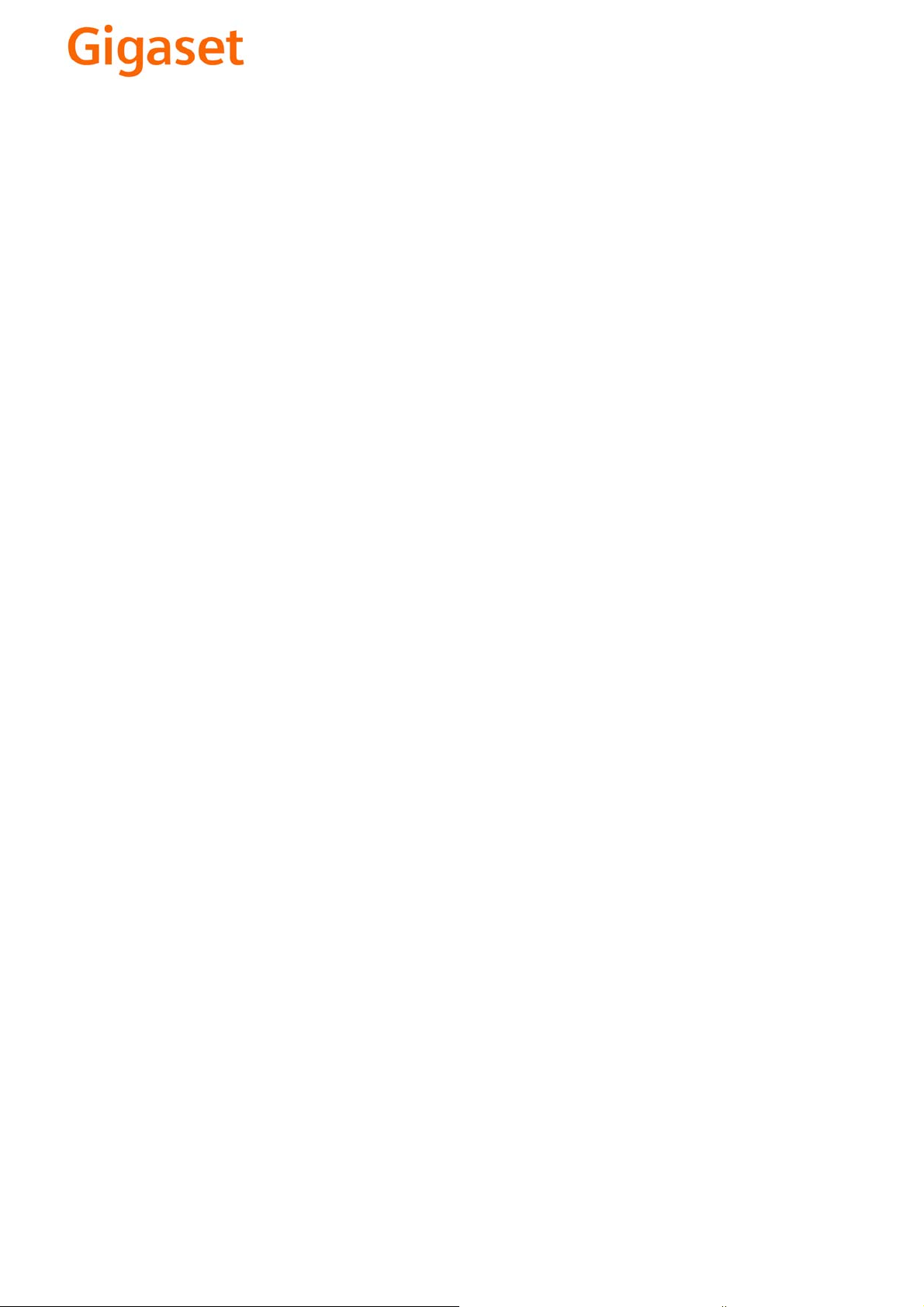
EN Dear Customer,
Gigaset Communications GmbH is the legal successor to
Siemens Home and Office Communication Devices GmbH &
Co. KG (SHC), which in turn continued the Gigaset business
of Siemens AG. Any statements made by Siemens AG or
SHC that are found in the user guides should therefore be
understood as statements of Gigaset Communications
.
GmbH
We hope you enjoy your Gigaset.
DE Sehr geehrte Kundin, sehr geehrter Kunde,
FR Chère Cliente, Cher Client,
IT Gentile cliente,
NL Geachte klant,
ES Estimado cliente,
PT SCaros clientes,
die Gigaset Communications GmbH ist Rechtsnachfolgerin
der Siemens Home and Office Communication Devices
GmbH & Co. KG (SHC), die ihrerseits das Gigaset-Geschäft
der Siemens AG fortführte. Etwaige Erklärungen der
Siemens AG oder der SHC in den Bedienungsanleitungen
sind daher als Erklärungen der Gigaset Communications
GmbH zu verstehen.
Wir wünschen Ihnen viel Freude mit Ihrem Gigaset.
la société Gigaset Communications GmbH succède en droit
à Siemens Home and Office Communication Devices GmbH
& Co. KG (SHC) qui poursuivait elle-même les activités Gigaset de Siemens AG. Donc les éventuelles explications de Siemens AG ou de SHC figurant dans les modes d’emploi
doivent être comprises comme des explications de Gigaset
Communications GmbH.
Nous vous souhaitons beaucoup d’agrément avec votre
Gigaset.
la Gigaset Communications GmbH è successore della Siemens Home and Office Communication Devices GmbH &
Co. KG (SHC) che a sua volta ha proseguito l’attività della
Siemens AG. Eventuali dichiarazioni della Siemens AG o
della SHC nei manuali d’istruzione, vanno pertanto intese
come dichiarazioni della Gigaset Communications GmbH.
Le auguriamo tanta soddisfazione con il vostro Gigaset.
Gigaset Communications GmbH is de rechtsopvolger van
Siemens Home and Office Communication Devices GmbH &
Co. KG (SHC), de onderneming die de Gigaset-activiteiten
van Siemens AG heeft overgenomen. Eventuele uitspraken
of mededelingen van Siemens AG of SHC in de gebruiksaanwijzingen dienen daarom als mededelingen van Gigaset
Communications GmbH te worden gezien.
Wij wensen u veel plezier met uw Gigaset
la Gigaset Communications GmbH es derechohabiente de la
Siemens Home and Office Communication Devices GmbH &
Co. KG (SHC) que por su parte continuó el negocio Gigaset
de la Siemens AG. Las posibles declaraciones de la
Siemens AG o de la SHC en las instrucciones de uso se
deben entender por lo tanto como declaraciones de la Gigaset Communications GmbH.
Le deseamos que disfrute con su Gigaset.
Gigaset Communications GmbH é a sucessora legal da Siemens Home and Office Communication Devices GmbH &
Co. KG (SHC), que, por sua vez, deu continuidade ao sector
de negócios Gigaset, da Siemens AG. Quaisquer declarações por parte da Siemens AG ou da SHC encontradas nos
manuais de utilização deverão, portanto, ser consideradas
como declarações da Gigaset Communications GmbH.
Desejamos que tenham bons momentos com o seu Gigaset.
DA Kære Kunde,
FI Arvoisa asiakkaamme,
SV Kära kund,
NO Kjære kunde,
EL Αγ α πητή πελάτισσα, αγαπητέ πελάτη,
HR Poštovani korisnici,
.
SL Spoštovani kupec!
Gigaset Communications GmbH er retlig efterfølger til Siemens Home and Office Communication Devices GmbH &
Co. KG (SHC), som fra deres side videreførte Siemens AGs
Gigaset-forretninger. Siemens AGs eller SHCs eventuelle
forklaringer i betjeningsvejledningerne skal derfor forstås
som Gigaset Communications GmbHs forklaringer.
Vi håber, du får meget glæde af din Gigaset.
Gigaset Communications GmbH on Siemens Home and
Office Communication Devices GmbH & Co. KG (SHC)-yri-
tyksen oikeudenomistaja, joka jatkoi puolestaan Siemens
AG:n Gigaset-liiketoimintaa. Käyttöoppaissa mahdollisesti
esiintyvät Siemens AG:n tai SHC:n selosteet on tämän
vuoksi ymmärrettävä Gigaset Communications GmbH:n
selosteina.
Toivotamme Teille paljon iloa Gigaset-laitteestanne.
Gigaset Communications GmbH övertar rättigheterna från
Siemens Home and Office Communication Devices GmbH &
Co. KG (SHC), som bedrev Gigaset-verksamheten efter Siemens AG. Alla förklaringar från Siemens AG eller SHC i
användarhandboken gäller därför som förklaringar från
Gigaset Communications GmbH.
Vi önskar dig mycket nöje med din Gigaset.
Gigaset Communications GmbH er rettslig etterfølger etter
Siemens Home and Office Communication Devices GmbH &
Co. KG (SHC), som i sin tur videreførte Gigaset-geskjeften i
Siemens AG. Eventuelle meddelelser fra Siemens AG eller
SHC i bruksanvisningene er derfor å forstå som meddelelser
fra Gigaset Communications GmbH.
Vi håper du får stor glede av din Gigaset-enhet.
η Gigaset Communications GmbH είναι η νομική διάδοχος της
Siemens Home and Office Communication Devices GmbH &
Co. KG (SHC), η οποία έχει αναλάβει την εμπορική
δραστηριότητα Gigaset της Siemens AG. Οι δηλώσεις της
Siemens AG ή της SHC στις
επομένως δηλώσεις της Gigaset Communications GmbH.
Σας ευχόμαστε καλή διασκέδαση με τη συσκευή σας Gigaset.
Gigaset Communications GmbH pravni je sljednik tvrtke
Siemens Home and Office Communication Devices GmbH &
Co. KG (SHC), koji je nastavio Gigaset poslovanje tvrtke
Siemens AG. Zato sve izjave tvrtke Siemens AG ili SHC koje
se nalaze u uputama za upotrebu treba tumačiti kao izjave
tvrtke Gigaset Communications GmbH.
Nadamo se da sa zadovoljstvom koristite svoj Gigaset
uređaj.
Podjetje Gigaset Communications GmbH je pravni naslednik
podjetja Siemens Home and Office Communication Devices
GmbH & Co. KG (SHC), ki nadaljuje dejavnost znamke
Gigaset podjetja Siemens AG. Vse izjave podjetja Siemens
AG ali SHC v priročnikih za uporabnike torej veljajo kot izjave
podjetja Gigaset Communications GmbH.
Želimo vam veliko užitkov ob uporabi naprave Gigaset.
οδηγίες χρήσ
ης αποτ
ελούν
Issued by
Gigaset Communications GmbH
Schlavenhorst 66, D-46395 Bocholt
Gigaset Communications GmbH is a trademark
licensee of Siemens AG
© Gigaset Communications GmbH 2008
All rights reserved.
Subject to availability. Rights of modifications
reserved.
www.gigaset.com
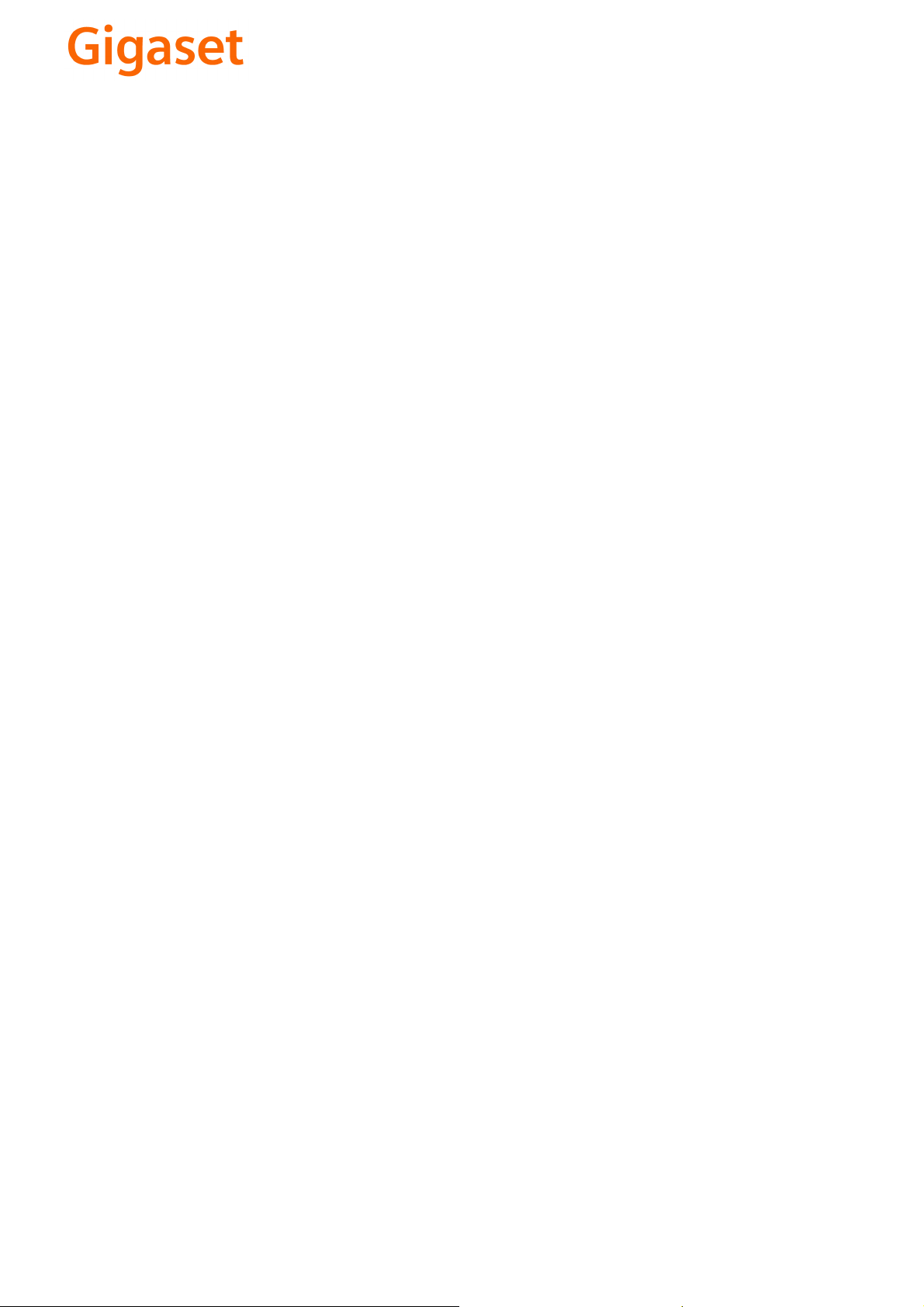
CS Vážení zákazníci,
společnost Gigaset Communications GmbH je právním
nástupcem společnosti Siemens Home and Office
Communication Devices GmbH & Co. KG (SHC), která dále
přejala segment produktů Gigaset společnosti Siemens AG.
Jakékoli prohlášení společnosti Siemens AG nebo SHC, které
naleznete v uživatelských příručkách, je třeba považovat za
prohlášení společnosti Gigaset Communications GmbH.
Doufáme, že jste s produkty Gigaset spokojeni.
SK Vážený zákazník,
Spoločnosť Gigaset Communications GmbH je právnym
nástupcom spoločnosti Siemens Home and Office
Communication Devices GmbH & Co. KG (SHC), ktorá zasa
pokračovala v činnosti divízie Gigaset spoločnosti Siemens
AG. Z tohto dôvodu je potrebné všetky vyhlásenia
spoločnosti Siemens AG alebo SHC, ktoré sa nachádzajú v
používateľských príručkách, chápať ako vyhlásenia
spoločnosti Gigaset Communications GmbH.
Veríme, že budete so zariadením Gigaset spokojní.
PL Szanowny Kliencie,
Firma Gigaset Communications GmbH jest spadkobiercą
prawnym firmy Siemens Home and Office Communication
Devices GmbH & Co. KG (SHC), która z kolei przejęła
segment produktów Gigaset od firmy Siemens AG. Wszelkie
oświadczenia firm Siemens AG i SHC, które można znaleźć
w instrukcjach obsługi, należy traktować jako oświadczenia
firmy Gigaset Communications GmbH.
Życzymy wiele przyjemności z korzystania z produktów
Gigaset.
TR Sayın Müşterimiz,
Gigaset Communications GmbH, Siemens AG'nin Gigaset
işletmesini yürüten Siemens Home and Office
Communication Devices GmbH & Co. KG (SHC)'nin yasal
halefidir. Kullanma kılavuzlarında bulunan ve Siemens AG
veya SHC tarafından yapılan bildiriler Gigaset
Communications GmbH tarafından yapılmış bildiriler olarak
algılanmalıdır.
Gigaset'ten memnun kalmanızı ümit ediyoruz.
RO Stimate client,
Gigaset Communications GmbH este succesorul legal al
companiei Siemens Home and Office Communication
Devices GmbH & Co. KG (SHC), care, la rândul său, a
continuat activitatea companiei Gigaset a Siemens AG.
Orice afirmaţii efectuate de Siemens AG sau SHC şi incluse
în ghidurile de utilizare vor fi, prin urmare, considerate a
aparţine Gigaset Communications GmbH.
Sperăm ca produsele Gigaset să fie la înălţimea dorinţelor
dvs.
SR Poštovani potrošaču,
Gigaset Communications GmbH je pravni naslednik
kompanije Siemens Home and Office Communication
Devices GmbH & Co. KG (SHC), kroz koju je nastavljeno
poslovanje kompanije Gigaset kao dela Siemens AG. Stoga
sve izjave od strane Siemens AG ili SHC koje se mogu naći u
korisničkim uputstvima treba tuma
Gigaset Communications GmbH.
Nadamo se da ćete uživati u korišćenju svog Gigaset
uređaja.
BG Уважаеми потребители,
Gigaset Communications GmbH е правоприемникът на
Siemens Home and Office Communication Devices GmbH
& Co. KG (SHC), която на свой ред продължи бизнеса на
подразделението Siemens AG. По тази причина
всякакви изложения, направени от Siemens AG или
SHC, които се намират в ръководствата за
потребителя, следва да се разбират като изложения на
Gigaset Communications GmbH.
Надяваме се да ползвате с удоволствие вашия Gigaset.
izjave kompanije
čiti kao
RU Уважаемыи покупатель!
Компания Gigaset Communications GmbH является
правопреемником компании Siemens Home and Office
Communication Devices GmbH & Co. KG (SHC), которая,
ою очередь, приняла подразделение Gigaset в свое
в св
управление от компании Siemens AG. Поэтому любые
заявления, сделанные от имени компании Siemens AG
или SHC и встречающиеся в руководствах
пользователя, должны восприниматься как заявления
компании Gigaset Communications GmbH.
Мы надеемся, что продукты Gigaset удовлетворяют
вашим требованиям.
HU T
isztelt Vásárló!
A Siemens Home and Communication Devices GmbH & Co.
KG (SHC) törvényes jogutódja a Gigaset Communications
GmbH, amely a Siemens AG Gigaset üzletágának utódja.
Ebből következően a Siemens AG vagy az SHC felhasználói
kézikönyveiben található bármely kijelentést a Gigaset
Communications GmbH kijelentésének kell tekinteni.
Reméljük, megelégedéssel használja Gigaset készülékét.
Issued by
Gigaset Communications GmbH
Schlavenhorst 66, D-46395 Bocholt
Gigaset Communications GmbH is a trademark
licensee of Siemens AG
© Gigaset Communications GmbH 2008
All rights reserved.
Subject to availability. Rights of modifications
reserved.
www.gigaset.com

s
mobile
Issued by
Information and Communication mobile
Haidenauplatz 1
D-81667 Munich
© Siemens AG 2004
All rights reserved. Subject to availability.
Rights of modification reserved.
Siemens Aktiengesellschaft
www.siemens-mobile.com
Gigaset SL 740
COMMUNICATION FOR LIVING.
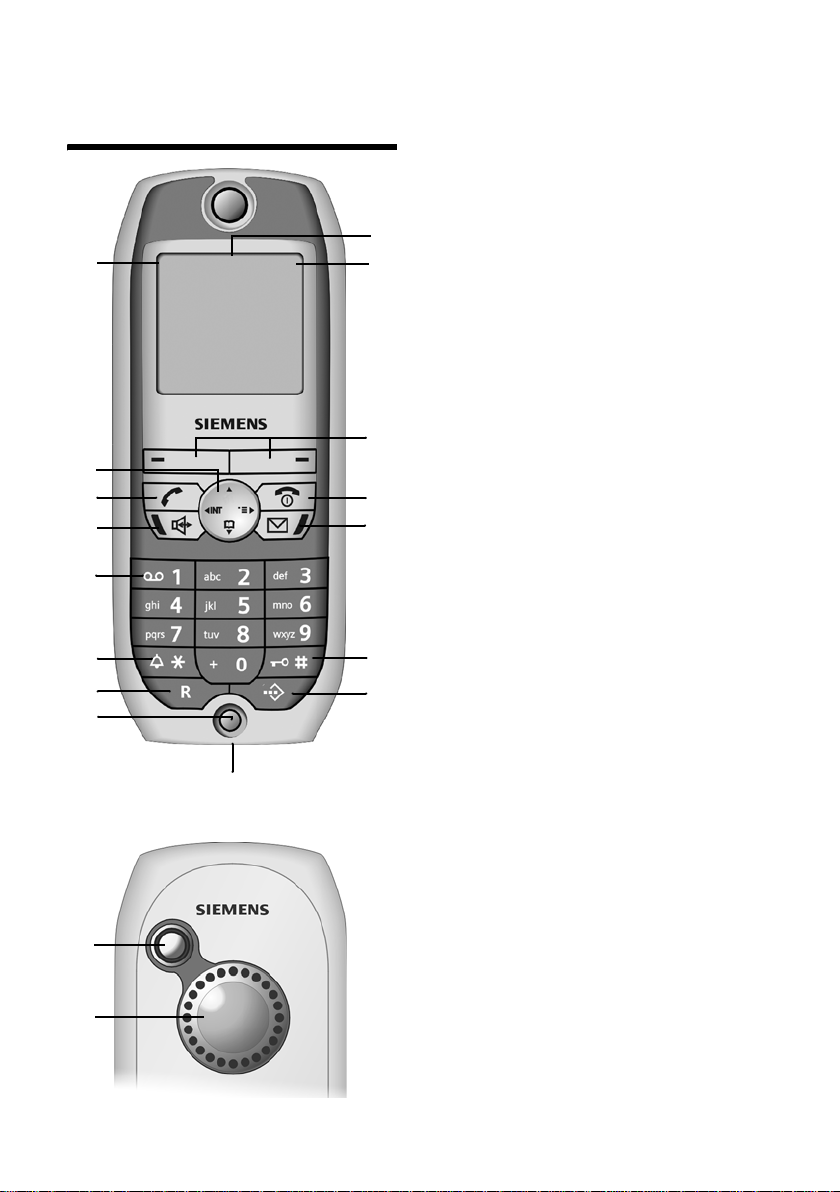
Stručný přehled – přenosná část
Stručný přehled – přenosná
část
1
16
15
14
13
12
11
10
9
Zadní strana
1
2
ÐV
INT 1
20.07.04 09:45
§§Kamera§§ §§§§§MMS§§§§
8
2
3
4
5
6
7
1 Displej (pole zobrazení) v klidovém stavu
(závisí na základně)
2 Stav nabití akumulátoru
= e V U (prázdný až plný)
= bliká: akumulátor je téměř prázdný/
nabíjí se
3 Dialogová tlačítka (viz str. 9)
4Tlačítko zavěšení, zapnutí a vypnutí
Ukončení hovoru, přerušení funkce,
návrat o jednu úroveň menu zpět (krátce
stisknout), návrat do klidového stavu
(dlouze stisknout), zapnutí/vypnutí
přenosné části (v klidovém stavu dlouze
stisknout).
5 Tlačítko zpráv
Přístup k seznamům volajících a zpráv,
pokud bliká. došla nová zpráva nebo hovor
6 Tlačítko s křížkem
Zapnutí/vypnutí blokování tlačítek (dlouze
stisknout)
7 Tlačítko seznamu zkrácené volby
Otevření seznamu zkrácené volby
8 Zdířka pro připojení náhlavní soupravy a PC
9 Mikrofon
10 Tlačítko R
u Zavedení zpětného dotazu (stiskněte
krátce),
u Zadání pauzy ve volbě (stiskněte dlouze)
11 Tlačítko s hvězdičkou
u Zapnutí/vypnutí vyzváněcích tónů
(stiskněte dlouze),
u Přepínání mezi psaním velkých a malých
písmen a číslic při zadávání textu
12 Tlačítko 1
Volba schánky Memobox (telefonní
záznamník v síti) (v klidovém stavu stiskněte
dlouze)
13 Tlačítko hlasitého telefonování
u Přepnutí z režimu sluchátka na režim
hlasitého telefonování;
u Pokud svítí: hlasité telefonování je
zapnuté;
u Pokud bliká: příchozí hovor; automatické
opakování volby
14 Tlačítko vyzvednutí
Příjem hovoru, přepínání z režimu hlasitého
telefonování na režim sluchátka, otevření
seznamu opakování volby (stiskněte krátce ),
zahájení volby (stiskněte dlouze)
15 Ovládací tlačítko (viz str. 8)
16 Síla signálu
Ð i Ñ Ò (vysoká až nízká)
| bliká: není k dispozici žádný signál
Zadní strana
1 Objektiv fotoaparátu
2 Reproduktor
1
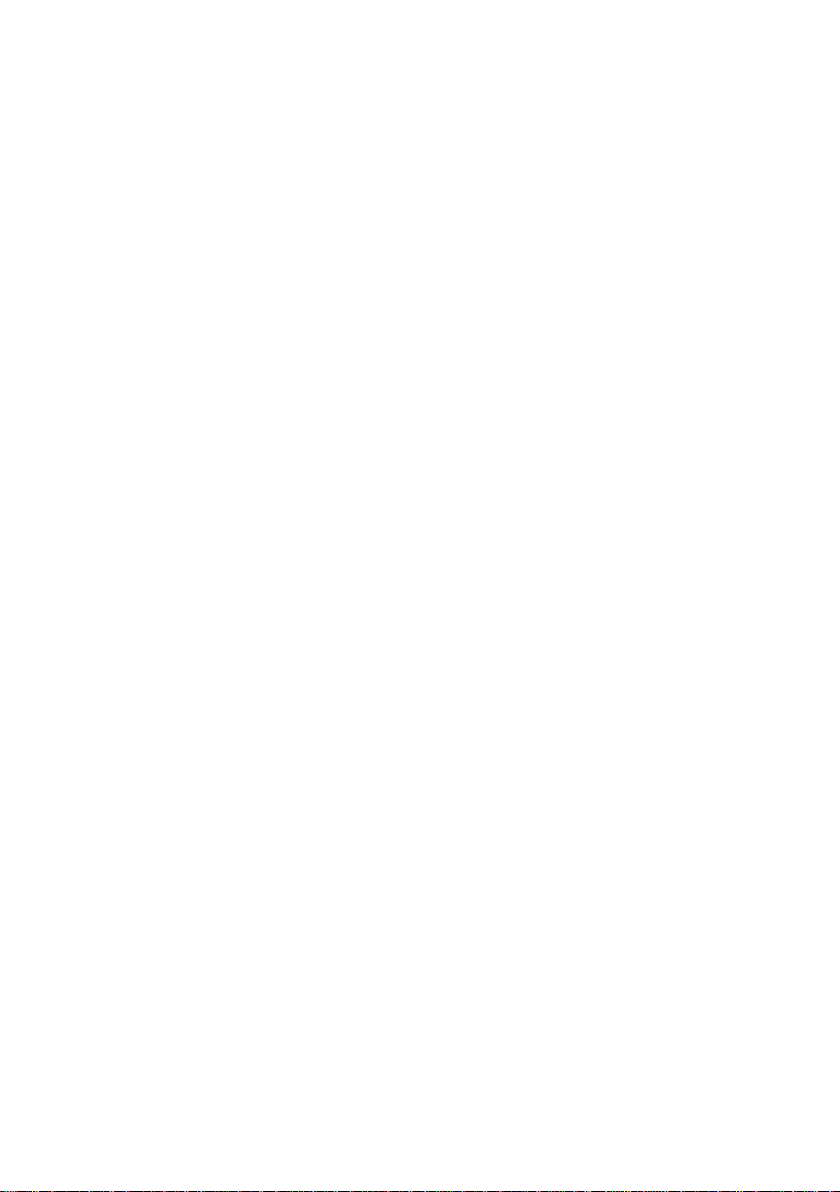
Obsah
Obsah
Stručný přehled – přenosná část 1
Bezpečnostní pokyny . . . . . . . . . . 4
Gigaset SL740 – víc než jen
telefonování . . . . . . . . . . . . . . . . . 5
Příprava telefonu k provozu . . . . 5
Instalace základny a nabíječky . . . . . . . 5
Dosah a síla příjmu signálu . . . . . . . . . 5
Připojení základny . . . . . . . . . . . . . . . . 5
Příprava přenosné části . . . . . . . . . . . . 6
Zapnutí/vypnutí přenosné části . . . . . . 7
Zapnutí/vypnutí blokování tlačítek . . . . 8
Nastavení data a času . . . . . . . . . . . . . 8
Ovládání telefonu . . . . . . . . . . . . . 8
Ovládací tlačítko . . . . . . . . . . . . . . . . . . 8
Dialogová tlačítka . . . . . . . . . . . . . . . . . 9
Návrat do klidového stavu . . . . . . . . . . 9
Pokyny k tomuto návodu . . . . . . . . . . 10
Telefonování . . . . . . . . . . . . . . . . 11
Externí volání . . . . . . . . . . . . . . . . . . . 11
Ukončení hovoru . . . . . . . . . . . . . . . . 11
Přijetí volání . . . . . . . . . . . . . . . . . . . . 11
Přenos telefonního čísla . . . . . . . . . . . 11
Hlasité telefonování . . . . . . . . . . . . . . 12
Vypnutí zvuku . . . . . . . . . . . . . . . . . . . 12
Služby poskytované
provozovatelem sítě . . . . . . . . . . 13
Nastavení funkcí pro všechna následující
volání . . . . . . . . . . . . . . . . . . . . . . . . . 13
Funkce použitelné během volání . . . . 13
Použití telefonního a dalších
seznamů . . . . . . . . . . . . . . . . . . . 14
Telefonní seznam a seznam zkrácené
volby . . . . . . . . . . . . . . . . . . . . . . . . . . 14
Seznam e-mailových adres . . . . . . . . . 17
Zobrazení volné kapacity paměti . . . . 18
Seznam opakování volby . . . . . . . . . . 18
Vyvolání seznamů pomocí
tlačítka zpráv . . . . . . . . . . . . . . . . . . . 19
Náklady při telefonování . . . . . . 21
Sdružení čísla Call-by-Call s volaným
číslem . . . . . . . . . . . . . . . . . . . . . . . . . 21
Automatická předvolba provozovatele sítě
(předvolba) . . . . . . . . . . . . . . . . . . . . . 21
Zobrazení délky hovoru a hovorného . 22
SMS (textové zprávy) . . . . . . . . . 24
Psaní/odeslání SMS zprávy . . . . . . . . . 24
Příjem SMS . . . . . . . . . . . . . . . . . . . . . 26
Upozornění prostřednictvím SMS . . . . 28
SMS schránky . . . . . . . . . . . . . . . . . . . 28
Využití přiloženého souboru . . . . . . . . 29
SMS-informační služby . . . . . . . . . . . . 31
SMS na pobočkových ústřednách . . . . 31
Odstraňování chyb u zpráv SMS . . . . . 32
MMS . . . . . . . . . . . . . . . . . . . . . . . 33
Psaní/odeslání MMS zprávy . . . . . . . . . 33
Seznamy MMS zpráv . . . . . . . . . . . . . . 35
Příjem a prohlížení MMS . . . . . . . . . . . 37
Aktivace/nastavení MMS centra . . . . . 38
Správce souborů . . . . . . . . . . . . . 39
Zpracování záznamů . . . . . . . . . . . . . . 39
Obrázky . . . . . . . . . . . . . . . . . . . . . . . . 40
Zvuky . . . . . . . . . . . . . . . . . . . . . . . . . . 40
Texty . . . . . . . . . . . . . . . . . . . . . . . . . . 41
Místo v paměti . . . . . . . . . . . . . . . . . . 41
Používání integrovaného
fotoaparátu . . . . . . . . . . . . . . . . . 42
Fotografování . . . . . . . . . . . . . . . . . . . 42
Změna nastavení . . . . . . . . . . . . . . . . 42
Používání schránky Memobox . . 43
Nastavení zkrácené volby pro schránku
Memobo . . . . . . . . . . . . . . . . . . . . . . . 43
Zobrazení hlášení schránky Memobox 43
Provoz s více přenosnými
částmi . . . . . . . . . . . . . . . . . . . . . . 44
Přihlášení přenosných částí . . . . . . . . 44
Odhlášení přenosných částí . . . . . . . . 44
Vyhledávání přenosné části („Paging“) 44
Změna základny . . . . . . . . . . . . . . . . . 45
Interní volání . . . . . . . . . . . . . . . . . . . . 45
Připojení interního účastníka k externímu
hovoru . . . . . . . . . . . . . . . . . . . . . . . . . 46
Změna názvu přenosné části . . . . . . . 46
Změna interního čísla přenosné části 47
Použití přenosné části ke
sledování zvuků . . . . . . . . . . . . . . . . . 47
2
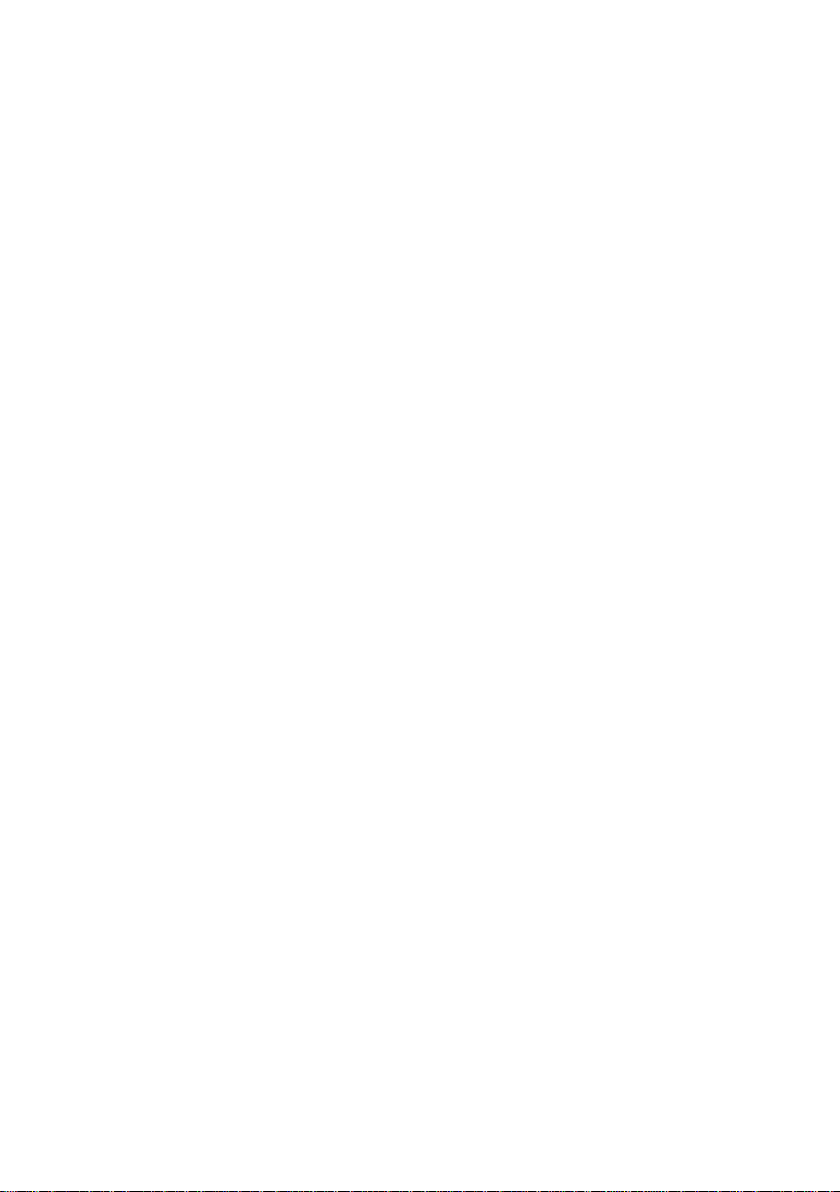
Obsah
Nastavení režimu Walky-Talky . . . . . . 49
Nastavení přenosné části . . . . . 51
Změna jazyka zobrazovaného na
displeji . . . . . . . . . . . . . . . . . . . . . . . . 51
Nastavení displeje . . . . . . . . . . . . . . . 51
Zobrazení loga . . . . . . . . . . . . . . . . . . 51
Nastavení nočního režimu . . . . . . . . . 52
Automatický příjem volání – zapnutí/
vypnutí . . . . . . . . . . . . . . . . . . . . . . . . 52
Změna hlasitosti hovoru . . . . . . . . . . 52
Změna vyzváněcích tónů . . . . . . . . . . 52
Vypnutí/zapnutí potlačení prvního
vyzvánění . . . . . . . . . . . . . . . . . . . . . . 54
Nahrávání zvuků . . . . . . . . . . . . . . . . . 54
Zapnutí/vypnutí upozorňovacích tónů 55
Nastavení budíku . . . . . . . . . . . . . . . . 55
Nastavení termínu . . . . . . . . . . . . . . . 56
Zobrazení nepřijatých termínů
avýročí . . . . . . . . . . . . . . . . . . . . . . . 57
Obnovení továrního nastavení
přenosného přístroje . . . . . . . . . . . . . 57
Nastavení základny . . . . . . . . . . 57
Ochrana před neoprávněným
přístupem . . . . . . . . . . . . . . . . . . . . . . 57
Čísla tísňového volání . . . . . . . . . . . . 58
Změna názvu základny . . . . . . . . . . . . 59
Podpora opakovače . . . . . . . . . . . . . . 59
Obnovení továrního nastavení
základny . . . . . . . . . . . . . . . . . . . . . . . 59
Připojení základny k telefonní
ústředně . . . . . . . . . . . . . . . . . . . 60
Druh volby a délka signálu flash . . . . 60
Uložení čísla předvolby (číslo
předvolby) . . . . . . . . . . . . . . . . . . . . . 60
Nastavení délky prodlev . . . . . . . . . . . 61
Dočasné přepnutí na tónovou
volbu (MFV) . . . . . . . . . . . . . . . . . . . . 61
Dodatek . . . . . . . . . . . . . . . . . . . . 62
Údržba . . . . . . . . . . . . . . . . . . . . . . . . 62
Kontakt s kapalinou . . . . . . . . . . . . . . 62
Otázky & odpovědi . . . . . . . . . . . . . . . 62
Zákaznický servis
(Customer Care) . . . . . . . . . . . . . . . . . 64
Technické údaje . . . . . . . . . . . . . . . . . 65
Tovární nastavení . . . . . . . . . . . . . . . . 65
Záruční list . . . . . . . . . . . . . . . . . . . . . 67
PC rozhraní . . . . . . . . . . . . . . . . . . . . . 69
Hra „Balloon Shooter“ . . . . . . . . . . . . . 69
Psaní a zpracování textu . . . . . . . . . . . 69
Přehled menu . . . . . . . . . . . . . . . 72
Příslušenství . . . . . . . . . . . . . . . . 75
Rejstřík . . . . . . . . . . . . . . . . . . . . . 77
3

Bezpečnostní pokyny
Bezpečnostní pokyny
Pozor:
Před použitím si důkladně přečtěte bezpečnostní informace a návod k použití.
Vysvětlete svým dětem jejich obsah a možná nebezpečí při použití telefonu.
Používejte pouze dodaný napájecí adaptér, jehož označení je uvedeno na spodní
$
‹
Œ
straně nabíječky.
Do telefonu vkládejte jedině doporučený nabíjecí akumulátor (str. 65)!
Tzn. v žádném případě nepoužívejte jiné typy akumulátorů ani normální baterie
bez možnosti nabíjení; v takovém případě by nebylo možné vyloučit závažné
poškození zdraví a úrazy.
Při vkládání nabíjecího akumulátoru dbejte na jeho správnou orientaci a použijte
jej v souladu s tímto návodem k obsluze.
Při provozu může docházet k ovlivnění funkce lékařských přístrojů. Dodržujte
technické podmínky příslušného prostředí (např. lékařské ordinace).
Přenosná část může působit nepříjemný bručivý zvuk v naslouchadlech pro
nedoslýchavé.
Neprovozujte základnu v koupelnách ani umývárnách. Přenosný přístroj a
základna nejsou chráněny proti postříkání tekutinou (str. 62).
Při jízdě autem nesmí řidič telefonovat bez použití zařízení pro hlasité
telefonování (funkce Walky-Talky). Zabezpečte přístroj proti neúmyslnému
zapnutí.
Zdržujete-li se na palubě letadla, telefon vypn
Zabezpečte přístroj proti neúmyslnému zapnutí.
Telefon nepoužívejte v prostředí, kde hrozí nebezpečí výbuchu (např. lakovny).
Přístroj předávejte třetím osobám vždy pouze s návodem k použití.
ěte (funkce Walky-Talky).
ƒ
Akumulátory a telefon likvidujte ekologickým způsobem.
Upozornění:
Ne všechny funkce popsané v tomto návodu k použití jsou dostupné ve všech zemích.
4
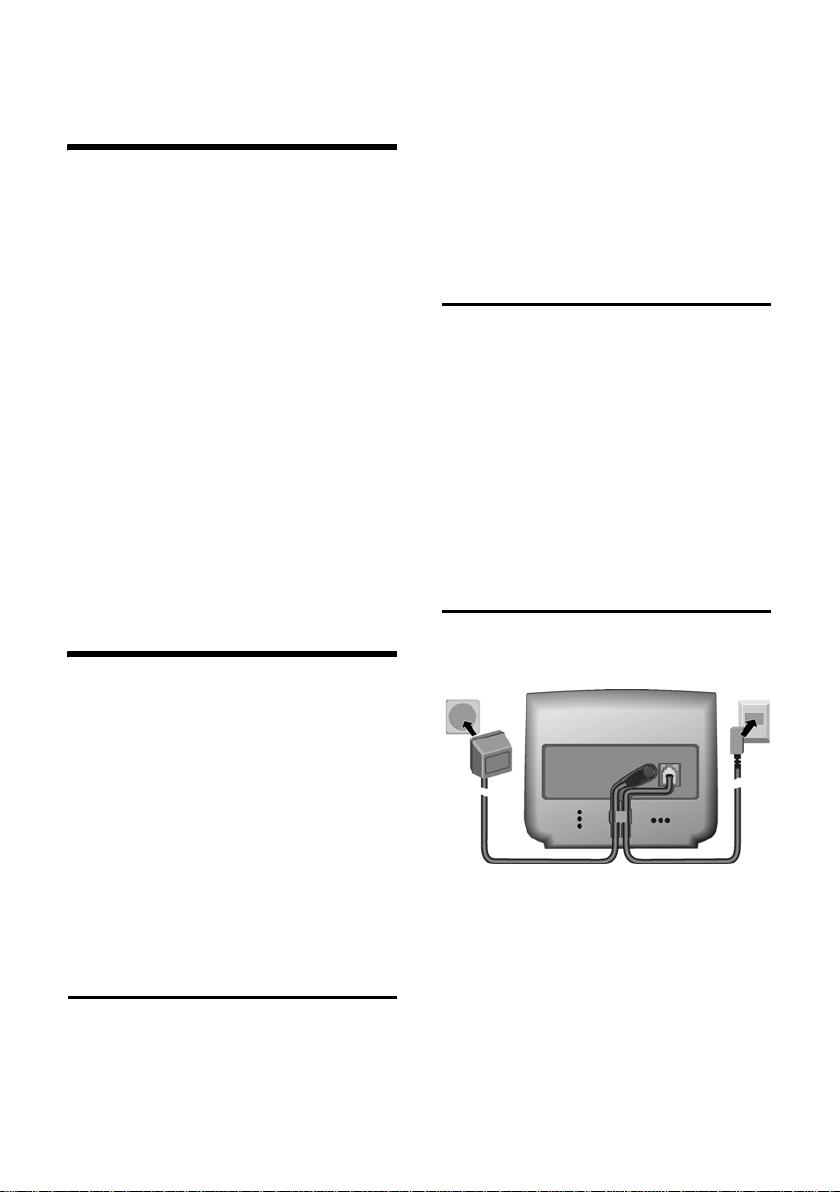
Gigaset SL740 – víc než jen telefonování
Gigaset SL740 – víc než jen
telefonování
Ve svém přístroji Gigaset SL740 máte
nejen integrovaný fotoaparát a možnost
posílání a příjmu MMS skrze pevnou sít’
(str. 33); váš telefon umí ještě mnohem
více:
u Spojte fotografie a záznamy
v telefonním seznamu – a vám volající
účastník má hned obličej (str. 17).
u Nahrajte si svou oblíbenou melodii
pomocí přenosné části a vytvořte si svůj
osobní vyzváněcí tón (str. 54).
u Označte si důl ežité telefonické par tnery
jako VIP – tak rozpoznáte důležitá
volání již podle vyzvánění (str. 15).
u Uložte si termíny (str. 56) a narozeniny
(str. 16) do svého telefon – telefon vás
na ně včas upozorní.
Hodně zábavy s vaším novým
telefonem!
Příprava telefonu k provozu
Balení obsahuje:
u jednu základnu Gigaset SL740,
u jednu přenosnou část Gigaset SL74,
u jeden sít’ový adaptér,
u jeden datový kabel
u jeden telefonní kabel,
u jeden akumulátor,
u kryt přihrádky na akumulátor,
u jednu nabíječku (včetně napájecího
adaptéru),
u návod k použití.
Instalace základny a nabíječky
Základna a nabíječka jsou určeny
kprovozu v uzavřených suchých
prostorách s rozsahem teplot od +5 °C
do +45 °C. Základnu umístěte na centrální
místo bytu nebo domu.
Nezapomeňte prosím:
u Telefon nikdy nevystavujte
následujícím vlivům: zdrojům tepla,
přímému slunečnímu záření, dalším
elektrickým přístrojům.
u Chraňte přístroj Gigaset před vlhkem,
prachem, agresivními kapalinami
aparami.
Dosah a síla příjmu signálu
Dosah:
u na volném prostranství: cca 300 m
u v budovách: cca 50 m
Síla příjmu signálu:
Na displeji se zobrazuje, jak kvalitní je
radiové spojení mezi základnou
apřenosnou částí:
u dobré až malé: ÐiÑÒ
u není k dispozici žádný signál: | bliká
Připojení základny
Zadní strana základny
2
1. Telefonní kabel s konektorem
2. Napájecí adaptér 230 V
Oba uvedené komponenty zapojte podle
náčrtku a kabely vložte do kabelových
kanálů.
1
5
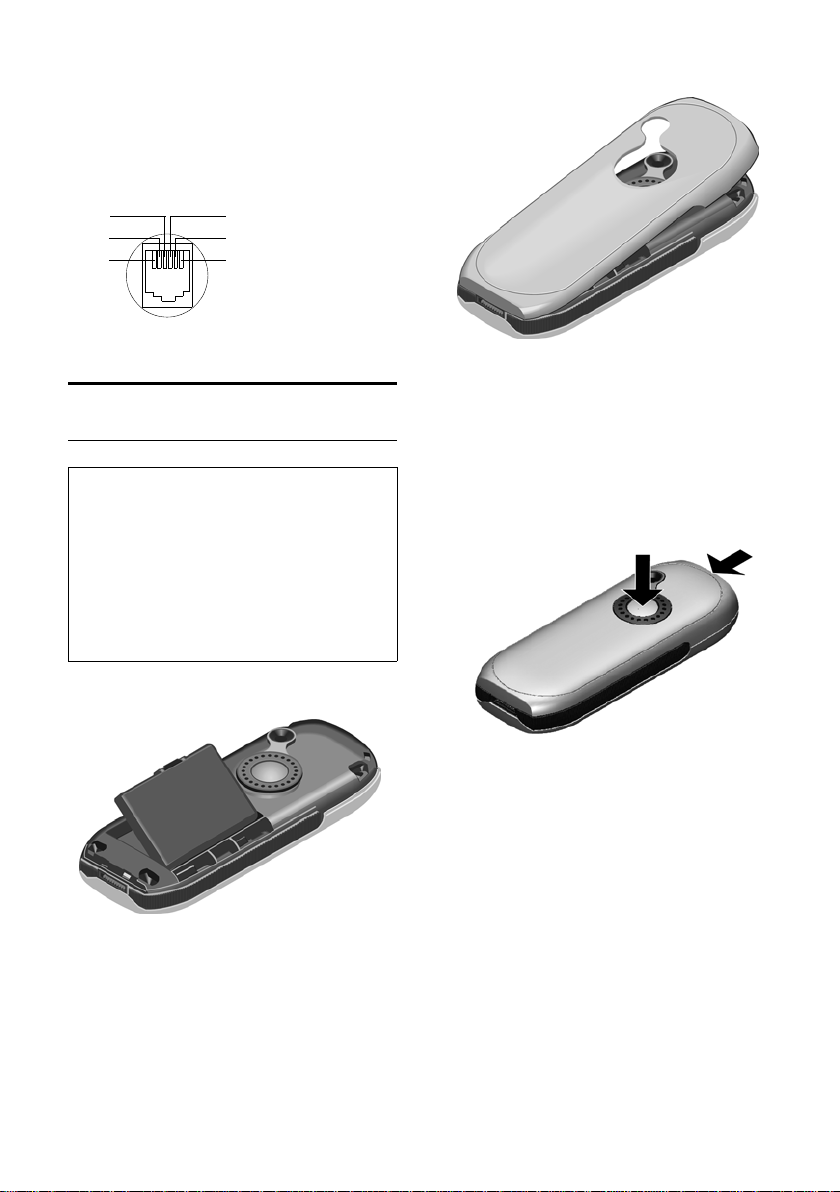
Příprava telefonu k provozu
Nezapomeňte prosím:
u Sít’ový adaptér musí být vždy zapojen.
u Pokud budete v obchodě dokupovat
telefonní kabel, dbejte na správné
zapojení vodičů (uspořádání 3-4).
Uspořádání telefonního konektoru:
3
2
1
4
5
6
volné
1
volné
2
a
3
b
4
volné
5
volné
6
Příprava přenosné části
Vložení akumulátoru
Pozor:
Používejte pouze nabíjecí akumulátory
doporučené firmou Siemens na str. 65!
Vžádném případě nepoužívejte běžné
(nenabíjecí) baterie ani jiné typy akumulátorů,
jinak nelze vyloučit vážné poškození zdraví
avěcné škody. Mohlo by dojít například ke
zničení pláště baterie nebo akumulátoru nebo
by mohl akumulátor explodovat. Zároveň by
mohlo dojít k funkčním poruchám, případně
kpoškození přístroje.
1. Akumulátor správně založte
azajistěte.
2. Kryt přihrádky na akumulátor držte
lehce nakloněný a nejprve zaveďte do
krytu přístroje dva kolíky krytu. Pak kryt
zaklapněte směrem k fotoaparátu,
až zaskočí.
Otevření krytu přihrádky na akumulátor
1. Vezměte přístroj do ruky, klávesnice
směřuje ke dlani.
2. Palec druhé ruky opřete o plochu
u reproduktoru (a) a ukazovákem téže
ruky uchopte vybrání nahoře na
přenosné části (b).
a
3. Kryt nadzdvihněte.
b
6
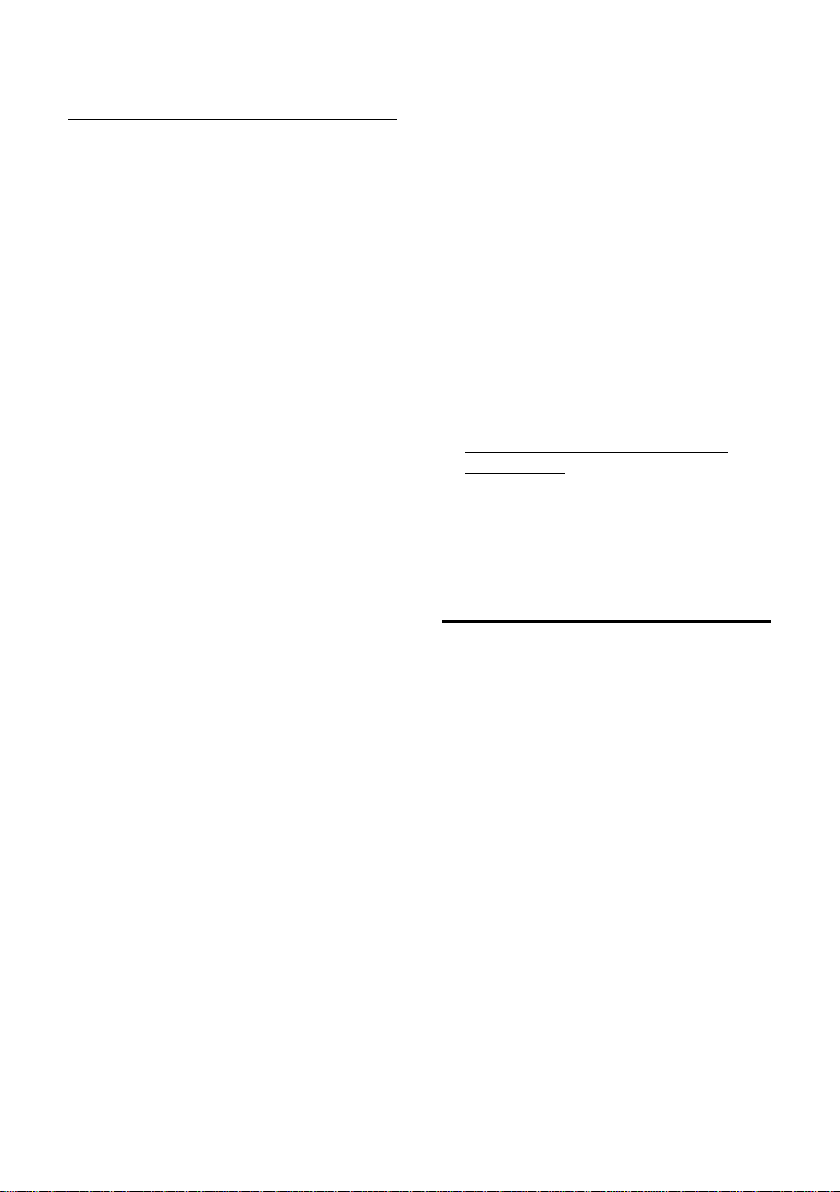
Příprava telefonu k provozu
Vkládání přenosné části do nabíječky
a nabíjení akumulátoru
1. Napájecí adaptér nabíječky zapojte do
elektrické zásuvky.
2. Přenosnou část postavte do nabíječky
s displejem směřujícím dopředu.
Z výrobního závodu je přenosná část již
přihlášena k základně. Na displeji se
zobrazí INT 1. Přenosná část má interní
číslo 1 a interní název INT 1. Tyto názvy
můžete změnit (str. 46).
Pokud se na displeji zobrazí Hledani
zakladny nebo Prosim prihlasit, musíte
přenosnou část přihlásit manuálně
(str. 44). Jako pomůcku k tomu použijte
tabulku na str. 62.
Pro nabití akumulátoru nechte přenosnou
část postavenou v nabíječce.
Nabíjení akumulátoru se zobrazuje na
displeji vpravo nahoře změnou ukazatele
stavu nabití akumulátoru =. Během
provozu ukazuje symbol akumulátoru stav
nabití akumulátoru (viz str. 1).
První nabití a vybití akumulátoru
Správné zobrazování stavu nabití
akumulátoru je možné jen tehdy, pokud se
akumulátor nejdříve zcela nabije a zcela
vybije.
Proto ponechte nejprve přenosnou část
nepřetržitě pět hodin stát v nabíječce.
Poté přenosnou část vyjměte z nabíječky
a postavte ji znovu do nabíječky, až když je
akumulátor zcela vybitý.
Po prvním nabití a vybití můžete přenosný
přístroj vrátit do nabíječky po každém
hovoru.
Přístroj je nyní připraven k použití!
Pro správné zaznamenávání času např.
upříchozích hovorů musíte nastavit
datum a čas (str. 8).
Jak přihlásit další přenosné části se
dočtete od str. 44.
Aby váš Gigaset vždy odpovídal
nejnovějšímu programovému vybavení…
Můžete si z internetu stahovat firmwarové
aktualizace.
Postupujte následujícím způsobem:
u Pro spojení mezi PC a přenosnou částí
použijte datový kabel, který je součástí
obsahu balení.
u Na internetu jděte na adresu
http://www.siemens-mobile.com/
gigasetsl740 a klikněte na položku
„Service-downloads“.
u Následně si stáhněte na svou
přenosnou část firmwarovou
aktualizaci.
Zapnutí/vypnutí přenosné části
a Pro zapnutí resp. vypnutí
přenosné části dlouze
stiskněte tlačítko zavěšení.
Uslyšíte potvrzovací tón.
Přenosná část se automaticky zapne, když
ji vložíte do nabíječky. Displej se přitom
rozsvítí. Podsvícení displeje můžete
vypnout, str. 52.
Nezapomeňte prosím:
u Tento postup musíte zopakovat
pokaždé, když akumulátor vyjmete
zpřenosné části a znovu založíte.
u Akumulátor se může během nabíjení
zahřívat. Není to nijak nebezpečné.
u Nabíjecí kapacita akumulátorů se
z technických důvodů po určité době
snižuje.
7
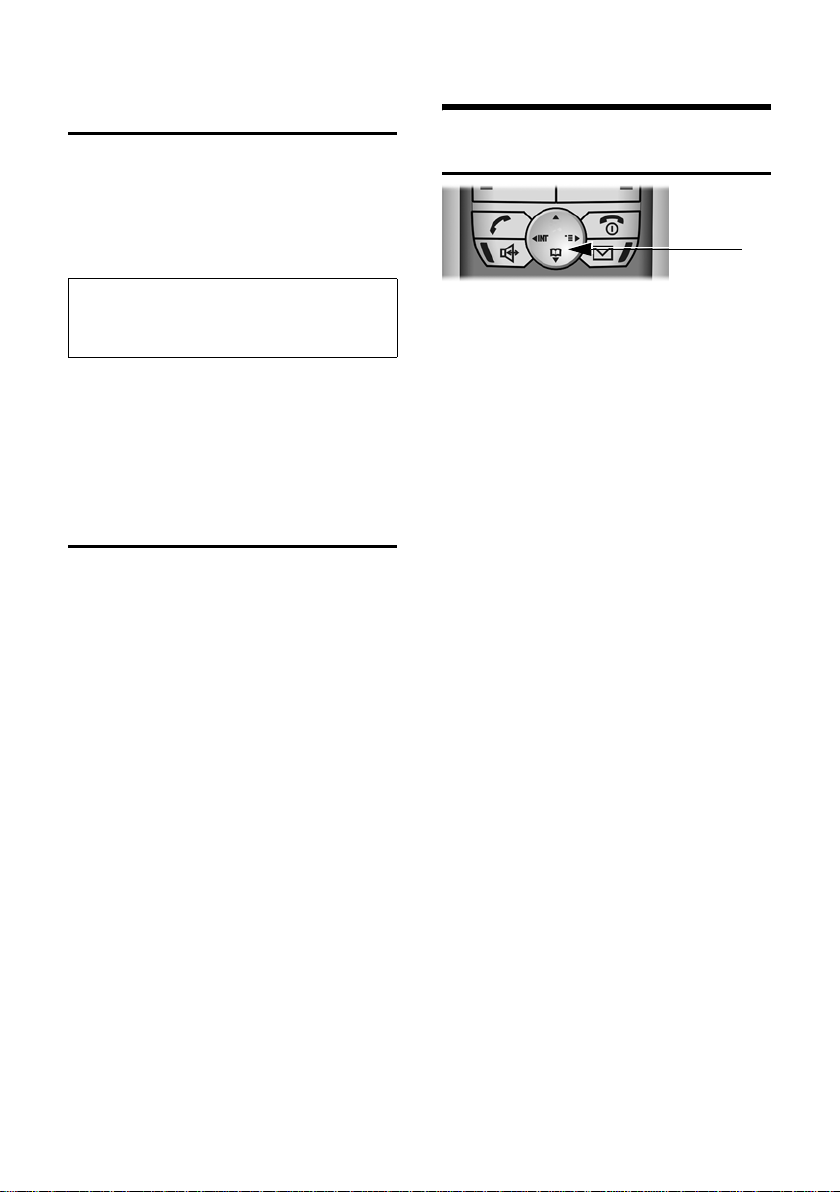
Ovládání telefonu
Zapnutí/vypnutí blokování
tlačítek
Zapnutí blokování tlačítek:
# Tlačítko s křížkem dlouze
stiskněte.
Na displeji se objeví symbol Ø a uslyšíte
potvrzovací tón.
Pozor:
Při zapnutém blokování tlačítek nelze
volit čísla tísňových volání.
Vypnutí blokování tlačítek:
# Znovu dlouze stiskněte.
Blokování tlačítek se automaticky vypne,
když máte příchozí hovor. Po ukončení
hovoru se blokování znovu zapne.
Nastavení data a času
Pokyny k obsluze telefonu a ovládacím
prvkům naleznete od str. 8.
¢ Ð ¢ Datum/cas
v
~ Na řádku Datum: zadejte den/
měsíc/rok jako 6-místné číslo.
s Přeskočte na řádek Cas:.
~ Zadejte hodiny/minuty jako
4-místné číslo, např. Q
M 1 5 pro 7:15
hodin.
s Popř. přeskočte na řádek Mod:
r Zvolte mezi 12- a 24-
hodinovým zobrazením času.
U 12-hodinového zobrazení
můžete na řádku Cas: pomocí
dialogového tlačítka
volit mezi am a pm.
Ulozit Stiskněte dialogové tlačítko.
am/pm
Ovládání telefonu
Ovládací tlačítko
V tomto návodu k použití je černě
označena ta strana (nahoru, dolů, vpravo,
vlevo) ovládacího tlačítka, kterou musíte
v dané situaci stisknout (stiskněte v pro
pravou stranu).
Funkce ovládacího tlačítka jsou
následující:
V klidovém stavu přenosné části
s Otevření telefonního
seznamu.
v Otevřete menu.
u Otevřete seznam přenosných
částí.
V seznamech a menu
t/s Listování nahoru/dolů.
v Potvrzení vybraného záznamu
OK).
(jako
u Skok o jednu úroveň menu
zpět resp. zrušení operace.
V zadávacím poli
Pomocí ovládacího tlačítka pohybujete
kurzorem nahoru t, dolů s, vpravo v
nebo vlevo u.
8
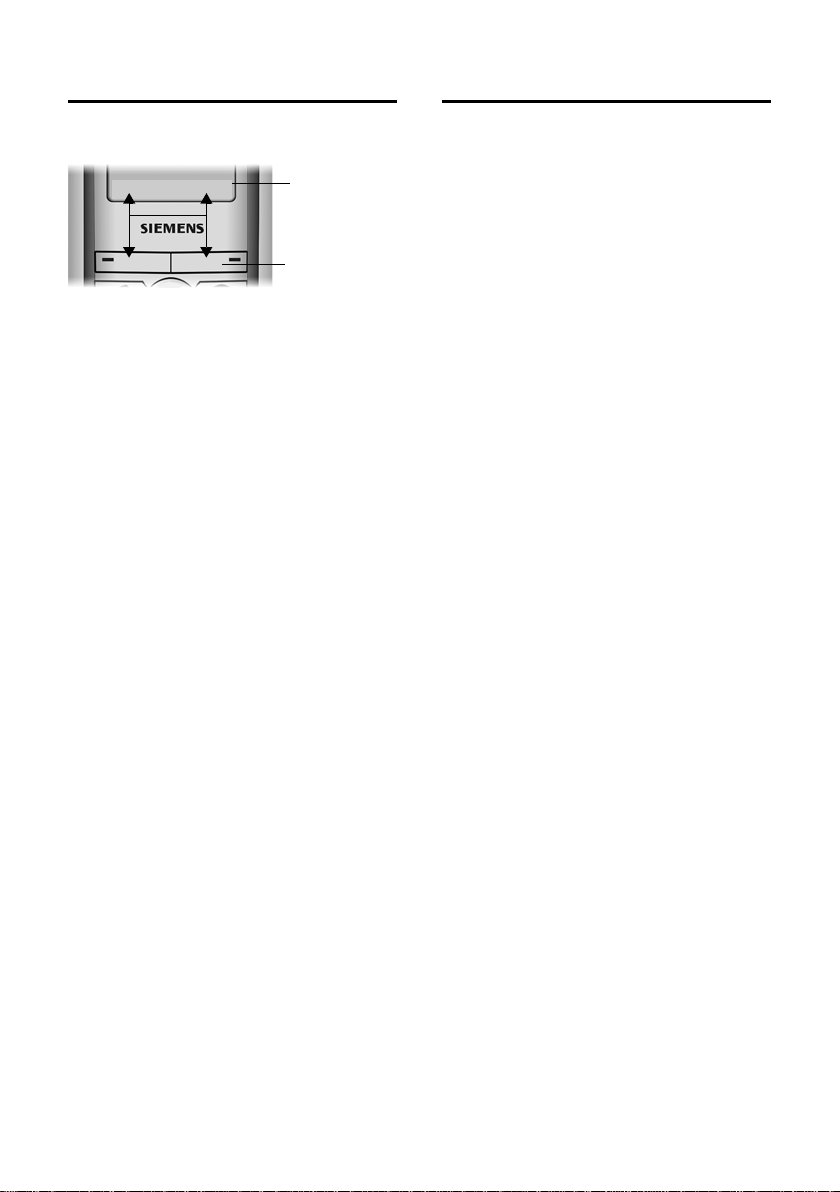
Ovládání telefonu
Dialogová tlačítka
Funkce dialogových tlačítek se mění podle
aktuální situace. Příklad:
§Kamera§ §§MMS§
1. Aktuální funkce dialogových tlačítek se
zobrazují na nejnižším řádku displeje.
2. Dialogová tlačítka
Nejdůležitější symboly displeje jsou:
• Otevření seznamu opakované
volby.
¨ Otevření hlavního menu nebo
jiného menu v závislosti na
momentální situaci.
W Tlačítko mazání: mazání po
jednotlivých znacích směrem
zprava doleva.
Î Skok o jednu úroveň menu
zpět popř. zrušení akce.
Œ Otevření seznamu
e-mailových adres.
Ò Otevření telefonního
seznamu.
Ó Překopírování čísla do
telefonního seznamu.
1
2
Návrat do klidového stavu
Z jakéhokoli místa v menu se můžete
následujícím způsobem vrátit do
klidového stavu:
u Dlouze stiskněte tlačítko zavěšení a
nebo
u nemačkejte žádná tlačítka: displej se po
dvou minutách automaticky přepne
do klidového stavu.
Změny, které jste nepotvrdili, popř.
neuložili stisknutím
nebo pomocí Ulozit zaznam
zrušeny.
Displej v klidovém stavu je zobrazen na
str. 1.
OK, Ano, Ulozit, Poslat
OK, budou
9
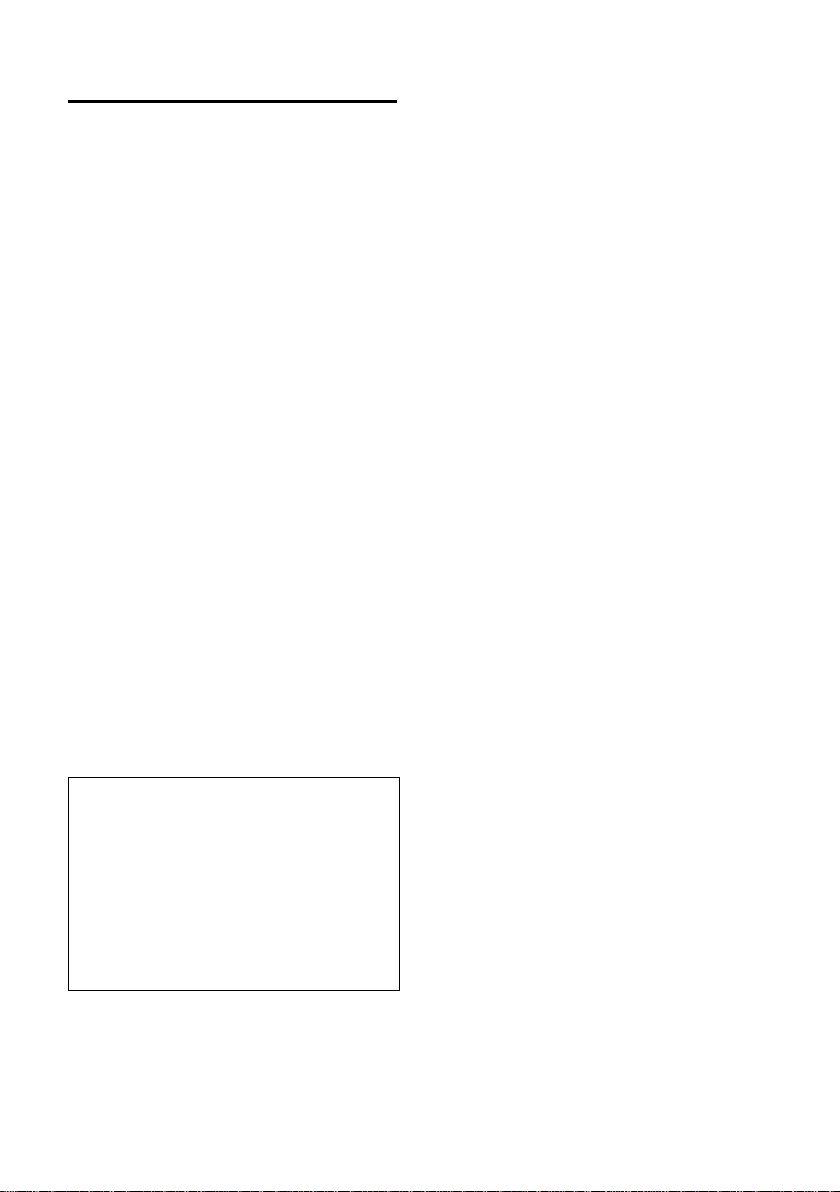
Ovládání telefonu
Pokyny k tomuto návodu
V tomto návodu jsou použity následující
symboly:
Poslat zaznam/Poslat seznam
Zvolte jednu ze dvou
uvedených funkcí menu
(lomítko „/” znamená „nebo“).
~ Zadávání číslic nebo písmen.
Ulozit Invertně se zobrazují aktuální
funkce dialogových tlačítek,
které jsou nabízeny
vnejspodnějším řádku
displeje. Pro vyvolání určité
funkce stiskněte pod ní se
nacházející tlačítko.
q Stiskněte ovládací tlačítko
nahoru nebo dolů (listování
nahoru nebo dolů).
r Stiskněte ovládací tlačítko
vpravo nebo vlevo (např.
výběr nastavení).
c/Q/* atd.
Na přenosné části stiskněte
zobrazené tlačítko.
V návodu k použití jsou zkráceně popsány
kroky, které musíte provést.
V následujícím příkladu „změna nastavení
hlasitosti hlasitého telefonování“ je tento
způsob popisu vysvětlen.
1. Pro otevření hlavního menu stiskněte
vklidovém stavu přenosné části
ovládací tlačítko vpravo.
Ovládacím tlačítkem nalistujte symbol
ï. K tomu stiskněte odpovídající
směrovou šipku ovládacího tlačítka.
V řádce záhlaví displeje se zobrazí
Nastav. zvuku . Potvrďte výběr, a to tak,
že stisknete dialogové tlačítko
Zobrazí se podmenu Nastav. zvuku .
2. Stiskněte tolikrát spodní část
ovládacího tlačítka, až je zvolena
funkce menu Hlasitost pren.c. a potvrďte
výběr stiskem
3. Nastavte požadovanou úroveň
hlasitosti, a to tak, že stisknete ovládací
tlačítko vpravo (pro zvýšení hlasitosti)
nebo vlevo (pro snížení hlasitosti).
4. Aby změna nabyla účinnosti, stiskněte
dialogové tlačítko pod nápisem
5. Dlouze stiskněte tlačítko zavěšení,
tím přenosná část přejde do klidového
stavu.
OK.
OK.
Ulozit.
¢ ï (1.)
v
Hlasitost pren.c.
Vyberte a stiskněte
r Zvolte hlasitost. (3.)
Ulozit Stiskněte dialogové
tlačítko.
a Dlouze stiskněte (klidový
stav).
10
(2.)
OK.
(4.)
(5.)
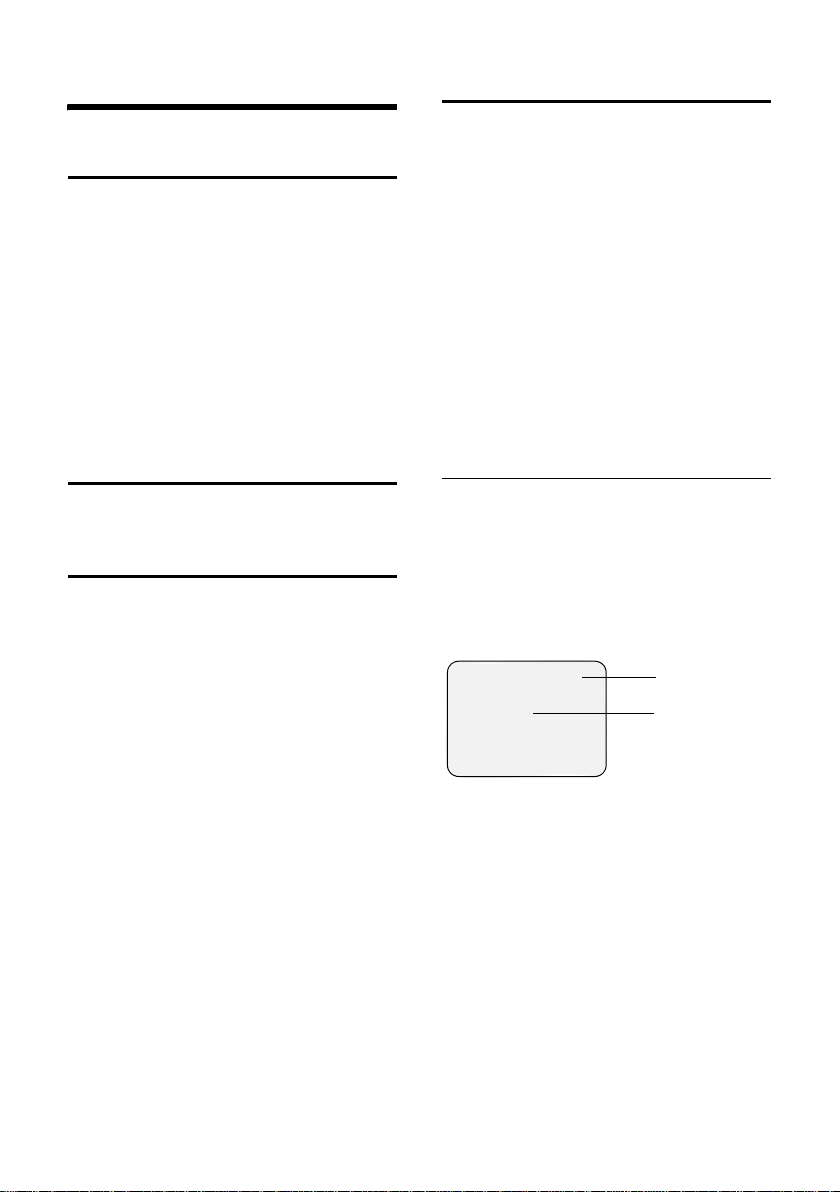
Telefonování
Telefonování
Externí volání
Externí volání jsou volání do veřejné
telefonní sítě.
~c Zadejte telefonní číslo
astiskněte tlačítko vyzvednutí.
nebo
c~ Tlačítko vyzvednutí c
dlouze stiskněte a následně
zadejte telefonní číslo.
Stisknutím tlačítka zavěšení a můžete
přerušit volbu čísla.
Ukončení hovoru
a Stiskněte tlačítko zavěšení.
Přijetí volání
Příchozí volání se na přenosné části
signalizuje trojím způsobem: vyzváněním,
zobrazením na displeji a blikáním tlačítka
hlasitého telefonování d.
Máte následující možnosti přijetí hovoru:
u Stiskněte tlačítko vyzvednutí c nebo
u Stiskněte dialogové tlačítko Prijmout
(externí volání) nebo
u Stiskněte tlačítko hlasitého
telefonování d.
Pokud je přenosná část vložena do
nabíječky a pokud je zapnuta funkce
Aut.prijem vol. (str. 52), přijmete hovor tím,
že přenosnou část vyjmete z nabíjecí
stanice.
Pokud vás vyzváněcí tón ruší, stiskněte
tlačítko
přijmout, dokud je zobrazeno na displeji.
VyzvVyp. Volání pak můžete
Přenos telefonního čísla
V případě příchozího volání se za
následujících předpokladů zobrazí
telefonní číslo volajícího na displeji:
u Váš provozovatel sítě podporuje funkce
CLIP, CLI.
CLI (Calling Line Identification):
Telefonní číslo volajícího je přenášeno.
CLIP (Calling Line Identification
Presentation): telefonní číslo volajícího
se zobrazuje
u U svého provozovatele sítě jste požádali
o aktivaci funkce CLIP.
u Volající u provozovatele sítě požádal,
aby bylo jeho číslo přenášeno (CLI).
Zobrazení na displeji u funkcí CLIP/CLI
V případě předávání telefonního čísla se
číslo volajícího zobrazuje na displeji.
Pokud máte toto telefonní číslo uloženo ve
svém telefonním seznamu, zobrazí se
příslušné jméno. Je-li v telefonním
seznamu tomuto jménu přiřazen obrázek,
zobrazí se také tento obrázek (str. 17).
Symbol vyzvánění pak již není vidět.
Å
1234567890
Prijmout VyzvVyp
1. Symbol vyzvánění
2. Telefonní číslo nebo jméno
Místo telefonního čísla se
u zobrazuje Externi volani, pokud
telefonní číslo není přenášeno.
u zobrazuje Anonymni vol., pokud volající
potlačil přenos svého telefonního čísla.
u Nezname volani, jestliže volající o přenos
telefonního čísla nepožádal.
1
2
11
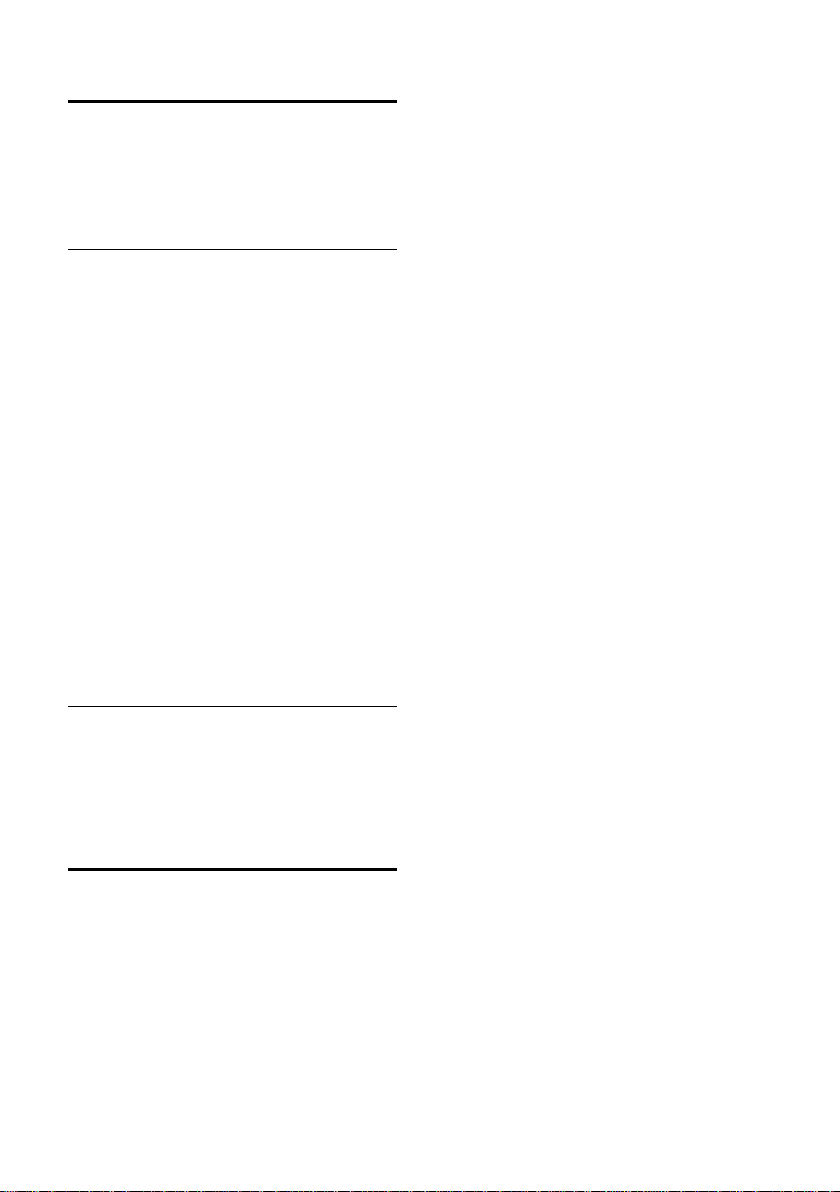
Telefonování
Hlasité telefonování
Chcete-li nechat někoho naslouchat
vašemu hovoru, měli byste o této
skutečnosti informovat vašeho
telefonického partnera.
Zapnutí/vypnutí hlasitého telefonování
Zapnutí během volby:
~ d Zadejte telefonní číslo
astiskněte tlačítko hlasitého
telefonování.
Zapnutí během hovoru:
d Stiskněte tlačítko hlasitého
telefonování.
Vypnutí během hovoru:
c Stiskněte tlačítko vyzvednutí.
Tím přejdete do „režimu
sluchátka“.
Pokud chcete přenosnou část během
hovoru vložit do nabíječky, musíte při
vložení držet stisknuté tlačítko hlasitého
telefonování d.
Změna hlasitosti během hlasitého
telefonování
d Znovu stiskněte tlačítko
hlasitého telefonování.
r Nastavte hlasitost.
Ulozit Stiskněte dialogové tlačítko.
Vypnutí zvuku
Mikrofon své přenosné části můžete
vypnout. Váš partner v hovoru pak slyší
vyčkávací melodii.
Během externího hovoru:
u Vypněte zvuk přenosné části.
” Zrušte vypnutí zvuku.
12
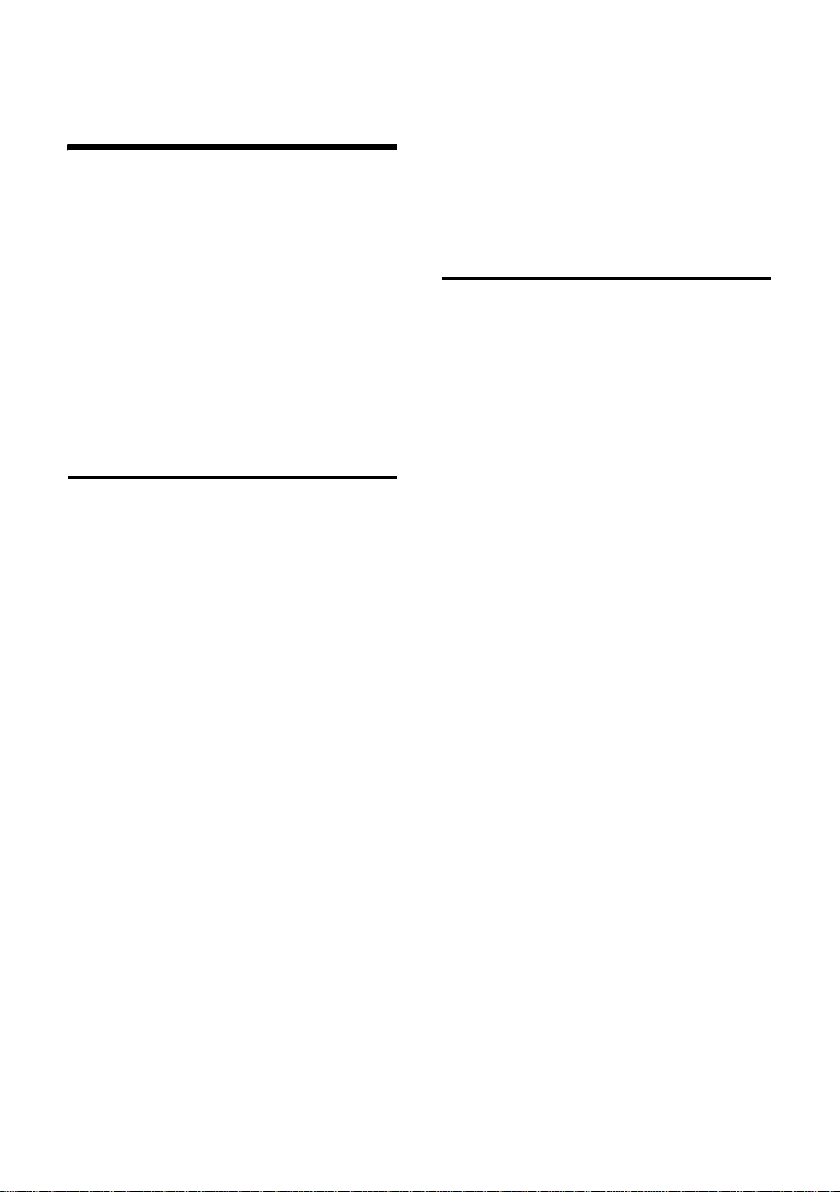
Služby poskytované provozovatelem sítě
Služby poskytované
provozovatelem sítě
Jedná se o funkce, které nabízí váš
provozovatel sítě v rámci své sítě. O tyto
služby musíte svého provozovatele sítě
požádat.
V případě problémů se obrat’te na
svého provozovatele sítě.
Popis funkcí obdržíte u společnosti
provozující vaši sít’, např. na
www.telecom.cz nebo v kterékoli
kontaktní prodejně.
Nastavení funkcí pro všechna
následující volání
v ¢ ê ¢ Vsechna volani
Po zadání následujícího postupu bude
zaslán kód. Po potvrzení z telefonní sítě
stiskněte tlačítko zavěšení a.
Nastavit lze následující charakteristiky:
Všeobecné přesměrování volání
Presmerovani
Zvolte záznam a stiskněte
r Varianta: Ihned.
s Zmenit Přeskočte na další řádek.
Stiskněte dialogové tlačítko.
~ Zadejte číslo, kam má být
volání přesměrováno.
© Stiskněte dialogové tlačítko.
Ulozit zaznam
Vyberte a stiskněte
sr Přeskočte na další řádek
azapněte/vypněte
přesměrování hovorů.
Poslat Stiskněte dialogové tlačítko.
OK.
OK.
Zapnutí/vypnutí čekajících volání
(pouze pro externí hovor):
Cekajici volani
Vyberte a stiskněte
r Zapněte/vypněte.
Poslat Stiskněte dialogové tlačítko.
OK.
Funkce použitelné během volání
Zavedení zpětného dotazu
Během hovoru:
Zp.dotaz Stiskněte dialogové tlačítko.
~ Zadejte číslo.
Máte následující možnosti:
u Zahájení konference:
u Stiskněte dialogové tlačítko Konfer..
Ukončení hovoru s oběma účastníky:
Stiskněte tlačítko zavěšení a.
13
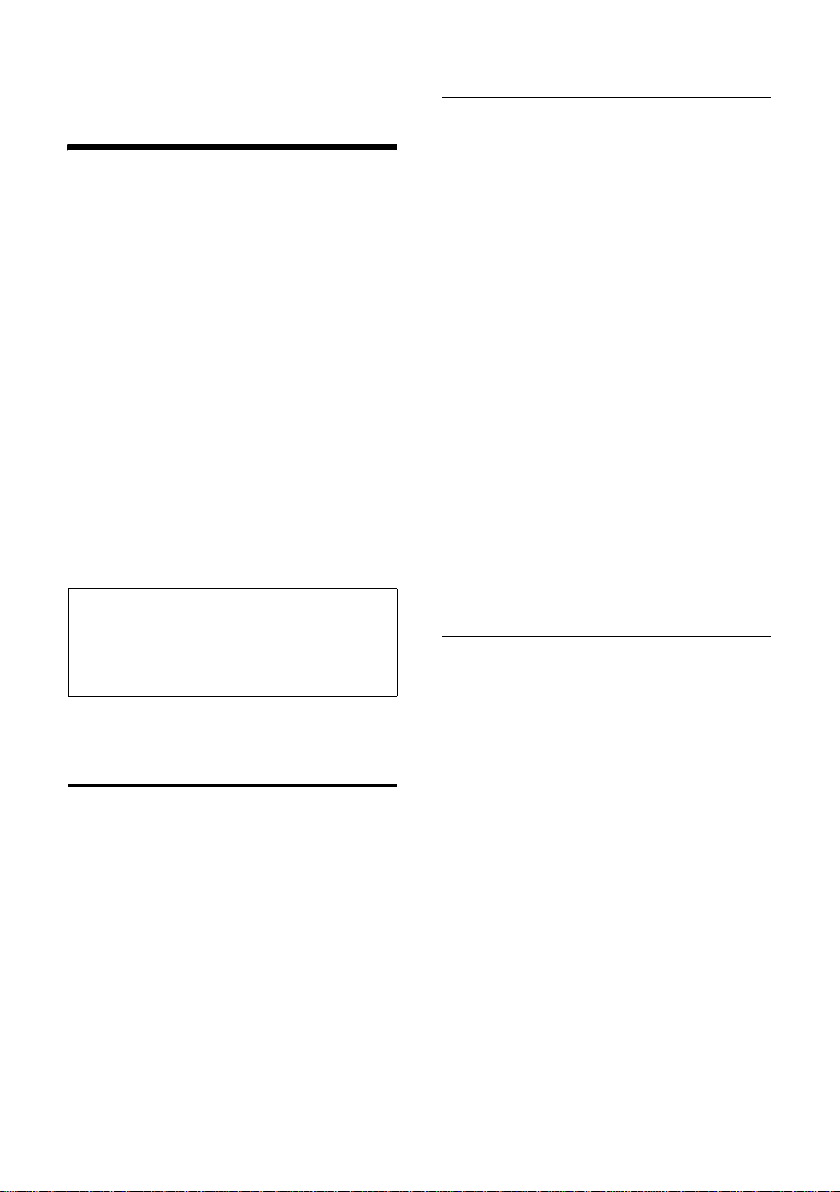
Použití telefonního a dalších seznamů
Použití telefonního a dalších
seznamů
K dispozici jsou:
u Telefonní seznam,
u Seznam zkrácené volby,
u Seznam e-mailových adres,
u Seznam opakované volby,
u Seznam SMS zpráv,
u Seznam MMS zpráv,
u Seznam volajících.
Do telefonního seznamu, seznamu
zkrácené volby a seznamu e-mailových
adres můžete celkem uložit max. 200
záznamů (přesný počet závisí na rozsahu
jednotlivých záznamů).
Telefonní seznam, seznam e-mailových
adres a seznam zkrácené volby si nastavíte
pro svou přenosnou část individuálně.
Seznamy/záznamy však můžete posílat na
jiné přenosné části (str. 15).
Upozornění:
– Pro zadávání jmen čtěte od str. 69.
–Funkce pomoci při vkládání textu EATONI
vám usnadní zadávání jmen a e-mailových
adres viz str. 70.
Telefonní seznam a seznam zkrácené volby
V telefonním seznamu je možno uložit
čísla a příslušná jména. Telefonní seznam
vklidovém stavu otevřete tlačítkem s.
V seznamu zkrácené volby ukládáte
např. předvolby provozovatelů sítí (tzv.
„Call-by–Call čísla) a důležitá čísla.
Kzáznamům v seznamu můžete přiřadit
čísla zkrácené volby pro rychlé navolení
(str. 14). Seznam zkrácené volby otevřete
pomocí tlačítka C.
Rozsah záznamů
Číslo: max. 32 číslic
Jméno: max. 16 znaků
Uložení čísla do telefonního seznamu
s ¢ Novy zaznam
~ Zadejte číslo.
s Přeskočte na řádek Jmeno.
~ Zadejte jméno.
s Přeskočte na řádek Vyroci:.
Případně zadejte výročí (viz
str. 16).
s Přeskočte na řádek Obrazek.
Případně přiřaďte obrázek (viz
str. 17).
© Stiskněte dialogové tlačítko.
Ulozit zaznam
Vyberte a stiskněte
a Dlouze stiskněte (klidový
stav).
Pokud je kurzor na řádku Vyroci:,
můžete záznam uložit pomocí
Je-li telefon připojen k pobočkové
ústředně, dbejte na str. 60.
OK.
Ulozit.
Uložení čísla do seznamu zkrácené
volby
Ke každému číslu zkrácené volby (číslicové
tlačítko 0, 2-9) můžete přiřadit až devět
záznamů ze seznamu zkrácené volby.
Stisknete-li v klidovém stavu tlačítko
dlouze a pak stisknete tlačítko vyzvednutí
c, přiřazené číslo se okamžitě vytočí.
Záznamy s čísly zkrácené volby jsou
uvedeny na začátku seznamu zkrácené
volby.
¢ Novy zaznam
C
~ Zadejte číslo.
s Přeskočte na řádek Jmeno:.
~ Zadejte jméno.
s Přeskočte na řádek Tlacitko:.
r Případně vyberte číslo
zkrácené volby.
Ulozit Stiskněte dialogové tlačítko.
a Dlouze stiskněte (klidový
stav).
14
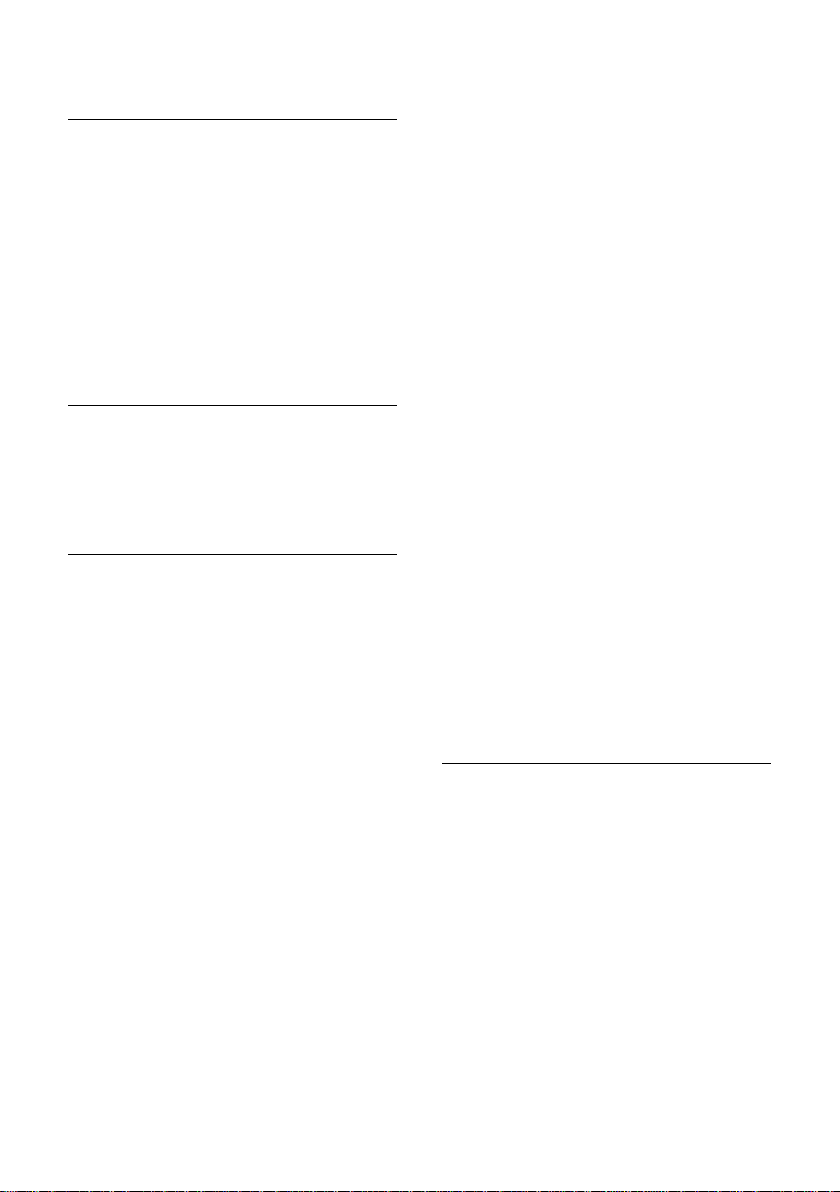
Použití telefonního a dalších seznamů
Výběr záznamu z telefonního
seznamu/seznamu zkrácené volby
s / C Otevřete telefonní seznam
popř. seznam zkrácené volby.
Máte následující možnosti:
u Nalistovat záznam, tzn. stisknout s
tolikrát, až je vybráno hledané jméno.
u Zadat první znaky jména, pak jméno
nalistovat pomocí s.
u Zadat první znaky jména, až je vybráno
hledané jméno.
Volba pomocí telefonního seznamu/ seznamu zkrácené volby
s / C ¢ s (vyberte záznam)
c Stiskněte tlačítko vyzvednutí.
Telefonní číslo se vytočí.
Správa záznamů telefonního seznamu/
seznamu zkrácené volby
s / C ¢ s (vyberte záznam)
Zobrazení/změna záznamu:
Zobraz. Stiskněte dialogové tlačítko.
Záznam se zobrazí
Návrat pomocí
Zmenit popř. stiskněte dialogové
tlačítko pro změnu záznamu.
Proveďte změny a uložte je
pomocí ©
a Dlouze stiskněte (klidový
stav).
Použití dalších funkcí menu:
v Otevřete menu.
Pomocí s lze volit následující funkce:
Pouzit cislo
Můžete změnit nebo doplnit uložené
číslo a následně jej vytočit nebo vyvolat
další funkce stisknutím ©.
Zmenit zaznam
Změnit vybraný záznam.
Smazat zaznam
Smazat vybraný záznam.
OK nebo:
¢ Ulozit zaznam.
Zaznam jako VIP (pouze telefonní seznam)
Telefonní záznam označit jako VIP
(Very Important Person – velmi
důležitá osoba) a přidělit mu určitý
zvuk (str. 40) jako melodii vyzvánění.
Zmelodie vyzvánění pak poznáte,
kdo vám volá.
Předpoklad: telefonní číslo bylo
přeneseno.
Kopir. a zmenit (pouze telefonní seznam)
Abyste nemuseli podobný záznam
zadávat dvakrát, můžete si založit kopii
a zkopírovaný záznam změnit.
Poslat zaznam
Odeslání jednotlivého záznamu jiné
přenosné části. Viz následující oddíl.
Smazat seznam
Všechny záznamy v telefonním
seznamu popř. seznamu zkrácené
volby se vymažou.
Poslat seznam
Odeslání celého seznamu jiné
přenosné části. Viz následující oddíl.
Volna pamet
Zobrazení poč
v telefonním seznamu, seznamu
zkrácené volby a seznamu e-mailových
adres.
tu neobsazených pozic
Přenos telefonního seznamu na jinou
přenosnou část
Předpoklad: přenosná část příjemce
i odesílatele jsou přihlášeny ke stejné
základně. Druhá přenosná část musí být
schopna odesílat a přijímat záznamy
telefonního seznamu.
s/ C
¢ s (vyberte záznam; str. 15)
¢ v (otevřete menu)
Poslat zaznam/Poslat seznam
Vyberte a stiskněte
~ Zadejte interní číslo
přenosného přístroje příjemce
a stiskněte
Ano/Ne Po Poslat zaznam: zadejte, zda
chcete odeslat další záznam.
OK.
OK.
15
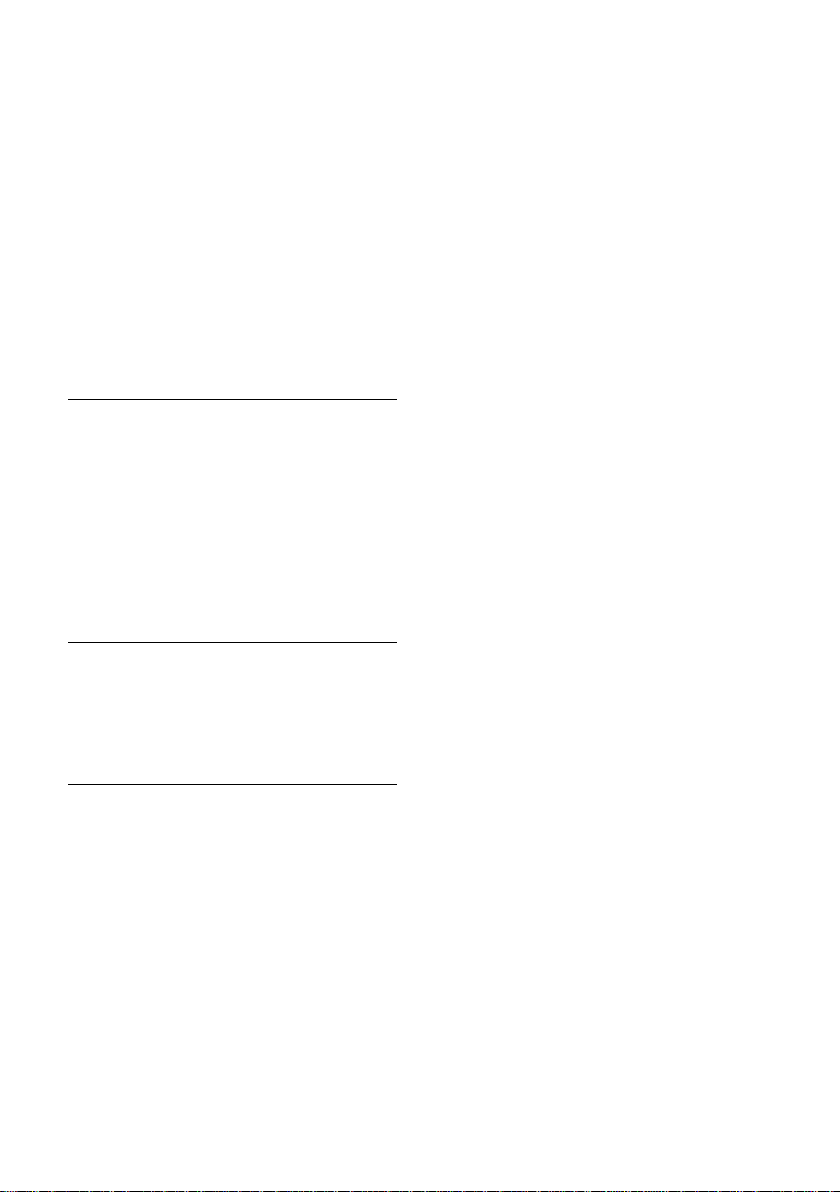
Použití telefonního a dalších seznamů
Úspěšný přenos dat se na přenosném
přístroji příjemce signalizuje hlášením
apotvrzovacím tónem.
Nezapomeňte prosím:
u Přiřazené obrázky a čísla zkrácené
volby se nepřenášejí.
u Záznamy se shodnými telefonními čísly
se u příjemce nepřepisují.
u Přenos se přeruší, jestliže telefon
zazvoní nebo pokud je pamět’
přenosného části příjemce zaplněna.
Uložení zobrazeného čísla do
telefonního seznamu
Do telefonního seznamu lze ukládat čísla,
která jsou v některém seznamu, např.
seznamu volajících, v některé SMS zprávě
popř. některém textovém modulu MMS
nebo se zobrazí během hovoru.
Zobrazí se číslo:
¢ Poslat do tel.s.
v
Doplňte záznam. Viz str. 14.
Převzetí čísla z telefonního seznamu
Podle situace otevřete telefonní seznam
pomocí s nebo Ò nebo ©
¢ Telefon.seznam. Vyberte záznam
astiskněte a stiskněte
OK.
~ Zadejte hodinu/minutu
upozorňovacího zvonění jako
4-místné číslo.
s Přeskočte na řádek Signal: .
r Zvolte druh signalizace. Pro
zvuky ze správce souborů je
zapotřebí zadat pro
upozorňovací zvonění časový
údaj.
OK Stiskněte dialogové tlačítko.
Ulozit Stiskněte dialogové tlačítko.
a Dlouze stiskněte (klidový
stav).
Smazání výročí
Otevřete záznam telefonního seznamu
apřeskočte na řádek Vyroci:. Postupně
stiskněte dialogová tlačítka Zmenit, Smazat
Ulozit.
a
Připomínka výročí
Upozorňovací zvonění se signalizuje na
přenosné části zvolenou vyzváněcí
melodií.
Upozorňovací zvonění můžete ukončit
pomocí dialogového tlačítka
VyzvVyp.
Uložení výročí do telefonního seznamu
Ke každému číslu v telefonním seznamu
můžete uložit jedno výročí. Můžete zadat
čas, kdy má zaznít v den výročí
upozorňovací zvonění.
¢ s (vyberte záznam; str. 15)
s
Zobraz. Stiskněte dialogové tlačítko.
Zmenit Stiskněte dialogové tlačítko.
s Přeskočte na řádek Vyroci:.
Zmenit Stiskněte dialogové tlačítko.
~ Na řádku Datum: zadejte den/
měsíc jako čtyřmístné číslo.
s Přeskočte na řádek Cas:.
16
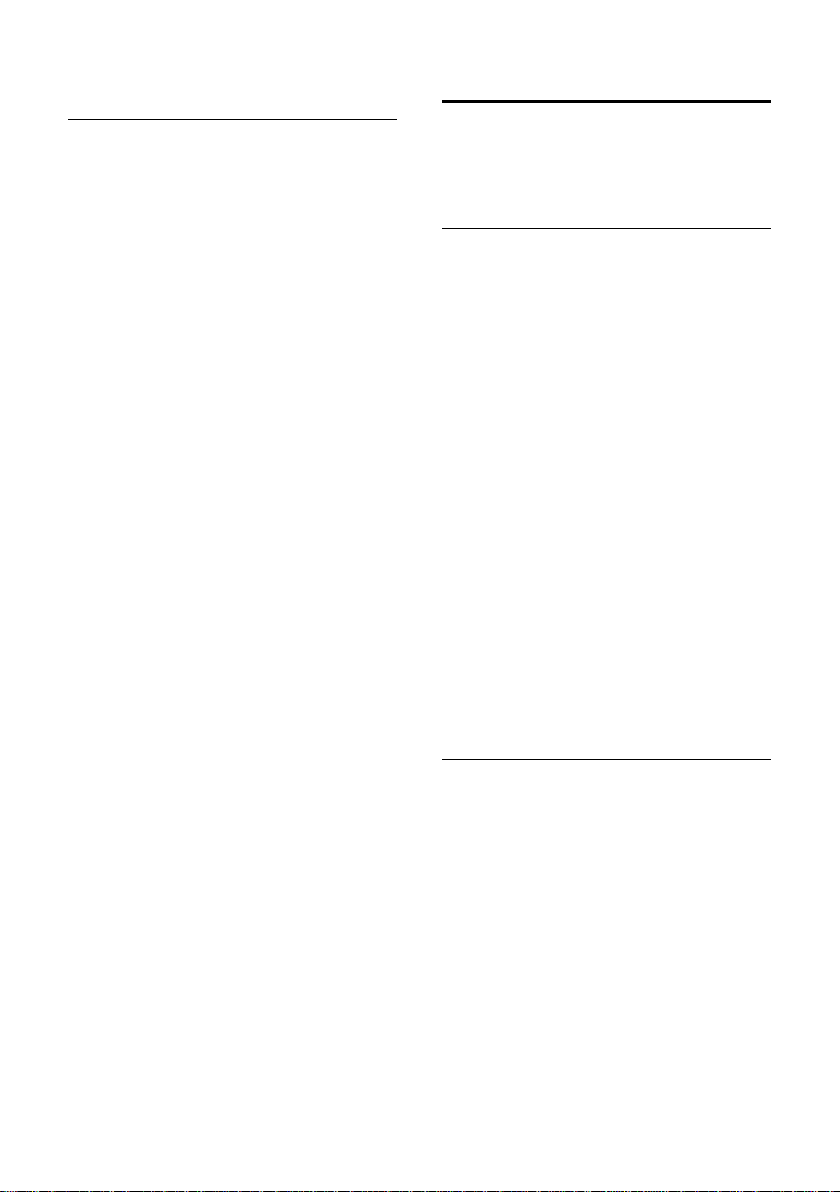
Použití telefonního a dalších seznamů
Připojení obrázku k záznamu
telefonního seznamu
Předpoklad: telefonní číslo bylo
přeneseno.
¢ s (vyberte záznam; str. 15)
s
Zobraz. Stiskněte dialogové tlačítko.
Zmenit Stiskněte dialogové tlačítko.
s Přeskočte na řádek Obrazek.
Vlozit Stiskněte dialogové tlačítko.
MojeFotografie /Obrazky
Vyberte a stiskněte
q Vyberte obrázek. Pokud
stiskněte
zobrazí. Pokud stisknete
obrázek se převezme.
© Stiskněte dialogové tlačítko.
Ulozit zaznam
Vyberte a stiskněte
Obrázek se bude zobrazovat na displeji při
příchozím externím hovoru od účastníka.
Zobraz., obrázek se
Zrušení přiřazení obrázku
Otevřete záznam telefonního seznamu
pro změnu (str. 15). Přejděte na řádek
Obrazek.
© Otevřete menu.
Smazat Vyberte a stiskněte
Obrázek se nesmaže ze správce souborů.
Zrušení přiřazení obrázku
Zrušte staré přiřazení obrázku a přiřaďte
nový obrázek.
OK.
OK,
OK.
OK.
Seznam e-mailových adres
V seznamu e-mailových adres ukládáte
e-mailové adresy (např. pro posílání SMS
na e-mail).
Uložení nové e-mailové adresy
s Otevřete telefonní seznam.
<E-mail-adresar>
Vyberte a stiskněte
Novy zaznam
Vyberte a stiskněte
~ Zadejte e-mailovou adresu.
© Stiskněte dialogové tlačítko.
Ulozit zaznam
Vyberte a stiskněte
a Dlouze stiskněte (klidový
stav).
Při zadávání můžete pomocí © otevřít
menu a použít následující funkce:
Vlozit ´.´/Vlozit ´@´
Vyberte a stiskněte
Text. asistent
Pro zapnutí popř. vypnutí
funkce pomoci při vkládání
textu vyberte a stiskněte
(str. 70).
Zobrazení a změna e-mailové adresy
s ¢ <E-mail-adresar>
s Vyberte záznam.
Zobraz. Stiskněte dialogové tlačítko.
Záznam se zobrazí.
Návrat pomocí
Zmenit popř. stiskněte dialogové
tlačítko pro změnu záznamu.
Proveďte změny a stiskněte
© Ulozit zaznam
a Dlouze stiskněte (klidový
stav).
OK.
OK.
OK.
OK.
OK
OK nebo:
OK.
17
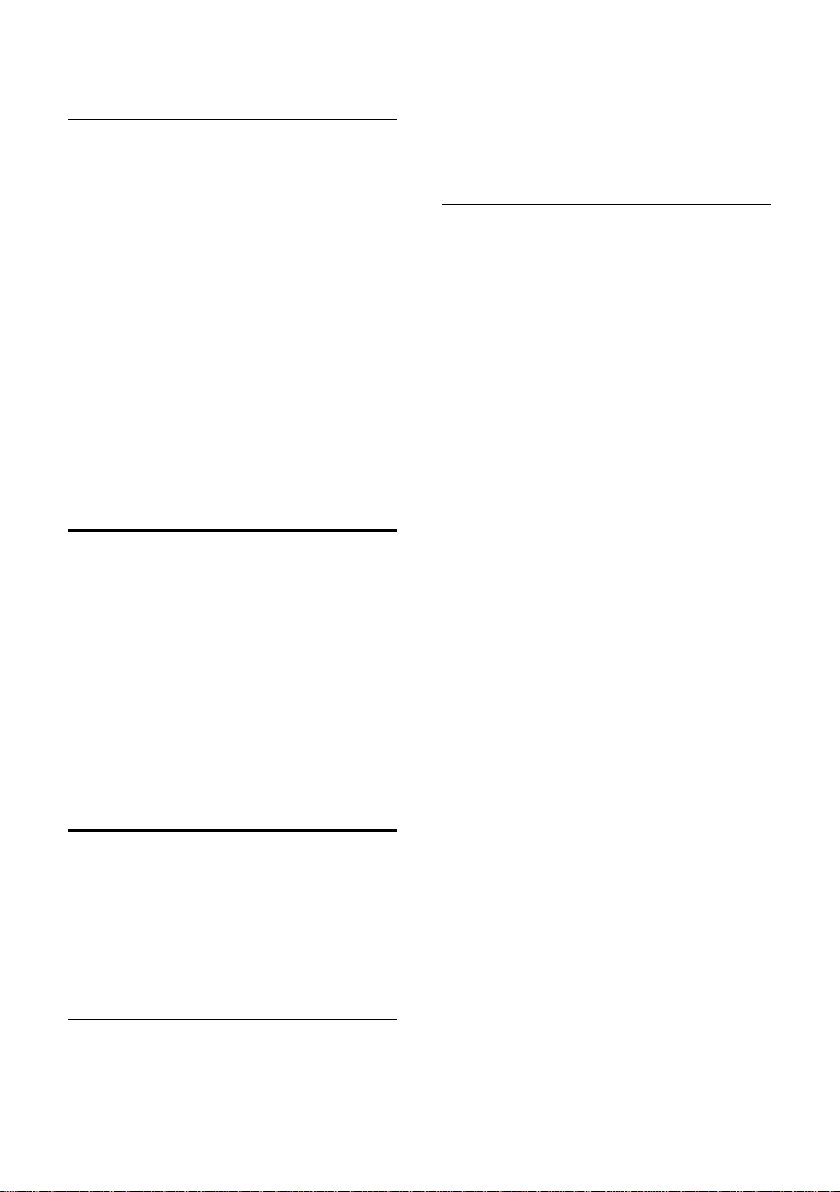
Použití telefonního a dalších seznamů
Správa záznamů v seznamu
e-mailových adres
s ¢ <E-mail-adresar>
¢ s (vyberte záznam; str. 15)
¢ v (otevřete menu)
Pomocí s lze volit následující funkce.
Zmenit zaznam
Změna vybraného záznamu.
Smazat zaznam
Smazání vybraného záznamu.
Kopir. a zmenit
Abyste nemuseli podobný záznam
zadávat dvakrát, můžete si založit kopii
a tento záznam změnit. Změnu uložte
pomocí ©
Smazat seznam
Smazání všech e-mailových adres.
¢ Ulozit zaznam.
Zobrazení volné kapacity paměti
s ¢ s (vyberte záznam ; str. 15)
¢ v (otevřete menu)
Volna pamet
Vyberte a stiskněte
a Dlouze stiskněte (klidový
stav).
Zobrazí se počet neobsazených pozic
v telefonním seznamu, seznamu zkrácené
volby (str. 14) a seznamu e-mailových
adres (str. 17).
Seznam opakování volby
V seznamu pro opakování volby je uloženo
deset telefonních čísel naposledy
volaných z dané přenosné části. Je-li
některé z těchto čísel uloženo
v telefonním seznamu, objeví se příslušné
jméno.
OK.
Při zobrazení určitého jména lze pomocí
dialogového tlačítka Zobraz. zobrazit
příslušné telefonní číslo.
Správa záznamů v seznamu opakování
volby
c Tlačítko stiskněte krátce.
s Vyberte záznam.
v Otevřete menu.
Pomocí s lze volit následující funkce.
Autom.opak.volby
Číslo se automaticky vytáčí každých
20 sekund. Přitom bliká tlačítko
hlasitého telefonování. Je aktivován
„hlasitý odposlech“. Přihlásí-li se volaný
účastník, stiskněte tlačítko vyzvednutí
c. Pokud se účastník nepřihlásí,
volání se zhruba po 30 sekundách
přeruší. Tato funkce se automaticky
ukončí po deseti neúspěšných
pokusech o vytočení a v případě
uskutečnění hovoru v tomto mezidobí.
Pouzit cislo
Číslo ze seznamu pro opakování volby
lze změnit nebo doplnit. Poté můžete
číslo vytočit nebo vyvolat další funkce
stisknutím ©.
Poslat do tel.s.
Převzetí záznamu do telefonního
seznamu (str. 16).
Smazat zaznam
Smazání vybraného záznamu.
Smazat seznam
Smazání všech záznamů.
Ruční opakování volby
c Tlačítko stiskněte krátce.
sc Vyberte záznam a znovu
stiskněte tlačítko vyzvednutí.
Telefonní číslo se vytočí.
18
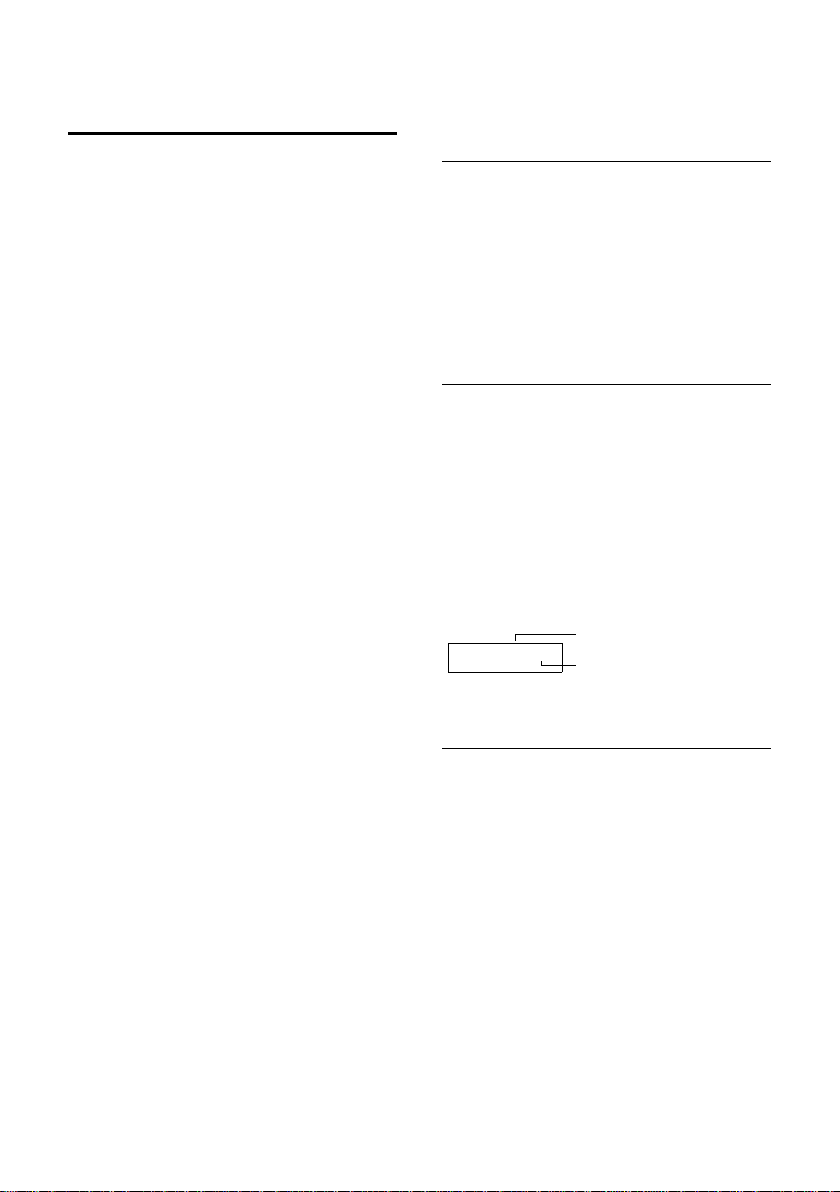
Použití telefonního a dalších seznamů
Vyvolání seznamů pomocí
tlačítka zpráv
Pomocí tlačítka pro zprávy f můžete
vyvolat následující seznamy:
u Seznam MMS zpráv
u Seznam SMS zpráv,
Pokud je aktivováno více poštovních
schránek, zobrazí se odpovídající
seznamy.
u Hlášení schránky Memobox
Pokud provozovatel sítě tuto službu
podporuje a schránka Memobox je
nastavena pro zkrácenou volbu
(str. 43).
u Seznam volajících
Jakmile do seznamu přibude nový
záznam, zazní upozorňovací tón. Tlačítko
f bliká.
Pokud jsou ve více seznamech nové
záznamy a pokud otevřete alespoň jeden
ztěchto seznamů, pak tlačítko f po
opuštění menu přestane blikat.
Pokud jsou přijaty ještě další nové zprávy/
záznamy, můžete tlačítko zpráv znovu
nechat „rozblikat“ (str. 19) např. jako
upozornění ostatních uživatelů na tyto
nové záznamy/zprávy.
Podle situace můžete pomocí tlačítka f
otevřít následující seznamy:
u Pokud nejsou v žádném seznamu nové
zprávy, nabídnou se všechny seznamy,
kromě seznamu MMS-zpráv.
u Pokud jsou v některém seznamu nové
záznamy, zobrazí se první nový záznam
v tomto seznamu.
Pokud jsou záznamy v osobní SMSschránce, zobrazí se seznam
poštovních schránek.
u Pokud jsou ve více seznamech nové
záznamy, nabídnou se k výběru
všechny příslušné seznamy.
u Pokud jsou ve schránce Memobox
uložena volání, obdržíte v případě
odpovídajícího nastavení hlášení
(viz návod k obsluze schránky
Memobox).
Nastavení tlačítka zpráv na blikání
Předpoklad: v některém ze seznamů se
nachází ještě alespoň jedna nová zpráva.
f Otevřete seznam volajících.
Zpravy - LED zap.
Vyberte a stiskněte
a Dlouze stiskněte (klidový
stav).
OK.
Seznam volajících
Čísla posledních 30 příchozích volání se
ukládají. Podle nastaveného Sezn.volajicich
se ukládají Vsechna volani nebo jenom
Ztracena volani (str. 19).
Více volání z téhož čísla se
u v případě seznamu Vsechna volani
ukládají vícenásobně.
u v případě seznamu Ztracena volani se
ukládají jedenkrát (poslední volání).
Seznam volajících se zobrazuje takto:
počet nových záznamů
Volani: 01+02
počet starých,
přečtených záznamů
Nastavení druhu seznamu volajících
f ¢ Volani: 01+02 ¢v
¢ Sezn.volajicich
Ztracena volani/Vsechna volani
Vyberte a stiskněte
Aktuální nastavení je
označeno zaškrtnutím ‰.
a Dlouze stiskněte (klidový
stav).
Změníte-li druh seznamu, zůstanou
v tomto seznamu uložené záznamy
zachovány.
OK.
19
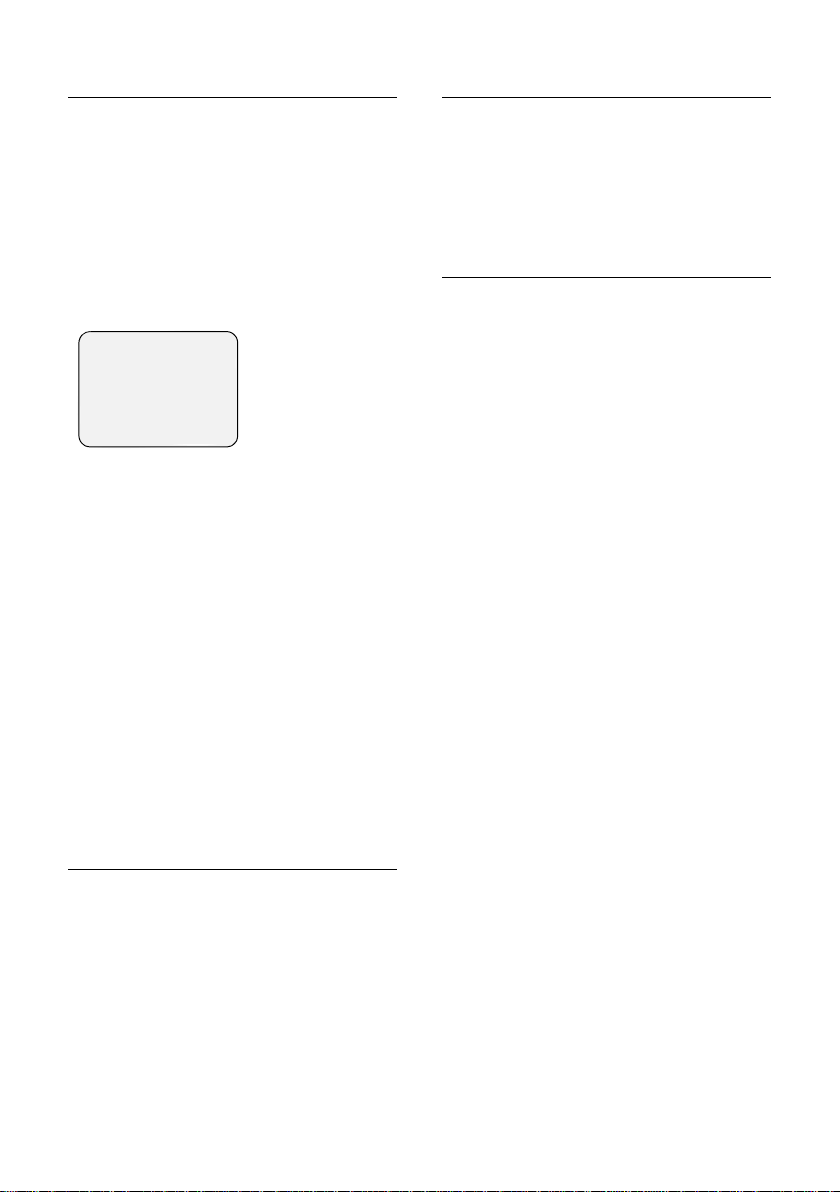
Použití telefonního a dalších seznamů
Otevření seznamu volajících
f Stiskněte tlačítko.
<Dalsi zpravy>
Popř. vyberte a stiskněte
Volani:01+02
Vyberte a stiskněte
q Vyberte záznam.
V seznamu volajících se zobrazuje
poslední příchozí volání.
Příklad položky seznamu:
____ Ztracena volani___
Nov.volani 01/02
1234567890
12.07.03 09:45
Smazat Odpoved
V položce seznamu se zobrazí:
u Druh seznamu (v záhlaví)
u Stav položky
Nov.volani : nový ztracený hovor.
Stara vol.: již přečtený záznam.
Prijata vol : volání bylo přijato (jen
u typu seznamu Vsechna volani).
u Pořadové číslo záznamu.
Příklad: 01/02 první z celkem dvou
záznamů.
u Číslo nebo jméno volajícího.
Způsob, jak uložit číslo volajícího do
telefonního seznamu, naleznete na
str. 16.
u Datum a čas volání
OK.
OK.
Vymazání záznamu
f ¢ Volani:
s Vyberte záznam.
Smazat Stiskněte dialogové tlačítko.
a Dlouze stiskněte (klidový
stav).
Smazání seznamu volajících
Pozor: všechny staré a nové záznamy
budou smazány.
¢ Volani: ¢ v (otevřete menu)
f
Smazat seznam
Vyberte a stiskněte
a Dlouze stiskněte (klidový
stav).
OK.
Zpětné volání volajícímu
Předpoklad: číslo volajícího bylo
přeneseno (str. 11).
¢ Volani:
f
s Vyberte záznam.
Odpoved Stiskněte dialogové tlačítko.
Zpětné volání se okamžitě spustí.
Telefonní číslo bude zaneseno do
seznamu opakované volby.
20
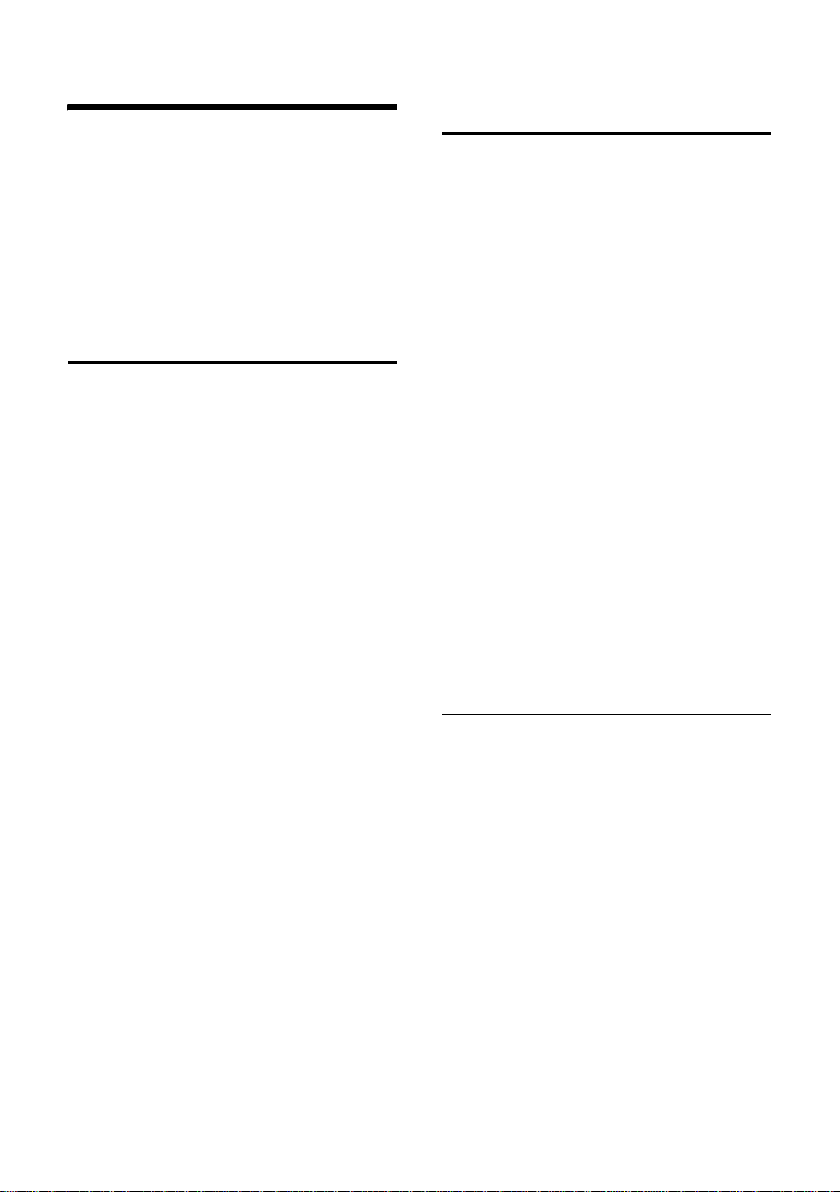
Náklady při telefonování
Náklady při telefonování
Můžete si zvolit provozovatele sítě, který
nabízí pro vás nejvýhodnější tarify (Callby-Call), nebo si můžete nechat na
přenosné části zobrazovat cenu hovoru po
skončení telefonátu. Pro správu čísel Callby-Call můžete používat seznam zkrácené
volby (str. 14).
Sdružení čísla Call-by-Call
svolaným číslem
Předvolbu provozovatele sítě lze předřadit
samotnému vytáčenému číslu
(„sdružení“).
C Otevřete seznam
provozovatelů sítě.
s Vyberte záznam.
© Stiskněte dialogové tlačítko.
Pouzit cislo
Vyberte a stiskněte
~ Zadejte číslo.
Můžete také zvolit některé
číslo v telefonního seznamu
(str. 15).
c Stiskněte tlačítko vyzvednutí.
Telefonní číslo se vytočí.
OK.
Automatická předvolba
provozovatele sítě (předvolba)
Pomocí dvou seznamů můžete zadat
předvolbu provozovatele sítě (číslo Callby-Call), která bude při volbě
automaticky vložena před určitá
telefonní čísla:
u Seznam s předvolbou: zde zadáte čísla
předvoleb, popř. první číslice předvolby
telefonního čísla, u kterého se má
používat číslo předvolby Call-by-Call.
u Seznam bez předvolby: Zde zadáte
„výjimku z pravidla“. „Pravidlo“ je
zadáno v seznamu s předvolbou.
Příklad:
Do seznamu s předvolbou jste zadali „08“.
Zásadně všechna čísla začínající číslicemi
08 budou volena se zadanou předvolbou
Call-by-Call.
Záznamem „081“ s seznamu bez
předvolby můžete shora uvedené pravidlo
omezit. Čísla začínající na 081 jsou nyní
specifickou podskupinou čísel začínajících
na 08. Všechna čísla začínající na 081
budou volena bez předvolby.
Uložení čísla předvolby
v ¢ Ð ¢ Zakladna ¢ Predn.provozov.
¢ Prednastav.cis.
~ Zadejte popř. změňte číslo
předvolby.
© Stiskněte dialogové tlačítko.
Ulozit zaznam
Vyberte a stiskněte
je uloženo.
a Dlouze stiskněte (klidový
stav).
OK. Zadání
21
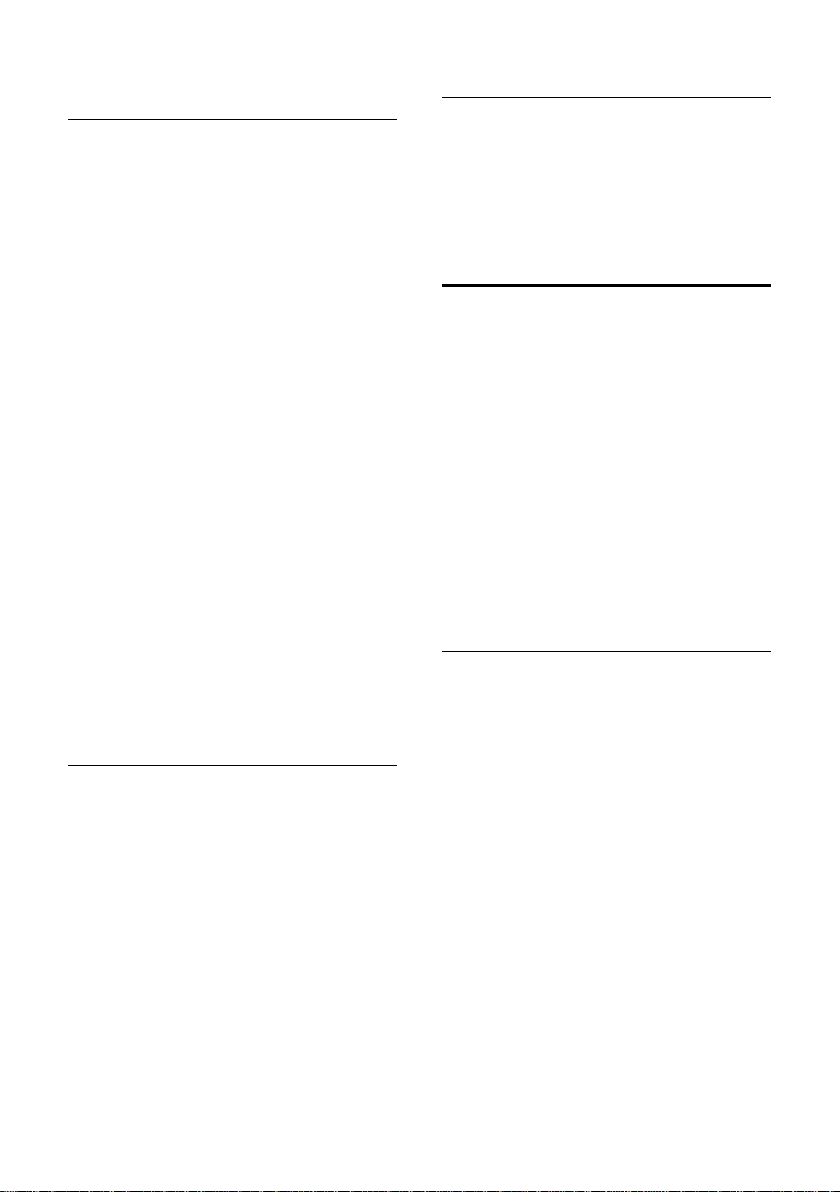
Náklady při telefonování
Uložení, popř. změna záznamů
vseznamech předvolby
Každý z obou seznamů může obsahovat
11 položek:
u 5 položek s max. 6 číslicemi a
u 6 položek s max. 2 číslicemi.
V seznamu „s předvolbou“ jsou případně
v závislosti na dané zemi, čísla
přednastavena. Tak se například všechny
vnitrostátní hovory nebo hovory do
mobilní sítě automaticky spojují s vámi
předem uloženým číslem.
¢ Ð ¢ Zakladna ¢ Predn.provozov.
v
S prednast.cis./Bez predn.cis.
Vyberte a stiskněte
s Vyberte záznam.
Zmenit Stiskněte dialogové tlačítko.
~ Zadejte popř. změňte
počáteční číslice telefonního
čísla.
© Stiskněte dialogové tlačítko.
Ulozit zaznam
Vyberte a stiskněte
je uloženo.
a Dlouze stiskněte (klidový
stav).
OK.
OK. Zadání
Volba s předvolbou a bez předvolby
(automatické číslo Call-by-Call)
Při volbě čísla dojde po stisknutí tlačítka
příjmu/hlasitého volání k porovnání první
číslice vybraného telefonního čísla:
u V případě, že nesouhlasí s žádným
záznamem v obou seznamech popř.
pokud souhlasí s některým ze záznamů
v seznamu „bez předvolby“, nebude
předřazeno číslo Call-by-Call.
Předřazeno nebude ani tehdy,
když první číslice čísla navíc souhlasí
sněkterým záznamem v seznamu
„s předvolbou“.
u Pokud první číslice souhlasí pouze
s jedním záznamem v seznamu
„spředvolbou“, bude předřazeno číslo
Call-by-Call.
Dočasné potlačení předvolby
c (dlouze stiskněte) ¢ v
¢ Vyp.prednast.c.
Pro trvalou deaktivaci funkce předvolby je
třeba smazat uložené číslo předvolby.
Zobrazení délky hovoru a hovorného
Zobrazení délky hovoru a hovorného
závisí na tom, zda jste požádali
uprovozovatele sítě o předávání
počítacích impulsů:
u Pokud jste o předávání počítacích
impulsů nepožádali: délka hovoru se
zobrazuje automaticky.
u Pokud jste o předávání počítacích
impulsů požádali: zobrazují se
jednotky hovoru. Jestliže jste nastavili
náklady na jednotku a odpovídající
měnu, zobrazí se náklady (hovorné)
hovoru.
Nastavení poplatků za jednotku
anastavení měny
Dosud uložené náklady se smažou při
změně hodnoty nákladů za jednotku.
¢ í ¢ Poplatky ¢ Nastaveni
v
~ Na řádku Za jednotku: zadejte
náklady za jednotku.
Příklad: QQQL
pro 6 Centů.
s Přeskočte na řádek Mena:.
~ Zadejte zkratku měny.
Příklad: čtyřikrát stiskněte
tlačítko 1 pro â (str. 71).
Ulozit Stiskněte dialogové tlačítko.
a Dlouze stiskněte (klidový
stav).
22
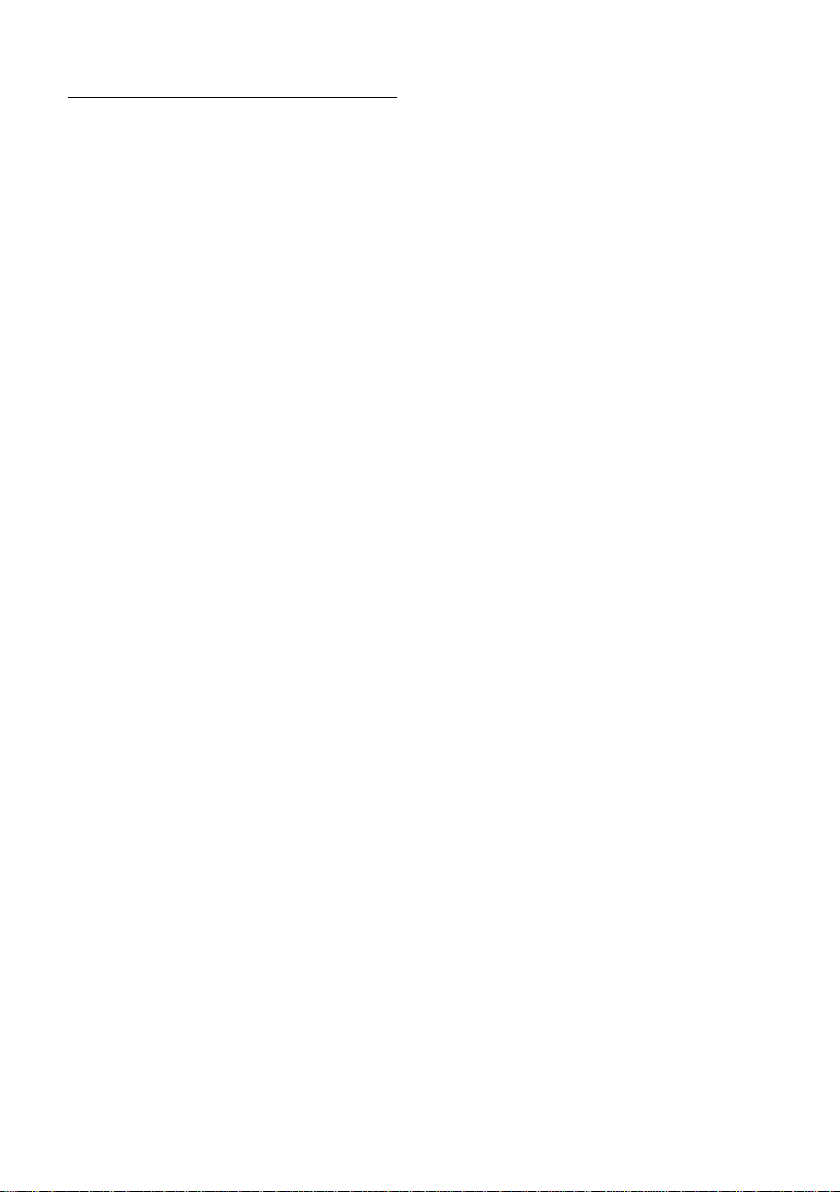
Zobrazení/smazání hovorného
v ¢ í ¢ Poplatky
q Vyberte záznam a stiskněte
OK.
Máte následující možnosti:
Posledni hovor
Zobrazení hovorného posledního
hovoru.
Vsechny hovory
Zobrazení nákladů na hovorné všech
přenosných částí.
Za prenos.cast
Zobrazení nákladů na hovorné všech
přenosných částí.
Náklady při telefonování
23

SMS (textové zprávy)
SMS (textové zprávy)
Přístroj se dodává ve stavu, ve kterém
může ihned pracovat se SMS zprávami.
Předpoklady:
u Přenos telefonního čísla telefonní
přípojky je povolen.
u Váš provozovatel sítě podporuje SMS
zprávy v pevné síti (informace si
vyžádejte od provozovatele sítě).
u U svého provozovatele sítě jste si zjistili,
co je třeba pro odesílání/příjem SMS
zpráv.
SMS zprávy se vyměňují přes centra SMS
provozovatelů sítí. Telefonní číslo centra
SMS, jehož prostřednictvím chcete zprávy
SMS odesílat, případně přijímat, musíte
zadat do svého telefonu. SMS zprávy
můžete přijímat z libovolného
registrovaného SMS střediska, pokud jste
u jejich provozovatele služeb registrováni.
Vaše SMS zprávy se odesílají přes SMS
centrum, které je zapsáno jako SMS-
centrum 1 (centrum odesílání). Jako
centrum k odeslání určité aktuální SMS
zprávy však můžete aktivovat libovolné
SMS centrum. (str. 30). Následující vámi
napsaná SMS se však automaticky odešle
znovu přes SMS-centrum 1.
Způsob zadávání textu je popsán od
str. 69 dále. Psaní textu vám usnadní
funkce pomoci při zadávání textu - EATONI
(str. 70).
Pravidla
u Každá jednotlivá SMS zpráva může
obsahovat maximálně 612 znaků.
u Při délce zprávy přesahující 160 znaků
nebo při přenosu objemných dat
obrázků se SMS zpráva odesílá jako
zřetězená SMS zpráva (až 4 SMS
zprávy po 153 znacích).
Nezapomeňte prosím:
u Při aktivované funkci SMS se první
vyzváněcí tón potlačí.
u Nesmí být aktivní žádné blokování sítě.
u Pokud je váš telefon připojen
k telefonní ústředně, čtěte pokyny od
str. 31.
u Chcete-li přijímat zprávy, musíte se
nejprve informovat u svého
poskytovatele služeb.
Psaní/odeslání SMS zprávy
Psaní/odeslání SMS zprávy
v ¢ î ¢ Textova zprava
¢ (schránka, PIN-schránky)
Schranka A Popř. vyberte schránku
astiskněte
~ Popř. zadejte PIN a stiskněte
OK.
Napsat zpravu
Vyberte a stiskněte
~ Psaní SMS.
© Stiskněte dialogové tlačítko.
Poslat Vyberte a stiskněte OK.
s/~ Zvolte cílové telefonní číslo
z telefonního seznamu nebo
jej zadejte přímo. Zadejte
telefonní číslo s předvolbou
(i v místní síti). U SMS zpráv
v osobní poštovní schránce: ID
poštovní schránky zadejte na
konec čísla.
© Stiskněte dialogové tlačítko.
Poslat Vyberte a stiskněte
SMS zpráva se odešle.
Upozornění:
Pokud jste během psaní přerušeni externím
voláním, uloží se text automaticky do seznamu
rozepsaných SMS zpráv.
OK.
OK.
OK.
24

SMS (textové zprávy)
Nastavení jazyka zadávání
v ¢ î ¢ Textova zprava
Napsat zpravu
Vyberte a stiskněte
OK.
© Stiskněte dialogové tlačítko.
Txt.asist.-jazyk
Vyberte a stiskněte
OK.
s Zvolte jazyk zadávání, který
používá latinskou znakovou
sadu (např. Deutsch nebo
English) a stiskněte
OK.
a Pro návrat do pole pro zadání
textu dvakrát krátce stiskněte
tlačítko zavěšení.
Nastavení jazyka zadávání je účinné jen
pro aktuální SMS zprávu.
Do SMS lze vkládat textové předlohy,
obrázky, tóny nebo e-mailové adresy.
K dispozici jsou:
u 3 textové předlohy:
Zpozdeni, Termin, Vyroci,
u 15 obrázků (ikon),
u 10 zvuků,
u E-mailové adresy z vašeho seznamu
e-mailových adres (str. 17).
Píšete SMS zprávu (str. 24).
© Stiskněte dialogové tlačítko.
Vlozit predlohu/Vlozit obrazek /Vlozit zvuk/
Vlozit e-mail.adr.
Vyberte a stiskněte
s Vyberte: textová předloha,
obrázek, zvuk nebo e-mailová
adresa a stiskněte
OK.
OK.
Seznam rozepsaných zpráv
SMS zprávu si můžete uložit do seznamu
rozepsaných zpráv, později ji můžete
změnit a rozeslat.
Uložení SMS zprávy do seznamu
rozepsaných zpráv
Píšete SMS zprávu (str. 24).
© Stiskněte dialogové tlačítko.
Ulozit Vyberte a stiskněte OK.
Otevření seznamu rozepsaných zpráv,
přečtení nebo vymazání SMS zprávy
v ¢ î ¢ Textova zprava
¢ (schránka, PIN-schránky)
Koncepty Vyberte a stiskněte OK. Zobrazí
se první položka seznamu,
např.:
_____K odeslani ____
Ulozene 01/02
1234567890
12.07.03 09:45
Smazat Cist
1/02: pořadové číslo/celkový počet SMS zpráv
q Vyberte SMS ze seznamu.
Cist Stiskněte dialogové tlačítko.
Zobrazí se text. Postupujte po
jednotlivých řádcích pomocí
s.
nebo:
Smazat Stiskněte dialogové tlačítko.
SMS se smaže.
Psaní/změna SMS zprávy
Čtete SMS zprávu ze seznamu
rozepsaných zpráv.
v Otevřete menu.
Nyní lze volit následující funkce:
Napsat zpravu
Psaní nové SMS zprávy a poté její
odeslání (str. 24) případně uložení.
Pouzit text
Změna textu uložené SMS zprávy
a poté její odeslání (str. 24).
25

SMS (textové zprávy)
Smazání seznamu rozepsaných zpráv
v ¢ î ¢ Textova zprava
¢ (schránka, PIN-schránky)
¢ Koncepty
v Otevřete menu.
Smazat sezn.zpr.
Vyberte, stiskněte
potvrďte stiskem
se smaže.
a Dlouze stiskněte (klidový
stav).
OK a znovu
Ano. Seznam
Odeslání SMS zprávy na e-mailovou adresu
Pokud váš provozovatel sítě podporuje
službu SMS na e-mail, můžete odesílat své
SMS zprávy také na e-mailové adresy.
E-mailová adresa musí být uvedena na
začátku textu. SMS zprávu musíte odeslat
na e-mailovou službu vašeho centra
odesílání SMS.
¢ î ¢ Textova zprava
v
¢ (schránka, PIN-schránky)
¢ Napsat zpravu
Œ/~
E-mailovou adresu
převezměte ze seznamu
e-mailových adres nebo
zadejte přímo. Psaní adresy
ukončete pomocí mezerníku
nebo dvojtečky (podle
provozovatele sítě).
~ Zadejte text SMS zprávy.
© Stiskněte dialogové tlačítko.
Poslat Vyberte a stiskněte
6245 Vložte číslo centra pro zasílání
SMS na e-mail (např. 6245 pro
Český Telecom).
© Stiskněte dialogové tlačítko.
Poslat Vyberte a stiskněte
OK.
OK.
Příjem SMS
Všechny přijaté SMS zprávy se ukládají do
seznamu přijatých zpráv. Protože SMS
zpráva zůstává v seznamu i po přečtení,
je třeba pravidelně mazat obsah
seznamu SMS zpráv. Je-li pamět’ SMS
zpráv plná, zobrazí se odpovídající
upozornění. Stiskněte
nepotřebné SMS.
Zřetězené SMS zprávy se zobrazují jako
jedna SMS zpráva. Je-li zpráva příliš
dlouhá, nebo se nepřenese celá, rozdělí se
do několika jednotlivých SMS zpráv.
OK a smažte již
Seznam příchozích zpráv
Seznam příchozích zpráv obsahuje:
u všechny přijaté SMS zprávy počínaje
nejnovější.
u zprávy SMS, které nemohly být
odeslány z důvodu chyby.
Nové SMS se signalizují na všech
přenosných částech hlášením Mate nove
zpravy Û, blikáním tlačítka zpráv f
a potvrzovacím tónem.
Seznam příchozích zpráv otevřete
tlačítkem
f Stiskněte.
<Dalsi zpravy>
Poté popř. vyberte poštovní schránku a
zadejte PIN schránky.
Seznam příchozích zpráv otevřete
prostřednictvím menu SMS.
v ¢ î ¢ Textova zprava
f
Popř. vyberte a stiskněte
OK.
¢ (schránka, PIN-schránky)
Prichozi: 01+05
Vyberte a stiskněte
OK.
26

SMS (textové zprávy)
Čtení a smazání SMS zprávy
Otevřete seznam příchozích zpráv, pak:
q Vyberte SMS zprávu.
Cist Stiskněte dialogové tlačítko.
Tlačítkem s přejděte na další
řádek.
nebo:
Smazat Stiskněte dialogové tlačítko.
SMS se smaže.
a Dlouze stiskněte (klidový
stav).
Po přečtení nové SMS zprávy získá zpráva
status Stare.
Smazání seznamu příchozích zpráv
v ¢ î ¢ Textova zprava
¢ (schránka, PIN-schránky)
¢ Prichozi: 01+05
v Otevřete menu.
Smazat sezn.zpr.
Vyberte, stiskněte
potvrďte stiskem
nové a staré SMS zprávy
v seznamu se smažou.
a Dlouze stiskněte (klidový
stav).
Označení SMS jako „nová“
Otevřete seznam příchozích zpráv
a vyberte SMS, poté:
v Otevřete menu.
Oznacit jako nove
Vyberte a stiskněte
a Dlouze stiskněte (klidový
stav).
SMS je nyní na začátku seznamu, tlačítko
f na přenosné části bliká. Takto lze
např. spolubydlícím signalizovat,
že dostali SMS zprávu.
OK a znovu
Ano. Všechny
OK.
Odpověď na SMS, nebo její předání
dále
Otevřeli jste SMS k přečtení (str. 27)
© Stiskněte dialogové tlačítko.
Pomocí s lze volit následující funkce
stisknutím
Odpovedet
Můžete přímo napsat odpovědět v SMS
a odeslat ji (str. 24).
Odpoved: Ano /Odpoved: Ne
Do SMS zprávy se připojí odpověď Ano
případně Ne. Tuto SMS odešlete
způsobem popsaným na str. 24.
Pouzit text
Text SMS zprávy můžete změnit
anásledně tuto zprávu odeslat
(str. 24).
Přílohy (např. obrázky, melodie) se
nezasílají.
OK potvrdit.
Předávání SMS zpráv
Přečtěte si SMS, poté:
© Stiskněte dialogové tlačítko.
Poslat Vyberte a stiskněte OK. Dále
postupujte podle návodu na
str. 24.
Přílohy se odešlou společně s SMS. Pokud
poskytovatel služeb nepovoluje předávání
s přílohami, zvolte Pouzit text, tím předáte
SMS bez příloh. Pro provedení této akce
potvrďte otázku Nova SMS bez obrazku/
melodie. Pokracovat?
Převzetí telefonního čísla do
telefonního seznamu
Převzetí čísla odesílatele
Otevřete seznam příchozích zpráv
avyberte SMS (str. 26). Stiskněte ©
a postupujte podle popisu uvedeného na
str. 16.
Upozornění:
Ve svém telefonním seznamu si můžete založit
telefonní seznam speciálně pro SMS tak, že
před názvy těchto záznamů zadáte hvězdičku
(*).
27

SMS (textové zprávy)
Převzetí telefonního čísla z textu SMS
Přečtěte si SMS (str. 27) a nalistujte v ní
místo, kde je uvedeno telefonní číslo,
číslice tohoto čísla jsou zobrazeny
invertně. Stiskněte © a postupujte podle
popisu uvedeného na str. 16.
Pokud chcete telefonní číslo použít také
pro odesílání SMS, musíte jej uložit také
smístní předvolbou do telefonního
seznamu.
Otevření přílohy SMS zprávy
Přílohu (obrázek nebo melodii) poznáte
podle příslušného symbolu. Jedna SMS
může obsahovat více příloh.
Přečtěte si SMS (str. 27) a posuňte kurzor
na řádek, kde se příloha nachází,
následně:
© Stiskněte dialogové tlačítko.
Otevrit prilohu
Vyberte a stiskněte
Pro instalaci viz str. 41.
a Dlouze stiskněte (klidový
stav).
OK.
Upozornění prostřednictvím
SMS
Můžete si nechat prostřednictvím SMS na
svůj mobilní telefon nebo jiný přístroj
schopný přijímat SMS doručovat
upozornění o promeškaných hovorech.
Předpokladem je předávání telefonního
čísla volajícího (CLI).
K tomu je zapotřebí uložit do vašeho
telefonu číslo, na které budou upozornění
odesílána, a funkci upozornění zapnout/
vypnout (tovární nastavení: vypnuto).
Uložení čísla pro odesílání upozornění
v ¢ î ¢ Textova zprava ¢Nastaveni
Oznameni na c.
Vyberte a stiskněte
~ Zadejte telefonní číslo, na
které mají být zasílány SMS.
OK.
© Stiskněte dialogové tlačítko.
Ulozit zaznam
Vyberte a stiskněte
a Dlouze stiskněte (klidový
stav).
OK.
Nastavení druhu upozornění
v ¢ î ¢ Textova zprava ¢ Nastaveni
Typ oznameni
Vyberte a stiskněte
r Na řádku Ztrac.volani: Zap.
můžete odesílání
upozorňovací SMS zprávy
zapnout nebo vypnout.
Ulozit Stiskněte dialogové tlačítko.
a Dlouze stiskněte (klidový
stav).
OK.
SMS schránky
Při doručení zprávy se aktivuje všeobecná
poštovní schránka Tato schránka je
přístupná všem a nelze ji zabezpečit
kódem PIN. SMS schránku vašeho telefonu
můžete rozšířit až na tři osobní poštovní
schránky a ty chránit pomocí kódu PIN.
Poštovní schránka se vyznačuje názvem a
„poštovním identifikačním číslem“ (druh
čísla předvolby).
Nezapomeňte prosím:
u Pokud používáte více přístrojů
(základen) schopných práce s SMS na
jedné telefonní lince, smí být každé
poštovní SMS identifikační číslo použito
jen jednou. V takovém případě musíte
změnit také přednastavené
identifikační číslo všeobecné poštovní
schránky („0“).
u Osobní poštovní schránky můžete
používat jen tehdy, pokud tuto
možnost podporuje poskytovatel
služeb. Toto poznáte tak, že před
telefonním číslem (přednastaveného)
SMS centra je předřazena hvězdička
(*).
28

SMS (textové zprávy)
u Pokud zapomenete svůj kód PIN pro
poštovní schránku, můžete tento kód
zrušit tím, že obnovíte tovární
nastavení. Tím se smažou všechny
SMS ve všech schránkách.
Zřízení a změna osobní poštovní
schránky
v ¢ î ¢ Textova zprava ¢Nastaveni
Schranky Vyberte a stiskněte OK.
(‰ =aktivováno).
Schranka B Vyberte poštovní schránku,
např. Schranka B, a stiskněte
OK.
Aktivovat : fVyp.g
Identf.: 1
Zabezp. PIN: Vyp.
PIN 0000
Î Ulozit
r Na řádku Aktivace: můžete
poštovní schránku aktivovat,
popř. deaktivovat.
s Přeskočte na řádek Identf.:.
r Zvolte poštovní identifikační
číslo (0-9). Při tom lze vybírat
pouze z volných čísel.
s Přeskočte na řádek Zabezp.
PIN:.
r Aktivujte/deaktivujte ochranu
kódem PIN.
s Přeskočte na řádek PIN.
~ popř. vložte 4-místné PIN.
Ulozit/OK Stiskněte tlačítko (podle dané
situace).
a Dlouze stiskněte (klidový
stav).
Deaktivace poštovní schránky:
Aktivovat nastavte na Vyp. Všechny v této
schránce uložené SMS zprávy budou
vymazány.
Deaktivace ochrany kódem PIN:
Zabezp. PIN: nastavte na Vyp. PIN poštovní
schránky se znovu vynuluje na 0000.
Změna názvu poštovní schránky
v ¢ î ¢ Textova zprava ¢ Nastaveni
¢ Schranky
s Vyberte poštovní schránku.
Zmenit Stiskněte dialogové tlačítko.
~ Zadejte nový název.
Ulozit Stiskněte dialogové tlačítko.
a Dlouze stiskněte (klidový
stav).
Zadejte PIN a identifikační číslo některé
poštovní schránky
v ¢ î ¢ Textova zprava ¢ Nastaveni
¢ Schranky ¢ s (Zvolte schránku)
~ Popř. zadejte PIN a stiskněte
OK.
Následně nastavte Identf.:, Zabezp. PIN:, PIN
tak, jak je popsáno na str. 29.
Odeslání SMS na osobní poštovní
schránku
Aby byla SMS doručena do vaší osobní
poštovní schránky, musí odesilatel znát
vaše identifikační číslo a toto přidat na
konec za vaše telefonní číslo. Aby
odesílající vaše identifikační číslo znal,
odešlete mu SMS zprávu o vaší osobní
schránce. Tak získá vaše telefonní číslo
s aktuálním identifikační číslo a může si jej
uložit ve svém telefonním seznamu.
Pokud je identifikační číslo neplatné, pak
SMS nebude doručena.
Využití přiloženého souboru
Ve své přenosné části si můžete uložit
melodie a obrázky (loga):
u Nová melodie má formát „iMelody“.
Lze ji uložit buď ve správci souborů
nebo nainstalovat např. jako vyzváněcí
tón.
u Nové obrázky lze uložit ve správci
souborů nebo instalovat jako logo.
29

SMS (textové zprávy)
Melodie, případně obrázky můžete uložit
a nainstalovat také v jiné přenosné části
přihlášené ke stejné základně.
Nabídku melodií a log naleznete na
internetu na adrese
www.siemens-mobile.com/gigasetsl740
Upozornění:
Pokud při zapnutém logu displeje krátce
stisknete tlačítko zavěšení, zobrazí se datum
a čas.
Na internetových stránkách se také
dozvíte, jaká data jsou ve vaší zemi
kdispozici.
Instalace přílohy
Melodie a obrázky Vám budou zaslány
prostřednictvím SMS (může být
zpoplatněno).
Otevřete SMS k přečtení (str. 27)
aotevřete přílohu (str. 28).
Instal. Stiskněte dialogové tlačítko.
Dále viz oddíl Správce souborů: Instalace
zvukových popř. obrazových dat (str. 40).
Uložení přílohy
Otevřete SMS k přečtení (str. 27)
aotevřete přílohu (str. 28).
Ulozit Stiskněte dialogové tlačítko.
Příloha se uloží ve správci souborů:
u Melodie pod Zvuky (str. 40)
u obrázky pod Obrazky (str. 40).
Zadání/ změna SMS centra
Před provedením nového nastavení
popř. smazáním přednastavených
telefonních čísel se prosím informujte
o nabídce služeb a zvláštnostech vašeho
provozovatele služeb.
¢ î ¢ Textova zprava ¢Nastaveni
v
SMS-centrum
Vyberte a stiskněte
s Zvolte centrum, např. SMS-
centrum 3 a stiskněte
OK.
OK.
v Na řádku Centr.SMS: zvolte
Ano, pokud má být SMScentrum 3 vaším centrem
odesíláním. Původně
nastavené centrum odesílání
.
se automaticky deaktivuje.
Centrum jiné než
SMS-centrum 3 bude použito
jako centrum odesílání pouze
pro bezprostředně následující
SMS.
s Přeskočte na řádek SMS:.
Zmenit Stiskněte dialogové tlačítko.
~ Zadejte telefonní číslo SMS
centra.
© Stiskněte dialogové tlačítko.
Ulozit zaznam
Vyberte a stiskněte
s Příp. přeskočte na řádek
E-mail:.
Zmenit Stiskněte dialogové tlačítko.
~ Zadejte telefonní číslo
e-mailové služby.
© Stiskněte dialogové tlačítko.
Ulozit zaznam
Vyberte a stiskněte
Ulozit Stiskněte dialogové tlačítko.
a Dlouze stiskněte (klidový
stav).
Upozornění:
Informujte se u svého poskytovatele služeb,
na co musíte vzít při zadávání servisních
telefonních čísel ohled, pokud chcete používat
osobní poštovní schránky (za předpokladu,
že váš provozovatel sítě tuto funkci
podporuje).
OK.
OK.
30

SMS (textové zprávy)
Odeslání SMS zprávy prostřednictvím
jiného SMS centra
Chcete odeslat SMS zprávu přes jiné SMS
centrum (SMS centra 2 – 5):
u Aktivujte SMS centrum jako Centrum
odesílání (str. 30).
u Odešlete SMS.
Toto nastavení platí jen pro příští
odesílanou SMS zprávu. Poté se opět
automaticky nastaví SMS centrum 1.
SMS-informační služby
Od svého poskytovatele služeb si můžete
nechat posílat prostřednictvím SMS zpráv
určité informace (např. předpověď počasí
nebo tažená čísla). Celkem lze uložit až 10
informačních služeb.
Informujte se u svého poskytovatele
služeb, zda a jaké informační služby nabízí
a jaké účtuje poplatky za příjem
informačních služeb.
V továrním nastavení jsou specificky podle
příslušné země přednastaveny informační
služby, které si můžete přímo objednat.
Tyto položky můžete měnit.
Objednání/změna informační služby
v ¢ Textova zprava ¢ SMS sluzby
s Vyberte si informační službu.
Poslat Stiskněte dialogové tlačítko.
Změna informační služby
Vyberte si informační službu (viz výše).
Následně:
Zobraz. Stiskněte dialogové tlačítko.
Zmenit Stiskněte dialogové tlačítko.
~ Popř. změňte kód, označení a/
nebo cílové telefonní číslo.
Ulozit Stiskněte dialogové tlačítko.
Smazání informační služby
Vyberte si informační službu (viz výše).
Následně:
v Otevřete menu.
Smazat zaznam
Vyberte a stiskněte
OK.
SMS na pobočkových
ústřednách
u Zprávu SMS lze přijmout pouze tehdy,
je-li možný přenos telefonního čísla
na přípojku vedlejší stanice pobočkové
ústředny (CLIP). Vyhodnocení funkce
CLIP telefonního čísla centra SMS
probíhá ve vašem telefonu Gigaset.
u Případně musíte před telefonní číslo
centra SMS přednastavit předvolbu
(závisí na vaší pobočkové ústředně).
Číslo předvolby lze uložit do základny.
V případě pochybností prověřte svou
telefonní ústřednu např. tak, že
pošlete SMS na své vlastní telefonní
číslo, a to jednou s předvolbou
ajednou bez předvolby.
u Při posílání SMS zpráv může být
telefonní číslo odesílatele odesláno
případně bez telefonního čísla
pobočkové stanice. V takovém případě
není možná přímá odpověď příjemce.
Odesílání a přijímání SMS zpráv na ISDN
telefonních ústřednách je možné pouze
prostřednictvím MSN čísla přiděleného
vaší základně.
Zapnutí/vypnutí funkce SMS
v Otevřete menu.
OIO2L
Zadejte čísla.
OK Vypnutí funkce SMS.
Q
nebo
1 OK Zapnutí funkce SMS (tovární
nastavení).
31

SMS (textové zprávy)
Odstraňování chyb u zpráv SMS
Chybové kódy při odesílání
E0 Trvalé potlačení telefonního čísla je
zapnuto (CLIR).
Přenos telefonního čísla není
povolen.
FE Chyba během přenosu SMS.
FD Chyba během vytváření spojení
sSMS centrem.
Pokud chybí telefonní číslo SMS
centra nebo bylo nesprávně uloženo,
není možné odesílat a přijímat SMS
zprávy. Přesvědčte se, zda bylo
telefonní číslo SMS centra uloženo
správně.
Svépomoc v případě chybových hlášení
Následující tabulka obsahuje přehled
chybových situací a možné příčiny a udává
pokyny k odstranění chyb:
Odesílání není možné
1. Funkce „přenos telefonních čísel (CLIP)
není aktivována.
£ Nechte funkci u svého provozovatele
služeb aktivovat.
2. Přenos SMS zprávy byl přerušen (např.
příchozím hovorem).
£ Odešlete SMS znovu.
3. U centra SMS, aktivovaného jako centrum
odesílání není zadáno žádné telefonní
číslo nebo je toto číslo chybné.
£ Zadejte telefonní číslo (str. 30).
Obdrželi jste SMS s neúplným textem.
1. Pamět’ vašeho telefonu je plná.
£ Vymažte staré SMS zprávy (str. 27).
2. Druhý poskytovatel služeb ještě
nepřenesl zbytek SMS zprávy.
Nedostáváte již žádné SMS zprávy
1. Změnili jste identifikační číslo své
poštovní schránky.
£ Sdělte svým partnerům pro zasílání
SMS změněné identifikační číslo.
£ Zrušte provedenou změnu (str. 29).
2. Neaktivovali jste svou poštovní schránku.
£ Aktivujte si poštovní schránku
(str. 29).
3. Přesměrování volání je nastaveno na Kdy:
Ihned nebo je pro schránku Memobox
aktivováno přesměrování volání Ihned.
£ Změňte přesměrování volání
4. Pro schránku Memobox je přesměrování
volání nastaveno na Ihned,
£ Změňte přesměrování volání
SMS je přijata jako hlasová zpráva
1. Funkce „zobrazení telefonního čísla“ není
aktivní.
£ Nechte funkci aktivovat
u poskytovatele telekomunikačních
služeb (může být zpoplatněno).
2. Koncový přístroj není v databázi
poskytovatele služeb SMS nastaven jako
funkční pro zprávy SMS z pevné sítě,
tzn. že u tohoto provozovatele již nejste
registrováni (např. z důvodů problémů
sdoručováním).
£ Nechte přístroj (znovu) zaregistrovat
pro příjem SMS.
Příjem pouze ve dne
Koncový přístroj není v databázi vašeho
provozovatele služeb SMS uložen jako
funkční pro zprávy SMS z pevné sítě,
tzn. že zde už nejste registrováni.
£ Nechte přístroj (znovu) zaregistrovat
pro příjem SMS.
32

MMS
MMS
Služba Multimedia Messaging Service
vám umožňuje posílání a příjem textů,
obrázků, fotografií a zvuků v kombinované
zprávě. Tyto prvky se skládají do obsahu
MMS zprávy formou „přednášky
s diapozitivy“. MMS zpráva se skládá ze
samotného obsahu a ze záhlaví adresy.
MMS můžete odeslat na jiný telefon nebo
mobilní telefon schopný příjmu MMS
nebo na e-mailovou adresu. Informujte se
u svého provozovatele sítě, zda podporuje
MMS v pevné síti.
MMS zprávy se vyměňují přes MMS centra
provozovatelů sítí. MMS můžete odesílat
apřijímat výhradně přes MMS centrum,
které máte aktivováno jako centrum pro
odesílání.
MMS zpráva se standardně odesílá přes
Centrum 1 (str. 38). Informujte se u svého
poskytovatele služeb, zda tuto službu
nabízí. S první odeslanou MMS přes
příslušné centrum pro odesílání se
zaregistrujete pro odesílání a příjem MMS.
Jakmile jste odeslali nějakou MMS zprávu,
můžete MMS také přijímat.
Případně se k tomuto účelu musíte nechat
zvlášt’ registrovat.
Způsob zadávání textu je popsán od
str. 69 dále. Při psaní můžete využít funkce
pomoci při zadávání textu EATONI
(str. 70).
Z klidového stavu můžete funkce MMS
vyvolat pomocí dialogového tla
§§§MMS§§§.
čítka
Psaní/odeslání MMS zprávy
v ¢ î ¢ MMS ¢ Nova MMS
Tvorba obsahu MMS
Jedna MMS zpráva musí obsahovat
alespoň jednu stranu.
MMS strana může obsahovat text,
obrázek/fotografii/animaci a zvuky:
_____ MMS strana ___1/1
Text:
<Prazdne>
Obrazek:
<Prazdne>
Zmenit
V ©
Zadávání textu
V zadávacím poli Text:
Zmenit Stiskněte dialogové tlačítko.
Vyvolá se textový editor.
~ Zadávání textu.
© Stiskněte dialogové tlačítko.
Ulozit text
Vyberte a stiskněte
Použití dalších funkcí menu v textovém
editoru:
© Stiskněte dialogové tlačítko.
Smazat text
Smazání celého textu zobrazeného
vtextovém editoru.
Vlozit text. Modul
Vložení textu ze správce souborů.
Ulozit jako Modul
Uložení jako text ve správci souborů.
Text. asistent
Vypnutí popř. zapnutí funkce pomoci
při vkládání textu (str. 70).
Txt.asist.-jazyk
Volba jazyka zadávání.
_____ MMS strana ___1/1
Zvuk:
<Prazdne>
W ©
Vlozit
OK.
33

MMS
Vložení obrázku
V zadávacím poli Obrazek:
Vlozit Stiskněte dialogové tlačítkoe.
<Novy obrazek>/MojeFotografie /Obrazky/
Animace
Vyberte a stiskněte
OK. <Novy
obrazek> spustí integrovaný
fotoaparát (str. 42).
MojeFotografie /Obrazky/Animace
otevře příslušný seznam
obrázků uložených ve správci
souborů. Obrázky chráněné
před kopírováním nelze vložit.
s Vyberte obrázek a stiskněte
OK.
Vložení zvuků
V zadávacím poli Zvuk:
Vlozit Stiskněte dialogové tlačítko.
<Novy zaznam>/Zvuky
Vyberte a stiskněte
OK. <Novy
zaznam> spustí přehrávač
zvuků (str. 54). Zvuky otevře
seznam zvuků uložených ve
správci souborů. Zvuky
chráněné před kopírováním
nelze vložit.
s Vyberte zvuk a stiskněte
OK.
Další funkce podmenu pro „Tvorba
obsahu MMS“
Pokud při přehledném zobrazení stisknete
dialogové tlačítko ©, nabídnou se vám
následující funkce:
Nova strana
Vložení nové strany za aktuálně
zobrazenou stranu (max. počet
stran = 10).
Poslat
Vytvoření záhlaví adresy MMS (str. 34).
Ulozit
Uložení MMS zprávy v seznamu MMS-
Koncepty .
Nahled strany
Stranu, která je nyní v přehledném
zobrazení, zobrazíte v prezentačním
zobrazení.
Nahled MMS
Strany MMS zprávy aktuálně
zpracovávané v přehledném zobrazení
přehrajete v prezentačním zobrazení.
Delka zobrazeni
Zadání doby zobrazení aktuálně
zobrazené strany. Strana bude
zobrazena nejméně stejně dlouho, jako
trvá nejdelší zvuk/nejdelší animace.
Smazat stranu
Pokud se MMS zpráva skládá z více
stran, aktuálně zobrazená strana se
kompletně smaže.
Pokud se MMS zpráva skládá jen z jedné
strany, smaže se obsah této strany.
Vlastnosti
Zobrazení vlastností MMS zprávy
Listování mezi stranami
u Zadáním některé klávesy ~ přeskočíte
na stranu s odpovídajícím číslem.
u Pomocí t přeskočíte z Text na
předcházející stranu.
u Pomocí s přeskočíte z Zvuk na
následující stranu.
Vytvoření záhlaví adresy MMS
Pro vytvoření obsahu MMS zvolte
vpřehledném zobrazení ©
Záhlaví adresy MMS zprávy obsahuje
telefonní číslo/e-mailovou adresu
apředmět zprávy.
___Poslat MMS 123___
Komu:
¼
Predmet:
Ò V ©
¢ Poslat.
34

MMS
Zadání adresáta:
V zadávacím poli Komu:
~ Zadejte telefonní číslo
(Ò stiskněte dialogové
tlačítko) nebo e-mailovou
adresu. Popř. stiskem *
přepněte zadávací režim „123“
na režim „abc“.
Upozornění:
Pro jednu MMS zprávu můžete zadat více
adresátů. Zvolte © ¢ Pridat adresata.
Více adresátů uvedete za sebe oddělené
středníkem.
Zadání předmětu
s Zvolte zadávací pole Predmet.
~ Zadejte předmět
(maximálně: 40 znaků).
Připsaní můžete využít
pomoci při zadávání textu
EATONI (str. 70) (©
asistent).
¢ Text.
Další funkce menu v přehledném
zobrazení
Poslat
Odeslání MMS (str. 35).
Ulozit
Uložení MMS zprávy v seznamu
Koncepty.
Standardní nastavení
Tvo říte-li MMS, pak pro takovou MMS
zprávu budou platná standardní
nastavení, která můžete měnit.
¢ î ¢ MMS ¢ Nastaveni
v
¢ Standard. nast.
Platnost
Doba, po kterou se bude MMS centrum
snažit o doručení zprávy: 1 hodina ,
12 hodin, 1 den, 1 tyden, Maximum
(maximální doba povolená
poskytovatelem sítě).
Priorita
Priorita odeslání: Normalni, Vysoka.
Delka zobrazeni
Doba zobrazení jedné strany MMS.
Touto hodnotou můžete určit,
jak dlouho má být u příjemce vaší MMS
zprávy zobrazena jedna MMS strana.
Strana bude zobrazena nejméně stejně
dlouho, jako trvá nejdelší zvuk/nejdelší
animace.
Odeslání MMS
Během odesílání/příjmu MMS je vaše
telefonní linka obsazena.
V přehledném zobrazení pro tvorbu
záhlaví adresy:
© Stiskněte dialogové tlačítko.
Poslat Vyberte a stiskněte
informováni o velikosti MMS
zprávy, kterou chcete odeslat.
Ano Potvrďte dotaz.
MMS zpráva se odešle.
Odeslané MMS zprávy se ukládají
v seznamu odchozích zpráv MMS.
Pokud se při odesílání MMS zprávy
vyskytne chyba, pak se tato zpráva uloží
do seznamu neodeslaných MMS zpráv
(str. 36).
OK. Budete
Seznamy MMS zpráv
MMS zprávy se ukládají do čtyř seznamů:
u Dorucene (seznam příchozích zpráv)
Obsahuje přijaté MMS zprávy
a oznámení (str. 37).
u Koncepty (seznam rozepsaných zpráv)
Obsahuje rozepsané MMS zprávy,
seřazené podle data. Stiskem
odešlete danou MMS zprávu,
stiskem
u Odeslane (seznam odchozích zpráv)
Obsahuje odeslané MMS zprávy,
seřazené podle data. Stiskem Smazat
vymažete danou MMS zprávu, stiskem
Prehrat MMS zprávu přehrajete.
Prehrat MMS zprávu přehrajete.
Poslat
35

MMS
u Neodeslane (seznam neodeslaných
zpráv)
Obsahuje MMS zprávy, při jejichž
odesílání došlo k chybě. Stiskem
odešlete danou MMS zprávu, MMS
zpráva se automaticky přesune do
seznamu odchozích zpráv. Stiskem
Prehrat přehrajete MMS zprávu.
Poslat
Vyvolání seznamů
v ¢ î ¢ MMS ¢ Dorucene/Koncepty/
Odeslane/Neodeslane
Seznam příchozích MMS zpráv můžete
vyvolat také pomocí tlačítka zpráv f
(str. 19), pokud jsou přijaty nové MMS
zprávy.
Volby menu
Pro seznamy jsou pomocí v k dispozici
následující volby:
Odpovedet (seznam příchozích zpráv)
Odpověď na MMS zprávu. Pro tvorbu
obsahu MMS zprávy se otevře
přehledné zobrazení (str. 33).
Automaticky se převezme telefonní
číslo odesilatele do zadávacího pole
Komu a předmět s vložením Re:
do řádku předmětu.
Poslat (seznam příchozích/odchozích
zpráv)
Předání MMS zprávy dále. Obsah MMS
zprávy lze předat dále jen v nezměněné
podobě. Pro tvorbu záhlaví adresy MMS
zprávy se otevře přehledné zobrazení
(str. 34). V řádku předmětu se
automaticky na začátek doplní Fw:.
Upravit (seznam příchozích/odchozích/
neodeslaných zpráv)
Obsahy MMS zprávy se překopírují
do nové MMS zprávy. Obrázky/
fotografie, animace, zvuky, texty
apředmět se překopírují, všechny
ostatní obsahy se zruší. Nová MMS
zpráva se otevře v přehledném
zobrazení pro vytvoření obsahu MMS
(str. 33).
Upravit (seznam konceptů)
Zvolená MMS zpráva se otevř
vpřehledném zobrazení pro vytvoření
obsahu MMS (str. 33).
Smazat zaznam (seznam konceptů/
neodeslaných/odchozích zpráv)
Smazání vybrané MMS zprávy
Smazat sezn.zpr. (všechny seznamy)
Smazání všech MMS zpráv v seznamu.
Poslat do tel.s. (seznam příchozích zpráv)
Uložení telefonního čísla/e-mailové
adresy z vybrané MMS zprávy do
telefonního seznamu/seznamu
e-mailových adres. Telefonní čísla
a e-mailové adresy se automaticky
identifikují.
Oznacit jako nove (seznam příchozích
zpráv)
Označení zvolené, již přečtené MMS
zprávy, jako „nepřečtené“.
Prilohy (seznam příchozích zpráv)
Zobrazí se seznam objektů přiložených
ke zvolené MMS zprávě. Stiskem
Zobraz. / Poslech otevřete vybraný objekt
v odpovídající aplikaci. Stiskem
uložíte objekty do správce souborů
(str. 39). Vybrané obrázky/fotografie/
animace a zvukové soubory
nainstalujete stiskem v
Vlastnosti (všechny seznamy)
Zobrazení vlastností zvolené MMS
zprávy
Kapacita (všechny seznamy)
Zobrazení volné kapacity paměti.
e
Ulozit
¢ Instalovat.
36

MMS
Příjem a prohlížení MMS
Během odesílání/příjmu MMS je vaše
telefonní linka obsazena.
Příjem MMS
Pro příjem MMS zpráv nabízí váš telefon
dvě možná nastavení:
u Automaticky : MMS se přenášejí přímo
na váš telefon.
u Manualne: MMS se ukládají v síti.
Obdržíte oznámení o odesilateli
a velikosti MMS zprávy. Tuto MMS
zprávu si můžete nahrát ze sítě na svůj
telefon v kterýkoli okamžik podle vaší
volby.
¢ î ¢ MMS ¢ Nastaveni
v
¢ Zpusob prijimani
Automaticky /Manualne
Vyberte a stiskněte
(‰ = zapnuto).
Volba oznámení
Oznámení se ukládají do seznamu příchozí
pošty (str. 35).
Upozornění:
Mějte na paměti, že MMS zprávu si můžete
vyvolat jen do doby uvedené v oznámení pod
heslem Platnost!
f Stiskněte pro otevření
seznamu příchozích zpráv.
s Zvolte oznámení.
Prijmout Stiskněte dialogové tlačítko.
MMS zpráva se nahraje ze sítě.
Oznámení se smaže.
Otevření a prohlížení MMS
Nové MMS zprávy/oznámení se na všech
přenosných částech signalizují hlášením
Mate nove zpravy Û, blikáním tlačítka
zpráv f a potvrzovacím tónem.
OK
Při otevírání MMS zprávy se tato zpráva
zobrazí v prezentačním zobrazení.
Upozornění:
Pokud některá strana MMS zprávy obsahuje
jen zvuk, zobrazí se na displeji prázdná strana
a k tomu se přehraje příslušný zvuk.
Otevření MMS
f Stiskněte pro otevření
seznamu příchozích zpráv.
MMS: V případě, že jsou ve více
seznamech nové záznamy:
Vyberte a stiskněte
q Vyberte MMS zprávu.
Prehrat Stiskněte dialogové tlačítko.
MMS zpráva se otevře.
OK.
Prezentační zobrazení
V prezentačním zobrazení se MMS zpráva
přehraje stranu po straně. Prezentační
zobrazení využívá plochu celého displeje.
Funkce tlačítek displeje se v tomto případě
nenabízí.
Máte následující možnosti:
u Zadáním některé číselné klávesy ~
přeskočíte na stranu s odpovídajícím
číslem.
u Pomocí s přeskočíte na následující
stranu.
u Pomocí t podruhé přehrajete aktuální
stránku.
u Dvojitým stiskem t se vrátíte na
předcházející stranu.
Otevření příloh
Přílohy MMS zprávy můžete ze seznamu
přijatých zpráv otevřít/uložit/nainstalovat
(str. 36).
37

MMS
Aktivace/nastavení MMS centra
Můžete zřídit až tři MMS centra. Jako
Centrum odesilani může být v jednom
okamžiku nastaveno jen jedno MMS
centrum. MMS zprávy jsou odesílány
a přijímány přes nastavené MMS centrum.
Přes MMS centra nenastavená jako aktivní
Centrum odesilani nelze přijímat MMS
zprávy.
Standardně je nastaveno Centrum 1 jako
Centrum odesilani. Centrum 1 je
přednastaveno podle příslušné země.
Standardně je nastaveno Centrum 1 jako
Centrum odesilani.
¢ î ¢ MMS ¢ Nastaveni ¢ Centra
v
sluzeb
Seznam MMS center se otevře.
Momentálně aktivované MMS centrum je
označeno.
Centrum 1 Zvolte záznam a stiskněte
Zobrazí se nastavení zvoleného MMS
centra.
Nezapomeňte prosím: pokud je nějaké
nastavení předvoleno, přepisujte takové
nastavení jen podle údajů svého
poskytovatele služeb!
Pomocí q volte zadávací pole nastavení.
______Centrum 1_____
Centrum odesilani:
f
Zap.g
URL serveru:
http://
¼
” V Ulozit
______Centrum 1_____
Cislo centra odes.:
1234567¼
Cislo centra prijmu:
X U ©
OK.
změnit, mějte prosím na paměti,
že musí být vždy aktivováno některé
MMS centrum jako aktuální centrum
pro odesílání. Nastavení uložte pomocí
Ulozit.
URL serveru
Webová adresa MMS serveru.
Nastavení uložte pomocí
Ulozit.
Cislo centra prijmu (volitelné)/Cislo centra
odes.
Přímé volby u MMS centra pro
odesílání/příjem MMS zpráv. Nastavení
uložte pomocí ©
¢ Ulozit zaznam.
Pokud pro Cislo centra prijmu nezadáte
žádnou přímou volbu, bude použito
číslo Cislo centra odes. zadané pro
odesílání a příjem.
Cislo pro oznameni
Číslo SMS centra, ze kterého budete
dostávat oznámení. Zadejte podle
údajů svého poskytovatele služeb
a uložte stisknutím
Ulozit.
Uziv. jmeno (volitelné)
Uživatelské jméno u tohoto MMS
centra. Nastavení uložte pomocí
Ulozit.
Heslo (volitelné)
Pokud ještě není vloženo žádné heslo,
zadejte libovolné heslo a uložte jej
stisknutím
Ulozit. Pokud je již nějaké
heslo vloženo, zobrazí se skrytě
(******). Chcete-li heslo změnit,
musíte jej vymazat pomocí X. Zadejte
nové heslo a uložte jej stisknutím
Ulozit.
______Centrum 1_____
Cislo pro oznameni:
1234567¼
Uziv. jmeno:
X U ©
______Centrum 1_____
Heslo:
xyz¼
X W Ulozit
Centrum odesilani
Je MMS centrum nastaveno jako
aktuální centrum pro odesílání a příjem
(‰ = zapnuto)? Chcete-li toto nastavení
38

Správce souborů
Správce souborů
Ve správci souborů spravuje váš telefon
různé typy dat.
V menu Druh dat Formáty
MojeFotografie Vlastní fotografie JPEG
Obrazky Grafiky
Animace Grafické
Zvuky Vyzváněcí tóny,
Text. moduly Textové moduly odesílané ve
libovolného
původu
sekvence z MMS
melodie
Pro správce souborů a MMS je celkem
k dispozici zhruba 1 MB paměti.
Pro výměnu dat s PC viz str. 69.
Zpracování záznamů
v ¢ Ï ¢ MojeFotografie /Obrazky/
Animace/Zvuky/Text. moduly
(Vyberte záznam)
Přejmenování záznamů
v Otevřete menu.
Zmenit nazev
Vyberte a stiskněte
~ OK Změňte jméno (maximálně 16
znaků, nepoužívejte mezery,
zvláštní znaky a přehlásky)
astiskněte
Záznam se uloží pod novým
názvem.
Zvuky, které nelze smazat (è),
nemůžete ani přejmenovat.
a Dlouze stiskněte (klidový
stav).
OK.
JPEG, BMP,
GIF, PNG,
WBMP
Animated GIF
MIDI, MMF,
AMR,
iMelody,
GigasetMelodie
formátu
unicode/
unicode lze
přijímat
¢ q
OK.
Vymazání záznamů
v Otevřete menu.
Jednotlivý záznam
Smazat zaznam
Vyberte a stiskněte
OK.
Záznam se vymaže.
Vymazané logo nebude
nahrazeno.
Pokud záznam nelze smazat
(è), zobrazí se chybové
hlášení.
a Dlouze stiskněte (klidový
stav).
Všechny záznamy v některém seznamu
Smazat seznam
Vyberte a stiskněte
Všechny smazatelné záznamy
seznamu se vymažou.
a Dlouze stiskněte (klidový
stav).
OK.
Odeslání záznamu jako MMS
v Otevřete menu.
Poslat jako MMS
Vyberte a stiskněte
OK.
Dále viz oddíl „Psaní/odeslání MMS
zprávy“, str. 33.
Zobrazení vlastností
v Otevřete menu.
Vlastnosti
Vyberte a stiskněte
se název, formát a velikost
záznamu.
a Dlouze stiskněte (klidový
stav).
OK. Zobrazí
39

Správce souborů
Obrázky
Vlastní fotografie jsou spravovány ve
složce MojeFotografie , ostatní obrázky ve
složce Obrazky. S oběma těmito druhy
obrázků máte k dispozici stejné možnosti.
Animované grafiky jsou spravovány ve
složce Animace a nemohou být použity
jako logo nebo v telefonním seznamu.
Prohlížení
v ¢ Ï ¢ MojeFotografie /Obrazky
¢ q (vyberte záznam)
Zobraz. Stiskněte dialogové tlačítko.
Zobrazí se fotografie/obrázek/
animace.
Tlačítkem q můžete
přecházet mezi jednotlivými
obrázky.
” Stiskněte dialogové tlačítko.
Znovu se zobrazí seznam
záznamů.
a Dlouze stiskněte (klidový
stav).
Instalace obrázků
Obrázky můžete používat jako loga nebo
je přiřazovat záznamům v telefonním
seznamu, takže se daný obrázek zobrazí
na displeji, když vám zavolá účastník
spříslušným telefonním číslem.
¢ Ï ¢ MojeFotografie /Obrazky
v
¢ q (Vyberte záznam)
v Otevřete menu.
Instalovat Vyberte a stiskněte OK.
Použití obrázku jako logo
jako logo Vyberte a stiskněte OK.
Ano Stiskněte dialogové tlačítko
pro nahrazení dosavadního
loga.
a Dlouze stiskněte (klidový
stav).
Přiřazení obrázku k záznamu v telefonním
seznamu
jako CLIP obrazek
Vyberte a stiskněte
q Vyberte jméno, ke kterému
chcete daný obrázek přiřadit,
astiskněte
Ano Pokud je již přiřazen jiný
obrázek: stiskněte dialogové
tlačítko pro nahrazení
obrázku.
a Dlouze stiskněte (klidový
stav).
OK.
OK.
Zvuky
Upozornění:
Ve správci souborů můžete ukládat zvuky.
Jak nahrávat zvuky zjistíte v oddílu „Nahrávání
zvuků“ (str. 54).
Přehrávání
v ¢ Ï ¢ Zvuky
¢ q (vyberte záznam)
Poslech Stiskněte dialogové tlačítkoe.
Zvuk s e přehraje. Tlačítkem q
můžete přecházet mezi
jednotlivými záznamy.0
Ukoncit Stiskněte dialogové tlačítko.
Přehrávání se ukončí.
Následně znovu vidíte seznam
Zvuky.
a Dlouze stiskněte (klidový
stav).
Během přehrávání zvuků můžete pomocí
dialogového tlačítka
hlasitost přehrávání.
Hlasit. nastavovat
40

Správce souborů
Instalace
Pro externí volání, interní volání, termíny
abudík můžete přiřadit různé zvuky nebo
pro všechny stejné zvuky.
¢ Ï ¢ Zvuky
v
¢ q (vyberte záznam)
v Otevřete menu.
Instalovat Vyberte a stiskněte OK.
q Vyberte, k čemu má být
vybraný záznam použit,
astiskněte
přiřazen vybrané položce.
a Dlouze stiskněte (klidový
stav).
OK. Záznam bude
Texty
Prohlížení
v ¢ Ï ¢ Text. moduly
¢ q (vyberte záznam)
Zobraz. Stiskněte dialogové tlačítko.
Text se zobrazí.
Převzetí čísla do telefonního seznamu
Pokud text obsahuje nějaké telefonní
číslo, můžete toto číslo převzít do
telefonního seznamu. Číslo se
automaticky označí. Pokud text obsahuje
více čísel, označí se vždy jen jedno. Aby se
označilo další číslo, listujte textem.
Ó Stiskněte dialogové tlačítko.
Číslo se převede do
telefonního seznamu.
Dále viz oddíl „Uložení zobrazeného čísla
do telefonního seznamu“, str. 16.
Zpracování
Texty můžete zpracovávat, abyste je pak
mohli odeslat např. formou MMS. Texty
mohou mít délku maximálně 1000 znaků.
¢ Ï ¢ Text. moduly
v
¢ q (vyberte záznam) ¢ Zobraz.
Zmenit
Stiskněte dialogové tlačítko.
Tex t se zobra zí v r eži mu úp rav.
Pomocí dialogového tlačítka
© můžete text uložit
a smazat, vyvolat pomoc při
zadávání textu a vybrat jazyk
(oddíl „Zadávání textu“,
str. 33).
Místo v paměti
Obsah správce souborů a seznamů MMS
se ukládají ve společné oblasti paměti.
Ověření volné kapacity paměti
Ve správci souborů si můžete nechat
zobrazit údaj o volné kapacitě paměti
a o procentu zaplnění jednotlivých oblastí
paměti.
Nezapomeňte prosím: pokud dojde
kpřekročení maximálního počtu souborů,
které se interně používají pro uložené
MMS, pak se při odesílání MMS zobrazí
odpovídající hlášení. I když je ještě podle
správce souborů volné místo v paměti,
vymažte prosím v takovém případě již
nepotřebnou MMS zprávu.
¢ Ï
v
Kapacita
Vyberte a stiskněte
tlačítka q můžete listovat
vseznamu.
a Dlouze stiskněte (klidový
stav).
OK. Pomocí
41

Používání integrovaného fotoaparátu
Používání integrovaného
fotoaparátu
Můžete pořizovat fotografie
u a odesílat je pomocí MMS (viz str. 33),
u používat je jako obrázky v telefonním
seznamu nebo jako logo.
Fotografování
v ¢ ë
Displej používáte jako hledáček.
Vyfotit Pro vyfotografování nového
snímku stiskněte dialogové
tlačítko. Fotografie se zobrazí
na displeji.
Pro pořízení nové fotografie
můžete také stisknout tlačítko
p.
Ulozit/ Nove Pro uložení fotografie nebo
vyfotografování nového
snímku stiskněte dialogové
tlačítko.
a Dlouze stiskněte (klidový
stav).
Fotografie můžete prohlížet,
přejmenovávat a mazat (str. 39).
Pokud je příliš málo volného místa
vpaměti, displej se nepřepíná do
hledáčkového režimu. Již nepoužívaná
data smažte ve správci souborů nebo
seznamech MMS zpráv.
Změna nastavení
Můžete nastavovat kvalitu snímku, jeho
jas a vyrovnání bílé:
u Kvalita Normalni: 128 x 105 bodů obrazu
u Kvalita Vysoka: 352 x 288 bodů obrazu
u Jas Normalni/Vysoka: Podle jasu
u Bily bod Autom./Uvnitr/Venku
v ¢ ë ¢ © ¢ Nastaveni
s Přeskočit na řádek Kvalita.
r Zvolte Normalni nebo Vysoka.
s Přeskočit na řádek Jas.
r Zvolte Normalni nebo Vysoka.
s Přeskočte na řádek Bily bod .
r Zvolte Autom., Uvnitr nebo
Venku.
Ulozit Pro uložení nastavení
stiskněte dialogové tlačítko.
a Dlouze stiskněte (klidový
stav).
Vyvolání zobrazení místa v paměti
v ¢ ë ¢ © ¢ Info (kapacita)
Zobrazí se obsazené/volné
místo v paměti
a Dlouze stiskněte (klidový
stav).
42

Používání schránky Memobox
Používání schránky
Memobox
Schránka Memobox je telefonní
záznamník v síti vašeho pprovozovatele.
Schránku Memobox můžete používat až
po aktivaci u svého provozovatele sítě.
Nastavení zkrácené volby pro schránku Memobo
Při zkrácené volbě můžete Memobox
navolit přímo.
U přístroje Gigaset SL740 je Memobox
přednastaven pro tuto zkrácenou volbu.
Musíte již jen vložit telefonní číslo této
schránky.
Nastavení schránky Memobox pro
zkrácenou volbu a vložení telefonního
čísla schránky Memobox
v ¢ Î ¢ Obsadit tlac. 1
Memobox Vyberte a stiskněte OK
(‰ = zapnuto).
~ Zadejte číslo schránky
memobox.
© Stiskněte dialogové tlačítko.
Ulozit zaznam
Vyberte a stiskněte
je uloženo.
a Dlouze stiskněte (klidový
stav).
Nastavení platí pro všechny přihlášené
přenosné části.
OK. Zadání
Zobrazení hlášení schránky
Memobox
V případě, že obdržíte zprávu, schránka
Memobox vám automaticky zatelefonuje.
Na displeji se zobrazí číslo, pokud jste
požádali o přenos telefonního čísla.
Přijmete-li volání, budou vám přehrány
nové zprávy. Pokud volání nepřijmete,
uloží se číslo schránky Memobox
v seznamu zmeškaných volání a tlačítko
pro zprávy bliká (viz str. 18).
Volání do schránky Memobox
1 Dlouze stiskněte. Budete
spojeni přímo se schránkou
memobox.
d Příp. stiskněte tlačítko
hlasitého telefonování d.
Uslyšíte hlasité ohlášení
schránky Memobox.
43

Provoz s více přenosnými částmi
Provoz s více přenosnými
částmi
Přihlášení přenosných částí
Ke své základně můžete přihlásit až šest
přenosných částí.
Jednu přenosnou část Gigaset SL74 lze
přihlásit až ke čtyřem základnám.
Přihlášení přenosné části musíte zahájit na
přenosné části a na základně.
Vyhledávání základny se po 60 sekundách
přeruší. Pokud přihlášení během této doby
neproběhlo, postup zopakujte.
Na přenosné části
Gigaset SL74 k základně Gigaset SL740
v ¢ Ð ¢ Prenosna cast
¢ Prihlasit pren.c
s Vyberte základnu, např.
Zakladna 1 , a stiskněte
~ Zadejte systémový kód PIN
základny (tovární nastavení:
0000) a stiskněte
Na displeji bliká např.
Zakladna 1 .
Další přenosné části vybavené pro GAP
K přihlášení dalších přenosných částí
spust’te přihlášení přenosné části podle
příslušného návodu k obsluze.
Na základně
Stiskněte tlačítko přihlášení/hledání na
základně dlouze. Zahájí se přihlášení.
OK.
OK.
Odhlášení přenosných částí
Z každé přihlášené přenosné části
Gigaset SL74 můžete odhlásit jakoukoli
jinou přihlášenou přenosnou část.
u Otevřete seznam přenosných
částí.
Vlastní přenosná část, kterou
právě ovládáte, je označena <.
_______ Interni ______1
Na vsechny
INT 1 <
Anna
Ψ
s Vyberte přenosnou část,
kterou chcete odhlásit.
v Otevřete menu.
Odhlasit pren.c.
Vyberte a stiskněte
~ Zadejte aktuální systémový
kód PIN a stiskněte
Ano Stiskněte dialogové tlačítko.
OK.
OK.
Vyhledávání přenosné části
(„Paging“)
Svou přenosnou část můžete vyhledat
pomocí základny.
Vyhledávání přenosné části
÷
Ukončení hledání
/c Stiskněte tlačítko přihlášení/
÷
Stiskněte tlačítko přihlášení/
hledání na základně krátce.
Všechny přenosné části
současně zazvoní („Paging“).
vyhledávání na základně
krátce nebo stiskněte tlačítko
vyzvednutí na kterékoliv
přenosné části.
44

Provoz s více přenosnými částmi
Změna základny
Pokud je vaše přenosná část přihlášena
k více základnám, můžete ji nastavit na
určitou stanici nebo na nejlepší příjem
signálu (Nejlepsi zaklad.).
¢ Ð ¢ Prenosna cast
v
¢ Vybrat zakladnu
s Vyberte jednu z nabízených
základnen nebo Nejlepsi zaklad.
a stiskněte
OK.
Interní volání
Hovory mezi s jinými přenosnými částmi
přihlášenými ke stejné základně, jsou
zdarma.
u Otevřete seznam přenosných
částí.
Vlastní přenosná část je
označena <.
Volání určité přenosné části
s Vyberte přenosnou část.
c/~ Stiskněte tlačítko vyzvednutí
nebo zadejte číslo přenosné
části, např. 2.
Volání všech přenosných částí
(„hromadné volání“)
* Stiskněte tlačítko
shvězdičkou. Volají se
všechny přenosné části.
Předání hovoru jiné přenosné části
Externí hovor můžete předat (přepojit)
jiné přenosné části.
u Otevřete seznam přenosných
částí.
Externí účastník slyší při
čekání melodii.
s Vyberte přenosnou část nebo
Na vsechny a stiskněte
Po ohlášení interního
volaného účastníka: ohlaste
externí hovor nebo
a Okamžitě stiskněte tlačítko
zavěšení. Externí hovor se
takto předá druhé přenosné
části. Pokud se interní účastník
nehlásí nebo má obsazeno,
volání se automaticky vrátí k
vám (na displeji se objeví nápis
Vracene volani).
OK.
Interní zpětný dotaz
Pokud telefonujete s externím
účastníkem, můžete současně zavolat
interního účastníka např. kvůli interní
konzultaci.
u Otevřete seznam přenosných
částí.
Externí účastník slyší při
čekání melodii.
s Vyberte přenosnou část
astiskněte
OK.
Ukončení hovoru
a Stiskněte tlačítko zavěšení.
Ukončení zpětného dotazu:
Ukoncit Stiskněte dialogové tlačítko.
Jste znovu spojeni s externím
účastníkem.
45

Provoz s více přenosnými částmi
Přijetí/odmítnutí čekajícího volání
Pokud máte během interního hovoru
další externí volání, slyšíte tón čekajícího
volání (krátký tón). Pokud je aktivní funkce
přenosu telefonního čísla, zobrazí se na
displeji číslo volajícího.
Přerušení interního volání, přijetí
externího:
Prijmout Stiskněte dialogové tlačítko.
Interní hovor se ukončí. Jste
spojeni s externím volajícím.
Odmítnutí externího volání
Odmitn. Stiskněte dialogové tlačítko.
Tón čekajícího volání se
vypne. Zůstáváte spojeni s
interním účastníkem. Tón
čekajícího volání je i nadále
signalizován na dalších
přihlášených přenosných
částech.
Připojení interního účastníka
k externímu hovoru
Vedete externí hovor. Interní účastník se
může připojit a zapojit se do hovoru.
Připojení je signalizováno u všech
partnerů hovoru signálním tónem.
Předpoklad: funkce Int.priposlech je nyní
zapnutá.
Interní připojení
Na displeji vaší přenosné části je nápis
Linka obsazena. Chcete se připojit
k probíhajícímu externímu hovoru.
c Stiskněte tlačítko vyzvednutí
dlouze. Budete připojeni
k hovoru. Všichni účastníci
uslyší signální tón.
Ukončení připojení
a Stiskněte tlačítko zavěšení
(signální tón).
Pokud první interní účastník hovoru
stiskne tlačítko zavěšení a,
zazní signální tón. Spojení mezi
připojenou přenosnou částí a externím
účastníkem zůstane zachováno.
Změna názvu přenosné části
Při přihlášení se automaticky přidělí názvy
„INT 1“, „INT 2“ atd. Tyto názvy můžete
změnit. Název smí být nejvýše
desetimístný. Změněný název se zobrazí
v seznamu každé přenosné části.
u Otevřete seznam přenosných
částí.
s Vyberte přenosnou část.
Zmenit Stiskněte dialogové tlačítko.
~ Zadejte název.
Ulozit Stiskněte dialogové tlačítko.
Zapnutí/vypnutí interního připojení
v ¢ Ð ¢ Zakladna ¢ Zvlastni funkce
¢ Int.priposlech
~ Zadejte systémový kód PIN
(str. 57) a stiskněte
(‰ =zapnuto).
a Dlouze stiskněte (klidový
stav).
46
OK

Provoz s více přenosnými částmi
Změna interního čísla přenosné
části
Přenosná část obdrží při přihlášení
automaticky nejnižší volné číslo. Jsou-li
všechna čísla obsazena, bude číslo 6
nově přepsáno, pokud se tato přenosná
část nachází v klidovém stavu. Interní
číslo všech přihlášených přenosných částí
(1–6) lze změnit.
u Otevřete seznam přenosných
částí.
v Otevřete menu.
Zmenit cislo
Vyberte a stiskněte
se seznam přenosných částí.
s Aktuální číslo bliká. Vyberte
přenosnou část.
~ Zadejte nové interní číslo
(1–6). Dosavadní číslo
přenosné části se přepíše.
Ulozit Pro uložení zadání stiskněte
dialogové tlačítko.
a Dlouze stiskněte (klidový
stav).
Pokud se pokusíte přidělit stejné interní
číslo dvakrát, uslyšíte chybový tón
(sestupná řada tónů). Zopakujte postup
svolným číslem.
OK. Zobrazí
Pokud je funkce sledování zvuků zapnutá,
budou příchozí volání na přenosné části
signalizovány bez vyzvánění a pouze se
zobrazí na displeji. Displej a klávesnice
jsou při tom neosvětleny.
Při zadávání externího čísla dbejte na
následující body:
u Přenosná část nesmí být blokována
pro příchozí hovory.
u Připojení, na které je směrováno hlídací
volání, nesmí být blokováno zapnutým
telefonním záznamníkem.
u Při aktivaci této funkce si
bezpodmínečně ověřte funkčnost
sledování zvuků. Otestujte např.
citlivost. Jestliže směřujete hlídací
hovory na externí číslo, zkontrolujte
navazování spojení.
u Volání sledování zvuků na externí číslo
se po cca. 90 sek. přeruší. Volání
sledování zvuků na interní číslo
(přenosnou část) se přeruší asi po
3 minutách (záleží na základně).
u Zapnutá funkce sledování zvuků
podstatně snižuje dobu provozu
přenosné části. V daném případě
postavte přenosnou část do nabíječky.
Tím je zaručeno, že se akumulátor
nevybije.
u Funkce sledování zvuku je možná také
v režimu Walky-Talky (str. 50).
Použití přenosné části ke
sledování zvuků
Pomocí této funkce se zavolá předem
uložené interní nebo externí telefonní
číslo, jakmile hluk v místnosti dosáhne
nastavené hladiny. I po zavěšení zůstane
funkce sledování zvuků na přenosné části
zapnuta.
Vzdálenost mezi přenosnou částí
adítětem by měla být 1 až 2 metry.
Mikrofon musí být nasměrován k dítěti.
47

Provoz s více přenosnými částmi
Aktivace funkce sledování zvuků
a zadání cílového čísla
Otevřete zadávací pole pro sledování
zvuků
v ¢ í ¢ Sledovani zvuku
Aktivujte sledování zvuků
r Na řádku Sledov.zv.: zvolte Zap.
Zadání cílového čísla
s Přeskočte na řádek Alarm na:.
Zmenit Stiskněte dialogové tlačítko.
Otevře se zadávací pole pro
číslo.
Zadejte externí číslo jako cílové číslo:
s/~ Vyberte telefonní číslo ze
seznamu nebo jej zadejte
přímo.
Zobrazí se pouze poslední
čtyři číslice.
© Stiskněte dialogové tlačítko.
Ulozit zaznam
Vyberte a stiskněte
Zadání je uloženo.
Jako cílové číslo můžete zadat i interní
INT ¢ s (zvolte přenosnou část)
číslo:
OK.
Nastavení citlivosti
s Popř. přeskočte na řádek
Citlivost:.
r Nastavte citlivost na hladinu
hluku (nizka nebo Vysoka).
Ulozit Stiskněte dialogové tlačítko.
Funkce sledování zvuků je
nyní zapnutá.
Pokud je sledování zvuků zapnuté,
přejdete stisknutím v (otevřete menu)
přímo do nastavení sledování zvuků.
OK.
Změna původně nastaveného
externího cílového čísla
v ¢ í ¢ Sledovani zvuku
s Přeskočte na řádek Alarm na:.
Zmenit Stiskněte dialogové tlačítko.
X Smažte nastavené číslo.
Zadání externího cílového čísla:
~ Zadejte nové číslo.
© Pro otevření menu stiskněte
dialogové tlačítko.
Ulozit zaznam
Vyberte a stiskněte
je uloženo.
Jako cílové číslo můžete zadat i interní
INT ¢ s (zvolte přenosnou část)
číslo:
OK.
Postupujte podle popisu uvedeného na
str. 48 u „Nastavení citlivosti “.
OK. Zadání
Změna původně nastaveného
interního cílového čísla
v ¢ í ¢ Sledovani zvuku
s Přeskočte na řádek Alarm na:.
Zmenit Stiskněte dialogové tlačítko.
Ano Pro potvrzení dotazu stiskněte
dialogové tlačítko.
Zmenit Stiskněte dialogové tlačítko.
Otevře se zadávací pole pro
číslo.
Zadejte externí číslo jako cílové číslo:
~ Zadejte číslo.
© Pro otevření menu stiskněte
dialogové tlačítko.
Ulozit zaznam
Vyberte a stiskněte
je uloženo.
Jako cílové číslo můžete zadat i interní
INT ¢ s (zvolte přenosnou část)
číslo:
OK.
Postupujte podle popisu uvedeného na
str. 48 u „Zadání cílového čísla“.
OK. Zadání
48

Provoz s více přenosnými částmi
Externí deaktivace sledování zvuků
Přijměte hovor vyvolaný funkcí sledování
zvuků a stiskněte tlačítka 9 ;. Asi 90
sekund po ukončení spojení je funkce
deaktivována. Nebude následovat žádné
další vyzvánění funkce sledování zvuků.
Zbývající funkce sledování zvuků (např.
vypnutí vyzvánění) však na přenosné části
zůstávají aktivovány, dokud na této
přenosné části nestisknete dialogové
tlačítko
Vyp..
Pro opětovnou aktivaci funkce sledování
zvuků s tímtéž číslem musíte znovu
zapnout aktivaci a uložit pomocí
Ulozit.
Nastavení režimu Walky-Talky
Funkce Walky-Talky umožňuje
komunikovat mezi dvěmi přenosnými
částmi bez ohledu na jejich vzdálenost od
základny.
Příklad: Jedete na dovolenou a vezmete si
s sebou dvě přenosné části s možností
funkce Walky-Talky. Nastavte na obou
přenosných částech funkci Walky-Talky.
Předpoklad:
u Obě přenosné části jsou přihlášeny ke
stejné základně nebo
u Obě přenosné části jsou přihlášeny
krůzným základnám a obě jsou
nastaveny na Nejlepsi zaklad. (str. 45)
nebo
u jedna z přenosných částí není
přihlášena k žádné základně
apřihlášená přenosná část je
nastavena na Nejlepsi zaklad. nebo
u žádná z přenosných částí není
přihlášena k žádné základně.
Nezapomeňte:
u V režimu Walky-Talky je dosah mezi
přenosnými částmi na volném
prostranství maximálně 300 m.
u Přenosné části již pro příchozí hovory
nejsou dostupné.
u V režimu Walky-Talky se výrazně
zkracují doby provozu přenosných
částí.
Vypínání/zapínání režimu Walky-Talky
v ¢ í ¢ Walky-Talky
Vypnutí režimu Walky-Talky
Vyp. Stiskněte dialogové tlačítko.
Pokud v režimu Walky-Talky stisknete
tlačítko vyzvednutí c nebo tlačítko
hlasitého telefonování d, pak směřuje
volání na všechny přenosné části,
které jsou v režimu Walky-Talky. Spojení se
uskuteční s první přenosnou částí,
která volání v režimu Walky-Talky přijme.
u Nastavení hlasitosti hovoru
aupozorňovacích tónů se provádí zcela
stejným způsobem, jako kdyby byly
přenosné části v kontaktu se základnou
(str. 52).
u „Vypnutí/zapnutí vyzvánění“ (str. 53)
a „Zapnutí/vypnutí blokování tlačítek“
(str. 8) je možné také v režimu
Walky-Talky.
u Pro otevření menu stiskněte dialogové
tlačítko ©.
u I v případě, že svou přenosnou část
vypnete a znovu zapnete, zůstane
režim Walky-Talky aktivován.
49

Provoz s více přenosnými částmi
Použití přenosné části v režimu W alkyTalky ke sledování zvuků
Funkci sledování zvuků můžete použít
i v režimu Walky-Talky.
© Stiskněte dialogové tlačítko.
Sledovani zvuku
Vyberte a stiskněte
r Na řádku Sledov.zv.: zvolte Zap.
s Popř. přeskočte na řádek
Citlivost:.
r Nastavte citlivost na hladinu
hluku (nizka nebo Vysoka).
Ulozit Stiskněte dialogové tlačítko.
Funkce sledování zvuků je
nyní zapnuta.
Při aktivaci této funkce si
bezpodmínečně ověřte funkčnost
sledování zvuků, např. citlivost
a navazování spojení.
Volání funkce sledování zvuků je možné
směřovat na všechny přenosné části, které
jsou v režimu Walky-Talky.
K vypnutí funkce sledování zvuků
stiskněte dialogové tlačítko
přenosné části se sledováním zvuků.
Přenosná část se tak vrátí zpátky do
normálního režimu Walky-Talky.
OK.
Vyp. na
50

Nastavení přenosné části
Nastavení přenosné části
Přenosná část je přednastavena již
z výroby. Nastavení však můžete podle
potřeby měnit.
Změna jazyka zobrazovaného na
displeji
Texty na displeji může přístroj zobrazovat
v různých jazycích.
¢ Ð ¢ Prenosna cast
v
Jazyk Vyberte a stiskněte OK.
Aktuální jazyk je označen
zaškrtnutím ‰.
s Vyberte jazyk a stiskněte
a Dlouze stiskněte (klidový
stav).
Pokud nedopatřením zvolíte jazyk, který je
pro vás nesrozumitelný, stiskněte v
O22. Poté zvolte správný jazyk
stisknutím s a stiskněte
Nezapomeňte, že změna nastavení jazyka
na displeji může změnit znakovou sadu.
OK.
Nastavení displeje
Můžete volit mezi čtyřmi barvami a dále
více stupni kontrastu a jasu.
¢ Ð ¢ Prenosna cast ¢ Displej
v
Barva displeje
Vyberte a stiskněte
s Vyberte barvu a stiskněte OK.
Aktuální jazyk je označen
zaškrtnutím ‰.
a Krátce stiskněte.
Kontrast Vyberte a stiskněte
r Zvolte kontrast.
Ulozit Stiskněte dialogové tlačítko.
Jas Vyberte a stiskněte OK.
r Zvolte jas.
Ulozit Stiskněte dialogové tlačítko.
OK.
OK.
OK.
a Dlouze stiskněte (klidový
stav).
Zobrazení loga
V klidovém stavu může přístroj zobrazovat
vybrané logo.
¢ Ð ¢ Prenosna cast ¢ Displej
v
Logo Vyberte a stiskněte OK. Zobrazí
se aktuální nastavení.
r Aktivujte/deaktivujte logo.
Stisknutím
nebo
s Přeskočte na řádek Obrazek.
Vlozit Pro přiřazení obrázku stiskněte
dialogové tlačítko.
MojeFotografie /Obrazky
Vyberte a stiskněte
s Vyberte obrázek. Pokud
stisknete
zobrazí. Stisknutím C
můžete přecházet mezi
uloženými obrázky. Pokud
stiskněte
© Stiskněte dialogové tlačítko.
Ulozit zaznam
Vyberte a stiskněte
a Dlouze stiskněte (klidový
stav).
Pokud chcete změnit logo, musíte nejprve
zrušit přiřazení obrázku stisknutím ©
OK. Následně můžete vložit nový
Smazat
obrázek, podle návodu uvedeného shora.
Ulozit jej uložte
OK.
Zobraz., obrázek se
OK, obrázek se vloží.
OK.
51

Nastavení přenosné části
Nastavení nočního režimu
V klidovém stavu se displej zatmaví.
Pokud je zapnutý noční režim, pak se
podsvícení displeje v klidovém stavu zcela
vypne, i když je přenosná část postavena
vnabíječce.
¢ Ð ¢ Prenosna cast ¢ Displej
v
Nocni rezim
Vyberte a stiskněte
(‰ = zapnuto).
a Dlouze stiskněte (klidový
stav).
OK
Automatický příjem volání –
zapnutí/vypnutí
Pokud jste aktivovali tuto funkci, pak
příchozí volání přijemte tak, že jednoduše
vyjmete přenosnou část z nabíječky,
aniž byste přitom museli mačkat tlačítko
vyzvednutí c.
¢ Ð ¢ Prenosna cast
v
Aut.prijem vol.
Pro zapnutí popř. vypnutí
funkce vyberte a stiskněte
(‰ =zapnuto).
a Dlouze stiskněte (klidový
stav).
OK
Změna hlasitosti hovoru
Hlasitost reproduktoru hlasitého
telefonování můžete nastavit v pěti
a hlasitost sluchátka ve třech stupních,
ato iběhem externího hovoru.
¢ ï
v
Hlasitost pren.c.
Vyberte a stiskněte
Zazní aktuální nastavení
hlasitosti reproduktoru
pro hlasité telefonování.
r Zvolte hlasitost pro hlasité
telefonování (1–5).
OK.
sr Přejděte o jeden řádek níže
a nastavte hlasitost sluchátka
(1–3).
Ulozit Stiskněte dialogové tlačítko.
a Dlouze stiskněte (klidový
stav).
Zvýraznění zvuku
Pro dlouhé vyzváněcí melodie (4–10)
můžete aktivovat efekt ozvěny.
¢ ï
v
Vyzv.echo efekt
Vyberte a stiskněte
(‰ = zapnuto).
a Dlouze stiskněte (klidový
stav).
OK
Změna vyzváněcích tónů
u Hlasitost:
Můžete volit mezi pěti úrovněmi
hlasitosti (1-5, např. hlasitost 2 =
ˆ) a nastavením „crescendo“
(6, hlasitost se s každým vyzváněním
zvyšuje = ‰).
u Vyzváněcí tóny:
Ze správce souborů si můžete vybrat
libovolný zvuk. První tři melodie
odpovídají „klasickým“ vyzváněním.
Vyzváněcí tóny lze nastavit různě pro
následující funkce:
u Pro ext.volani: pro externí volání
u Pro int.volani: pro interní hovory
u Pro terminy: pro uložené termíny
(str. 56)
u Pro budik: pro nastavené buzení
(str. 55)
u Pro vsechny: pro všechny funkce stejné
52

Nastavení přenosné části
Nastavení pro externí volání
Natavte hlasitost a melodii v závislosti na
druhu signalizace.
Nastavení hlasitosti a melodie
v ¢ ï ¢ Vyzvaneni
Pro ext.volani
Vyberte a stiskněte
r Nastavte hlasitost (1–6).
s Přeskočte na příští řádek.
Zmenit Stiskněte tlačítko displeje.
q Zvolte melodii. Stisknutím
Poslech můžete poslouchat
označenou melodii. Pomocí
q můžete přecházet mezi
uloženými melodiemi.
Stiskem
Ukoncit můžete ukončit
poslech.
OK Stiskněte dialogové tlačítko.
Ulozit Pro uložení nastavení
stiskněte dialogové tlačítko.
Nastavení časového ovládání
v ¢ ï ¢ Vyzvaneni ¢ Pro ext.volani
Vyz.noc Popř. stiskněte dialogové
tlačítko pro časové ovládání.
f
Tlum.vyzv.:
Od: 20:00
Do: 08:00
Ö ‡
Î Ulozit
1. Stav „Zapnuto“ nebo „Vypnuto“
2. Časový interval pro „Zapnuto“
3. Hlasitost vyzvánění
r Na řádku Tlum.vyzv.: zvolte Zap.
s~ Přeskočte na řádek Od:
azadejte začátek časového
intervalu jako 4-místné číslo.
s~ Přeskočte na řádek Do:
azadejte konec časového
intervalu jako 4-místné číslo.
sr Přeskočte na další řádek
anastavte hlasitost vyzvánění
pro tento časový interval.
Zap.
g
OK.
1
2
3
Ulozit Pro uložení časového ovládání
stiskněte dialogové tlačítko.
a Dlouze stiskněte (klidový
stav).
Nastavení pro interní volání, buzení atermíny
v ¢ ï ¢ Vyzvaneni
q Zvolte nastavení, např.
Pro int.volani a stiskněte
OK.
r Nastavte hlasitost (1–6).
s Přeskočte na další řádek.
Zmenit Stiskněte dialogové tlačítko.
q Zvolte melodii. Stisknutím
Poslech můžete poslouchat
označenou melodii.
OK Stiskněte dialogové tlačítko.
Ulozit Stiskněte dialogové tlačítko.
a Dlouze stiskněte (klidový
stav).
Stejná nastavení pro všechny funkce
v ¢ ï ¢ Vyzvaneni
Pro vsechny
Vyberte a stiskněte
OK.
Nastavte hlasitost a vyzvánění
(jako u „Nastavení pro interní
volání, buzení a termíny“).
Ano Pro potvrzení dotazu stiskněte
dialogové tlačítko.
a Dlouze stiskněte (klidový
stav).
Vypnutí/zapnutí vyzvánění
Při příchozích voláních vyzvánějí všechny
přenosné části. Při volání můžete před
vyzvednutím nebo v klidovém stavu
vypnout vyzvánění na své přenosné části,
a to trvale nebo jen pro aktuální hovor.
Opětovné zapnutí zvonění během
externího volání není možné.
53

Nastavení přenosné části
Trvalé vypnutí vyzvánění
* Přidržte tlačítko s hvězdičkou
stisknuté tak dlouho, dokud
vyzvánění neutichne. Na
displeji se zobrazí symbolÚ.
Pro opětovné zapnutí
vyzvánění dlouze stiskněte
tlačítko s hvězdičkou.
Vypnutí vyzvánění pro aktuální volání
VyzvVyp Stiskněte dialogové tlačítko.
Zapnutí/vypnutí upozorňovacího tónu
Místo vyzvánění můžete aktivovat
upozorňovací tón. V případě příchozího
volání pak zazní krátký tón („Pipnuti“)
namísto vyzvánění.
* Dlouze stiskněte tlačítko
shvězdičkou a do tří sekund:
Pipnuti Stiskněte dialogové tlačítko.
Volání bude nyní
signalizováno pouze jedním
krátkým upozorňovacím
tónem. Na displeji se zobrazí
º
.
* Pro opětovné zapnutí
vyzvánění dlouze stiskněte
tlačítko s hvězdičkou.
Vypnutí/zapnutí potlačení
prvního vyzvánění
Při prvním zazvonění telefon rozpozná
příchozí zprávu SMS.
v Otevřete menu.
OIO1O
Stiskněte tlačítka.
OK Nastavení prvního tónu
Q
vyzvánění jako slyšitelného.
nebo
OK Potlačení prvního tónu.
1
Nezapomeňte prosím:
Je-li potlačení prvního tónu vyzvánění
vypnuté, každá příchozí SMS zpráva se
signalizuje jedním zazvoněním. Jestliže při
takovém „volání“ při prvním tónu
vyzvánění zvednete telefon, SMS zpráva
se ztratí.
Nahrávání zvuků
Pomocí nahrávače zvuků můžete nahrávat
melodie (max. délka 30 sekund) nebo je
nahrávat pomocí datového kabelu (max.
48 KB) (str. 69).
¢ í ¢ Nahravani zvuku
v
<Novy zaznam>
Vyberte a stiskněte
OK Pro zapnutí nahrávání přes
mikrofon stiskněte dialogové
tlačítko. Můžete nahrát cca
30 sekund zvuku. Stisknutím
Pauza můžete nahrávání
přerušit a následně stisknutím
Nahrat pokračovat.
Ukoncit Pro ukončení nahrávání
stiskněte dialogové tlačítko.
Nahrávka se pro vaši kontrolu
automaticky přehraje.
Ulozit / Nove Stiskněte dialogové tlačítko
pro uložení/zrušení nahrávky
apořízení nové.
X ~ Příp. vymažte navržený název
a zadejte název pro zvuk (max.
16 znaků, nepoužívejte
mezeru, zvláštní znaky
apřehlásky) a
dialogové tlačítko.
a Dlouze stiskněte (klidový
stav).
Pro přehrání, zpracování nebo vymazání
zvuků otevřete správce souborů (str. 40).
OK.
OK stiskněte
54

Nastavení přenosné části
Zapnutí/vypnutí upozorňovacích
tónů
Přenosná část vás akusticky upozorňuje na
různé činnosti a stavy. Následující tóny
upozorňovací tóny lze zapínat nebo
vypínat nezávisle na sobě:
u Tón tlačítka: potvrzuje každé stisknutí
tlačítka.
u Vyhodnocovací tóny:
Potvrzovací tón (vzestupná řada
tónů): na konci zadání/nastavení, při
vložení přenosné části do nabíječky
apři příchodu nové SMS zprávy popř.
nového záznamu do seznamu
volajících nebo příchozích MMS.
Chybový tón (sestupná řada tónů):
při chybných zadáních.
Tón na konci menu: na konci menu
přilistování.
u Tón vybití akumulátoru: akumulátor
je třeba nabít.
¢ ï ¢ Varovne tony
v
r Vypněte popř. zapněte tón
kláves.
sr Přeskočte na řádek Potvrz.ton:
pro zapnutí popř. vypnutí
potvrzovacích tónů.
sr Přeskočte na řádek Vyb.aku: a
zvolte Zap., Vyp. popř. hovor
(pouze při spojení/hovoru).
Výstražný tón akumulátoru se
zapíná nebo vypíná, případně
zazní pouze během hovoru.
Ulozit Stiskněte dialogové tlačítko.
a Dlouze stiskněte (klidový
stav).
Nastavení budíku
Předpoklad: datum a čas jsou nastaveny
(str. 8).
Zapnutí/vypnutí a nastavení budíku
v ¢ ì ¢ Budik
r Na řádku Budik: vyberte Zap.
popř. Vyp.
s Přeskočte na řádek Cas:.
~ Zadejte čas buzení (hodiny/
minuty; jako 4-místné číslo).
Ulozit Stiskněte dialogové tlačítko.
a Dlouze stiskněte (klidový
stav). Zobrazí se symbol ¼.
Buzení se aktivuje pouze v klidovém stavu
přenosné části.
Buzení se na přenosné části se signalizuje
zvolenou vyzváněcíelodií (str. 52). Tón
buzení zní po dobu 60 sekund.
Na displeji se zobrazí Budik .
Vypnutí buzení
Pro vypnutí buzení stiskněte dialogové
tlačítko
VyzvVyp nebo jakékoli jiné tlačítko.
55

Nastavení přenosné části
Nastavení termínu
Vaše přenosná část vás může upozornit až
na 30 termínů (hlasitost a melodie viz
str. 52).
Uložení termínu
Předpoklad: datum a čas jsou nastaveny
(str. 8).
¢ ì ¢ Zadat termin
v
Novy zaznam
Vyberte a stiskněte
r Aktivace termínu: Na řádku
Termin: vyberte Zap. popř. Vyp.
s Přeskočte na řádek Datum:.
~ Zadejte den/měsíc jako
4-místné číslo.
s Přeskočte na řádek Cas:.
~ Zadejte hodiny/minuty; jako
4-místné číslo.
am/pm Popř. u 12-hodinového
zobrazení (str. 8): zvolte mezi
am a pm.
s Přeskočte na řádek Text:.
Zmenit Stiskněte dialogové tlačítko.
~ Zadejte text (max. 32-místný),
který se na displeji zobrazí při
vyzvánění upomínky,
astiskněte
nezadáte žádný text, objeví se
na displeji „Setkani“.
Ulozit Stiskněte dialogové tlačítko.
a Dlouze stiskněte (klidový
stav). Zobrazí se symbol ¼.
Termín se signalizuje pouze v klidovém
stavu přenosné části. Upomínka termínu
se signalizuje zvolenou vyzváněcí melodií
(str. 53). Upomínka termínu zní po dobu
30 sekund. Na displeji se zobrazí např.
Termin 2
OK. Pokud
OK.
Správa termínů
v ¢ ì ¢ Zadat termin
¢ s (vyberte termín)
Prohlížení a změna termínu:
Zobraz. Stiskněte dialogové tlačítko.
Termín se zobrazí. Stisknutím
a se vrátíte zpátky na
seznam.
Zmenit Pro změnu záznamu stiskněte
dialogové tlačítko. Proveďte
změny.
Ulozit Pro uložení změn stiskněte
dialogové tlačítko.
a Dlouze stiskněte (klidový
stav).
Použití dalších funkcí menu:
© Otevřete menu.
Pomocí s lze volit následující funkce
a stisknutím
Zmenit zaznam
Změna vybraného termínu.
Smazat zaznam
Smazání vybraného termínu.
Smazat seznam
Smazání všech termínů.
Vypnutí nebo zodpovězení upomínky
termínu
Stiskněte dialogové tlačítko VyzvVyp pro
deaktivaci upomínky termínu nebo
MMSpro zodpovězení termínu MMS
zprávou.
OK potvrdit.
56

Nastavení základny
Zobrazení nepřijatých termínů
avýročí
Nepřijaté termíny/výročí (str. 56/str. 16) se
ukládají v následujících případech v
seznamu Udalosti.
u Nepřijmete termín/výročí.
u Přenosná část je v době termínu/výročí
vypnuta nebo mimo klidový stav.
Nejnovější záznam je umístěn na začátku
seznamu.
¢ ì ¢ Udalosti
v
s Vyberte termín/výročí.
Zobrazí se informace
otermínu/výročí. Uplynulý
termín je označen ¼, uplynulé
výročí ‚.
Smazat Stiskněte dialogové tlačítko
pro vymazání termínu/výročí.
nebo
MMS Stiskněte dialogové tlačítko
pro napsání MMS zprávy.
a Dlouze stiskněte (klidový
stav).
Pokud se v tomto seznamu nachází nový
termín/výročí, zobrazí se na displeji
Schuzka. Pokud stiskněte dialogové
tlačítko, otevře se také seznam Udalosti.
Pokud je v seznamu uloženo 30 záznamů,
pak se při příští upomínce termínu
nejstarší záznam vymaže.
Obnovení továrního nastavení
přenosného přístroje
Individuální nastavení a změny můžete
zrušit. Záznamy v telefonním seznamu,
seznamu volajících, seznamu e-mailových
adres a zkrácené volby, seznamy SMS
zpráv, MMS zpráv, přihlášení přenosné
části k základně jakož i obsah správce
souborů zůstanou zachovány. Přehled
stavů při dodání naleznete v příloze na
str. 65.
Stisknutím a zrušíte proces obnovení
továrních nastavení.
¢ Ð ¢ Prenosna cast
v
¢ Reset pren.c.
Ano Stiskněte dialogové tlačítko.
a Dlouze stiskněte (klidový
stav).
Nastavení základny
Všechna nastavení základny se provádějí
pomocí přihlášené přenosné části
Gigaset SL74.
Ochrana před neoprávněným
přístupem
Zabezpečte systémová nastavení základny
systémovým kódem PIN, který znáte jen
vy. Systémový kód PIN pak mimo jiné
musíte zadat při přihlášení a odhlášení
přenosné části na základně, přiobnovení
tovární ho nastavení, při interním připojení
nebo blokování telefonních čísel.
Změna systémového kódu PIN
Nastavený čtyřmístný systémový kód PIN
základny můžete změnit na čtyřmístný
kód PIN, který znáte pouze vy.
¢ Ð ¢ Zakladna ¢ PIN systemu
v
~ Popř. zadejte aktuální
systémový kód PIN a stiskněte
OK.
~ Zadejte nový systémový kód
PIN. Z bezpečnostních důvodů
se zadání zobrazí jako čtyři
hvězdičky (
s~ Přeskočte na další řádek,
zopakujte zadání systémového
kódu PIN a stiskněte
a Dlouze stiskněte (klidový
stav).
****
).
OK.
57

Nastavení základny
Udělení oprávnění přenosným částem
Přenosné části můžete zablokovat pro
externí hovory.
Můžete přidělovat následující oprávnění:
u Int+Ext : s přenosnou částí lze
neomezeně telefonovat.
u Ext prichozi: s přenosnou částí lze
telefonovat interně. Externí volání lze
přijímat.
u Jen interni: s přenosnou částí lze
telefonovat jen interně.
u Zobrazí se seznam přenosných
částí.
sv Zvolte přenosnou část
aotevřete menu.
Opravneni Vyberte a stiskněte
~ Zadejte systémový kód PIN
astiskněte
s Vyberte oprávnění a stiskněte
OK.
a Dlouze stiskněte (klidový
stav).
OK.
OK.
Čísla tísňového volání
Čísla tísňových volání jsou přednastavena
podle příslušné země. Můžete vložit
vlastní číslo tísňového volání. Čísla
tísňových volání platí pro všechny
přenosné části. Volba tísňových volání je
možná i tehdy, když je vaše přenosná část
blokována pro externí volání.
Zadání nebo změna čísla tísňového
volání
v ¢ Ð ¢ Zakladna ¢ Zvlastni funkce
¢ Tisnove volani
~ Zadejte systémový kód PIN
astiskněte
~ Zadejte popř. změňte číslo
tísňového volání.
© Stiskněte dialogové tlačítko.
Ulozit zaznam
Vyberte a stiskněte
je uloženo.
Zobrazení a volba čísla tísňového
volání
Čísla tísňových volání můžete
zpřenosných částí blokovaných pro
externí volání (str. 58) přímo volit nebo
volat následujícím způsobem.
Předpoklad: přenosná část je blokována
pro externí volání.
c Dlouze stiskněte tlačítko
vyzvednutí.
Tisn.vol Stiskněte dialogové tlačítko.
Zobrazí se číslo tísňového
volání, které je k dispozici
a dojde k jeho okamžitému
vytočení.
Pokud je zřízeno číslo předvolby (str. 60),
automaticky se zařadí před číslo tísňového
volání.
Čísla tísňového volání můžete volit
navzdory aktivovanému omezení
oprávnění (str. 58).
Při aktivovaném blokování tlačítek (str. 8)
nelze volit čísla tísňových volání.
OK.
OK. Zadání
58

Nastavení základny
Změna názvu základny
Automaticky se přidělují názvy „Zakladna
1“ až „Zakladna 4“. Název základny závisí
na přenosné části, tzn. základna získá
název, který jí byl přidělen příslušnou
přenosnou částí.
Tatáž základna může mít na různých
přenosných částech různé názvy. Název
své základny můžete změnit.
¢ Ð ¢ Prenosna cast
v
¢ Vybrat zakladnu
s Vyberte základnu a stiskněte
Zmenit.
~ Zadejte nový, max. 16-místný
název (str. 69).
Ulozit Pro uložení změn stiskněte
dialogové tlačítko.
Podpora opakovače
Pomocí opakovače můžete zvýšit dosah
své základny, opakovač však musí být
přihlášen. Abyste mohli opakovač
používat, musíte nejprve aktivovat jeho
provoz.
¢ Ð ¢ Zakladna ¢ Zvlastni funkce
v
Repeater
Vyberte a stiskněte
Ano Stiskněte dialogové tlačítko.
OK.
Obnovení továrního nastavení základny
Při obnovení továrního nastavení zůstávají
přenosné části přihlášeny. Následující
nastavení se nevynulují:
u Systémový kód PIN
u Nastavení „potlačení prvního
vyzvánění“
u Informační služby SMS
v ¢ Ð ¢ Zakladna ¢ Reset zakladny
~ Zadejte systémový kód PIN
astiskněte
Ano Stiskněte dialogové tlačítko.
Hodnoty továrního nastavení viz str. 65.
OK.
59

Připojení základny k telefonní ústředně
Připojení základny
k telefonní ústředně
Následující nastavení jsou nutná, pouze
pokud je vaše telefonní ústředna
vyžaduje, viz návod k obsluze telefonní
ústředny.
Na telefonních ústřednách, které
nepodporují přenos telefonního čísla,
nemůžete odesílat nebo přijímat SMS/
MMS zprávy.
Druh volby a délka signálu flash
Aktuální nastavení je označeno
zaškrtnutím ‰.
1. krok: změna druhu volby
Pro nastavení druhu volby máte
následující možnosti:
u Tónová volba (MFV),
u Pulsní volba (IWV).
v ¢ Ð ¢ Zakladna ¢ Zvlastni funkce
¢ Druh volby
s Zvolte druh volby a stiskněte
OK (‰ =zapnuto).
a Dlouze stiskněte (klidový
stav).
2. krok: nastavení délky signálu flash
v ¢ Ð ¢ Zakladna ¢ Zvlastni funkce
¢ Flash-delka
s Zvolte délku signálu flash
astiskněte
a Dlouze stiskněte (klidový
stav).
OK (‰ =zapnuto).
Uložení čísla předvolby (číslo
předvolby)
Předpoklad: u své pobočkové ústředny
musíte případně pro externí hovory
zadávat před volaným číslem předvolbu,
např. „0“.
¢ Ð ¢ Zakladna ¢ Zvlastni funkce
v
¢ Kod KPVS
~ © Zadejte popř. změňte
maximálně 3-místné číslo
předvolby a stiskněte
dialogové tlačítko.
Ulozit zaznam
Vyberte a stiskněte
a Dlouze stiskněte (klidový
stav).
Pokud je nějaké číslo předvolby uloženo,
pak platí:
u Číslo předvolby se automaticky
předřazuje při volbě z následujících
seznamů: čísla tísňových volání,
čísla SMS center, seznam volajících.
u Číslo předvolby je nutné zadat při ruční
volbě a při zadávání čísel do
telefonního seznamu, čísel tísňových
volání/přímých čísel a čísel SMS center.
u Pokud při odesílání SMS zprávy vložíte
telefonní číslo příjemce z telefonního
seznamu, musíte smazat číslo
předvolby.
u Nastavené číslo předvolby smažete
pomocí X. Pro vložení pauzy
stiskněte ©,s Vlozit pauzu
©, s Vlozit flash
OK.
OK.
OK popř.
60

Připojení základny k telefonní ústředně
Nastavení délky prodlev
Změna prodlevy po obsazení linky
Můžete nastavit délku prodlevy, která
bude vložena mezi stisknutí tlačítka pro
příjem c a odeslání telefonního čísla.
v Otevřete menu.
O I O 1 L
Stiskněte tlačítka.
~ Zadejte číslo odpovídající
délce prodlevy (1 = 1 sek.;
2 = 3 sek.; 3 =7sek)
astiskněte
Změna prodlevy po tlačítku R
Pokud to vaše telefonní ústředna
vyžaduje, můžete změnit délku prodlevy,
(viz návod k obsluze telefonní ústředny).
v Otevřete menu.
O I O 1 2
Stiskněte tlačítka.
~ Zadejte číslo odpovídající
délce prodlevy (1 =800ms;
2 = 1600 ms; 3 = 3200 ms)
astiskněte
OK.
OK.
Dočasné přepnutí na tónovou
volbu (MFV)
Pokud provozujete základnu na
pobočkové ústředně s pulsní volbou
(IWV), ale potřebujete pro určité spojení
tónovou volbu, (např. pro poslech zpráv
schránky Memobox), musíte během
hovoru dočasně přejít na tónovou volbu.
Předpoklad: právě vedete hovor.
v Otevřete menu.
Tonova volba
Vyberte a stiskněte
Tónová volba je pro toto
spojení zapnuta.
OK.
Změna prodlevy při volbě (prodleva po
předvolbě)
v Otevřete menu.
O I O 1 1
Stiskněte tlačítka.
~ Zadejte číslo odpovídající
délce prodlevy (1 =1sek.;
2 = 2 sek.; 3 =3sek.;
4 = 6 sek.) a stiskněte
OK.
61

Dodatek
Dodatek
Údržba
Otírejte telefon vlhkým hadříkem
(nepoužívejte rozpouštědla) nebo
antistatickým hadříkem. Nikdy
nepoužívejte suchý hadřík. Hrozí
nebezpečí elektrostatického náboje.
Kontakt s kapalinou
Pokud přenosná část přišla do styku
skapalinou, vypněte ji. Přenosnou část
vžádném případě nezapínejte.
Okamžitě vyjměte akumulátor.
Nechte tekutinu z přenosné části
důkladně okapat. Postupujte výhradně
tak, jak je popsáno níž:
1. Přístroj držte ve vodorovné poloze
sotevřenou přihrádkou na
akumulátory směrem dolů.
2. Držte přístroj ve vodorovné poloze.
Přístroj mírně naklápějte směrem
dopředu a dozadu, přitom jím ale
netřepejte.
3. Všechny části přístroje vysušte
anásledně přístroj uložte alespoň po
dobu 72 hodin s otevřenou přihrádkou
na akumulátor a klávesnicí otočenou
směrem dolů na suchém, teplém místě
nikoli: v mikrovlnné troubě, sporáku
(
apod.).
Po úplném vysušení je přístroj v mnoha
případech i nadále funkční.
Kontakt s tekutinami je však nežádoucí
avpřípadě vniknutí tekutiny do přístroje
záruka zaniká.
!
Otázky & odpovědi
Pokud vyvstanou při používání vašeho
telefonu nějaké otázky, jsme vám na
adrese
www.siemens-mobile.cz/gigasetservice
www.siemens-mobile.com/
gigasetcustomercare
nepřetržitě k dispozici. Kromě toho jsou
v následující tabulce uvedeny často se
vyskytující problémy a jejich možná
řešení.
Na displeji se nic nezobrazuje.
1. Přenosná část není zapnutá.
£Dlouze stiskněte tlačítko zavěšení a.
2. Akumulátor je vybitý.
£ Nabijte popř. vyměňte akumulátor
(str. 7).
Přenosná část nereaguje na stisknutí
tlačítka.
Je aktivováno blokování tlačítek.
£ Dlouze stiskněte tlačítko s křížkem
(str. 8).
Na displeji bliká „Zakladna x“.
1. Přenosná část se nachází mimo dosah
základny.
£ Zkrat’te vzdálenost mezi přenosnou
částí a základnou.
2. Přenosná část byla odhlášena.
£ Přihlášte přenosnou část (str. 44).
3. Základna není zapnutá.
£ Zkontrolujte sít’ovou zástrčku základny
(str. 5).
Na displeji bliká „Hledani zakladny”
Přenosná část je nastavena na Nejlepsi zaklad.
a žádná základna není zapnuta nebo v dosahu.
£ Zkrat’te vzdálenost mezi přenosnou částí
a základnou.
£ Zkontrolujte sít’ovou zástrčku základny
(str. 5).
Přenosná část nevyzvání
1. Vyzvánění je vypnuté.
£ Zapněte vyzvánění (str. 53).
2. Přesměrování volání je nastaveno na Ihned.
£ Vypněte přesměrování volání (str. 13).
#
62

Dodatek
Neslyšíte tón vyzvánění/volby.
Telefonní kabel základny byl vyměněn.
£ Při nákupu ve specializovaném obchodě se
ujistěte o správném uspořádání vývodů
konektoru (str. 6).
Nezobrazuje se hovorné
1. Nejsou k dispozici počítací impulsy.
£ Vyžádejte si u provozovatele sítě přenos
počítacích impulsů.
2. Zobrazování hovorného není zapnuté.
£ Zapněte zobrazování hovorného
(str. 22).
3. Poplatky za jednotku jsou nastaveny na
„00,00“.
£ Nastavte poplatky za jednotku (str. 22).
Váš partner vás neslyší
Stiskli jste tlačítko
vypnutý mikrofon.
£ Znovu zapněte mikrofon (str. 12).
Tel efo nní číslo volajícího se nezobrazuje,
přestože je aktivována funkce CLIP.
Přenos telefonního čísla není povolen.
£ Volající by si měl nechat u provozovatele
sítě aktivovat funkci přenosu telefonního čísla
(CLI).
Při zadávání slyšíte chybový tón
(sestupná řada tónů)
Akce selhala, zadání bylo chybné.
£ Opakujte postup.
Sledujte přitom displej, případně nahlédněte
do návodu k použití.
Nelze přijímat/odesílat MMS zprávy
1. Provozovatel mobilní sítě a poskytovatel
MMS zpráv v pevné síti nespolupracují.
£ Informujte se u provozovatele MMS
vpevné síti.
2. Váš telefon není v databázi poskytovatele
služeb MMS nastaven jako funkční pro
zprávy MMS z pevné sítě, tzn. že u tohoto
provozovatele již nejste registrováni.
£ Přístroj nechte (znovu) zaregistrovat pro
příjem zpráv MMS.
u (INT). Přenosná část má
Schránku Memobox nelze vyslechnout.
Vaše telefonní ústředna je nastavena na pulsní
volbu.
£ Nastavte telefonní ústřednu na tónovou
volbu (str. 61).
Při vyvolání funkce fotoaparátu (
se displej nepřepíná do režimu hledáčku
Pamět’ má příliš malou volnou kapacitu.
£ Již nepoužívaná data smažte ve správci
souborů (str. 39) nebo seznamech MMS zpráv
(str. 36).
v ¢ ë)
63

Dodatek
Zákaznický servis
(Customer Care)
Naše podpora na internetu:
www.siemens.cz/gigaset
www.siemens.com/gigasetcustomercare
Zde získáte podporu produktů 24 hodin
denně, 7 dní v týdnu. Můžete si zde
stáhnout návody k použití a nejnovější
aktualizace programového vybavení (jsouli pro daný produkt k dispozici).
Časté dotazy a odpovědi najdete v
dodatku k tomuto návodu k použití.
Hotline linka: 233 032 727 (1,40 Kc)
Zde vám je k dispozici kvalifikovaný
odborník, který vám podá příslušné
informace o produktu a jeho instalaci.
V případě nutné opravy, eventuelně
záruční opravy nebo nároku na záruku
vám nabídne rychlé a spolehlivé služby
naše servisní centrum:
Siemens Phone Services s.r.o.,
Štěrboholská 44, 102 00, Praha 1.
Záruční podmínky jsou uvedeny na
záručním listu, který je součástí dodávky
přístroje. Záruka se nevztahuje na
poškození vzniklá neodborným
zacházením, opotřebováním nebo
zásahem třetí osoby. Záruka nezahrnuje
spotřební materiály a nepokrývá
nedostatky, které jen nepatrně ovlivňují
hodnotu nebo použitelnost přístroje.
Mějte prosím připravený doklad o nákupu.
V zemích, v nichž není náš produkt
prodáván prostřednictvím autorizovaných
prodejců, nejsou nabízeny žádné
možnosti výměny či opravy.
Schválení pro použití
Váš přístroj Gigaset je určen k použití ve
vaší zemi tak, jak je vyznačeno na spodní
straně přístroje a na obalu. Specifické
zvláštnosti země jsou zohledněny. Shoda
přístroje se základními požadavky
směrnice R&TTE je potvrzena znakem CE.
Výtah z původního prohlášení:
„We, Siemens AG, declare, that the above
mentioned product is manufactured according
to our Full Quality Assurance System certified
by CETECOM ICT Services GmbH with ANNEX V
of the R&TTE-Directive 99/5/EC. The
presumption of conformity with the essential
requirements regarding Council Directive 99/5/
EC is ensured“
Senior Approvals Manager
Prohlášení o shodě
Společnost Siemens AG tímto prohlašuje,
že přístroj Gigaset SL740 je ve shodě se
základními požadavky a dalšími příslušnými
ustanoveními Nařízení vlády č.426/2000 Sb.
Prohlášení o shodě bylo podepsáno. V případě
potřeby je k dispozici kopie prohlášení o shodě,
kterou můžete získat prostřednictvím hotlinelinky společnosti (tel.: 233 033 303).
Přístroj Gigaset SL740 je schválen podle
základních směrnic R&TTE pro provoz v zemích
Evropského společenství a ve Švýcarsku a je
určen k připojení na analogovou telefonní
linku.
64

Dodatek
Technické údaje
Doporučený akumulátor
(Stav v době vydání tohoto návodu k použití)
Lithium-Ion (Li-Ion), 700 mAh
Přístroj se dodává výhradně se
schváleným akumulátorem.
Doba provozu/doba nabíjení přenosné
části
Kapacita 700 mAh
Pohotovostní doba zhruba 115 hodin
Délka hovoru zhruba 24 hodin
Doba nabíjení zhruba 2 hodiny
Doba provozu a nabíjení platí jen při
použití doporučeného akumulátoru.
Spotřeba energie
V pohotovostním stavu:
Během hovoru:
Všeobecné technické údaje
Standard DECT je podporován
Standard GAP je podporován
Počet kanálů 60 duplexních kanálů
Rozsah rádiové
frekvence
Duplexní metoda Časový multiplex, délka
Kanálový rastr 1728 kHz
Přenosová
rychlost
Modulace GFSK
Kódování hlasu 32 kbit/s
Vysílací výkon 10 mW, střední výkon na
(cca. 4 dny)
zhruba 2 Watty
zhruba 2 Watty
1880–1900 MHz
rámců 10 ms
1152 kbit/s
jeden kanál
Dosah Až 300 m na volném
Napájení základny 230 V ~/50 Hz
Podmínky
prostředí za
provozu
Druh volby MFV (tónová volba)/
Délka signálu flash 100 ms
Rozměry základny 143 x 118 x 50 mm
Rozměry
přenosné části
Hmotnost
základny
Hmotnost
přenosné části
s akumulátorem
prostranství, až 50 m
vbudovách
+5 °C až +45 °C;
relativní vlhkost vzduchu
20 % až 75 %
IWV (pulsní volba)
(d × š × v)
132 x 52 x 22 mm
(d × š × v)
167 g
110 g
Tovární nastavení
Váš Gigaset SL740 má při nákupu
následující nastavení. U přístroje můžete
obnovit tovární nastavení, viz str. 59.
Tovární nastavení základny
Funkce Továr ní
Oprávnění k použití Int+Ext str. 58
Potlačení prvního
vyzvánění.
Délka signálu flash 100 ms str. 60
Hovorné 00,00 str. 22
Interní připojení vypnuto str. 46
Poplatky za jednotku 00,00 str. 22
Druh seznamu
volajících
Přenosná část: omezení
oprávnění k použití
(interní/externí)
Přenosná část: Jméno „INT 1“ až
Předvolba
provozovatele sítě
(předvolba)
íslo tísňového volání žádná čísla str. 58
Č
nastavení
vypnuto str. 54
Ztracena
volani
žádné str. 57
„INT 6“
nastaveno dle
země určení
Strana
str. 19
str. 46
str. 21
65

Dodatek
Funkce Továr ní
Pauza: obsazení linky 3 s str. 61
Pauza: tlačítko R 800 ms str. 61
Pauza: předvolba 3 s str. 61
Rychlá volba
Oznámení o SMS/číslo
pro oznámení
Seznam příchozích a
rozepsaných zpráv SMS
Funkce SMS zapnuto str. 31
Centrum odesílání SMS nenastaveno str. 30
Systémový PIN 0000 str. 44
Předvolba (AKZ) žádná str. 60
Druh volby tónová volba str. 60
1 zapnuto
nastavení
volání do
schránky
Memobox bez
volby
telefonního
čísla
vypnuto/
žádné číslo
prázdný str. 25
Strana
str. 43
str. 28
Tovární nastavení přenosné části
Funkce Továr ní
Tón vybití akumulátoru/
potvrzovací tón tlačítka/
potvrzovací tón
nastavení
zapnuto str. 55
Strana
Funkce Tov árn í
Automatický příjem
volání
Funkce sledováni
zvuku/Walky-Talky
Funkce sledováni
zvuku - citlivost/číslo
Výběr základny Zakladna 1 str. 45
Vyzvánění: časové
ovládání
Hlasitost: hlasité
telefonování/sluchátko/
vyzvánění, budík,
termíny
Logo zapnuto str. 51
MMS centrum spec. dle země str. 33
Pomoc při vkládání
textu EATONI
Budík/termíny vypnuto str. 55
Znaková sada standardní str. 69
nastavení
zapnuto str. 52
vypnuto str. 48/
vysoká/žádné
číslo
vypnuto
3/1/5 str. 52
Seznamy:
vypnuto
MMS/SMS:
zapnuto
Strana
str. 49
str. 48
str. 53
str. 70
66

Záruční list
=iUXþQtSRGPtQN\YL]]DGQtVWUDQD
5D]tWNRDSRGSLVSURGHMFHY\SOQtSURGHMFH
'DWXPSURGHMH
Y\SOQtSURGHMFH 'DWXPSķtMPXGRRSUDY\
9ïUREQtþtVORSķtVWURMHYL]W\SRYïĿWtWHNSķtVWURMH 'DWXPSķtMPXGRRSUDY\
Y\SOQtSURGHMFH 5D]tWNRDSRGSLVRSUDYQ\
Dodatek
7\SSķtVWURMH
=iUXþQtOLVW
2SUDYDþ
'DWXPSķtMPXGRRSUDY\
'DWXPSURYHGHQtRSUDY\
5D]tWNRDSRGSLVRSUDYQ\
2SUDYDþ
'DWXPSURYHGHQtRSUDY\
5D]tWNRDSRGSLVRSUDYQ\
2SUDYDþ
'DWXPSURYHGHQtRSUDY\
67

Dodatek
3URGiYDMtFtURYQĊŕQHRGSRYtGi]DYDG\SURNWHUpE\ODSRVN\WQXWDVOHYD]FHQ\YïURENX
]XMHSUiYRYUiWLWUHNODPRYDQïYïUREHNYHVWDYXNWHUïRGSRYtGiVWDYXSķLMHKRSķHY]HWtNXSXMtFtPWMEH]MDNïFKNROLYGDW
DVWRYiUQtPQDVWDYHQtP
3URGiYDMtFtQHUXþt]D]DFKRYiQtLQGLYLGXiOQtFKQDVWDYHQtþL~GDMňXORŕHQïFKNXSXMtFtPYUHNODPRYDQpPYïURENX3URGiYDMtFtVLY\KUD
SRNXGE\OYïUREHNSķLSRMHQQDMLQpQHŕSķHGHSVDQpQDSiMHFtQDSĊWtSRNXGE\ORNYïURENXSķLSRMHQRMLQpQHŕYïUREFHPVFKYiOHQp
SķtVOXĿHQVWYt2GEORNRYiQtEH]SHþQRVWQtKRNyGXYïURENXQHQtVHUYLVQtP~NRQHPDQHY]WDKXMHVHQDQĊM]iUXND=WUiWDQHER]DSR
PHQXWtEH]SHþQRVWQtKRNyGXYïURENXQHMVRXYDGDPLDSURWR]DQĊSURGiYDMtFtYUiPFLSRVN\WRYDQp]iUXN\QHRGSRYtGi
Y\ĿĿtPRFLQDSķŕLYHOQpSRKURP\SRNXGE\OYïUREHNVNODGRYiQPLPRUR]PH]tWHSORWSķtVWURM&Dŕ&DNXPXOiWRU&Dŕ
&QHVWDQRYtOLYïUREFHYQiYRGXNSRXŕLWtMLQDNSRNXGE\OYïUREHNVNODGRYiQQHERSURYR]RYiQYHYOKNpPSUDĿQpPFKHPLFN\
DJUHVLYQtPþLMLQDNQHYKRGQpPSURVWķHGtQHVWDQRYtOLYïUREFHYQiYRGXNSRXŕLWtMLQDNSRNXGGRMGHNPHFKDQLFNpPXSRĿNR]HQt
+RWOLQHDLQIRUPDFHRSUňEĊKXUHNODPDFHWHO
RSUiYQĊQpKRSUDFRYQtND
QDDGUHVHľWĊUERKROVNi3UDKD
ĶiGQĊY\SOQĊQï]iUXþQtOLVWPXVtREVDKRYDWW\WRQiOHŕLWRVWLW\SYïURENXYïUREQtþtVORUD]tWNRSURGHMFHGDWXPSURGHMHDSRGSLV
5HNODPDFLMHPRŕQpXSODWQLWXSURGHMFHGRYR]FHQHERY3URGHMQtPDVHUYLVQtPFHQWUXVSROHþQRVWL6LHPHQV3KRQH6HUYLFHVVUR
2GSRYĊGQRVW]DYDG\QHO]HXSODWQLW3RNXGYïUREHNQHE\OSURYR]RYiQYVRXODGXVQiYRGHPNSRXŕLWtSRNXGVHMHGQiRFK\EQRX
LQVWDODFLYïURENXSRNXGGRĿORNQHRSUiYQĊQpPXQHERQHRGERUQpPX]iVDKXGRYïURENXYQLNQXWtFL]tFKOiWHNGRYïURENXSňVREHQt
=iUXþQtGREDQDYïUREHNþLQtPĊVtFňDSRþtQiSO\QRXWGQHPSķHY]HWtYïURENXNXSXMtFtPŔLYRWQRVWDNXPXOiWRUXMHPĊVtFňRG
GDWDSķHY]HWtYïURENXNXSXMtFtP=WUiWDNDSDFLW\DNXPXOiWRUXNWHUiVHSURMHYtGRĿHVWLPĊVtFňRGSķHY]HWtYïURENXMGHNWtŕLSURGi
YDMtFtKR3RWpWRGREĊVHWRWRSRVX]XMHMDNRVQtŕHQtIXQNþQRVWLDNXPXOiWRUX]SňVREHQpREY\NOïPRSRWķHEHQtP
=iUXþQtSRGPtQN\
68

Dodatek
PC rozhraní
Přenosnou část Gigaset SL74 můžete
propojit se svým počítačem pomocí
sériově dodávaného datového kabelu.
Váš počítač pak bude moci s pomocí
programu (zdarma ke stažení na
www.siemens
komunikovat s vaším přístrojrm
Gigaset SL74 a mít přístup k parametrům a
seznamům přenosné části. To vám
umožní:
u Stahovat polyfonní vyzváněcí tóny
aloga
u Sladění kontaktů v MS-Outlook
s telefonním seznamem
u Sladění termínů v MS-Outlook
Při přenosu dat mezi přenosnou částí a PC
se na displeji zobrazí Prenasim data. Během
tohoto přenosu nelze na klávesnici
zadávat žádné příkazy a příchozí hovory
jsou ignorovány.
-mobile.com/gigasetsl740)
Hra „Balloon Shooter“
Pokuste se zasáhnout co možná nejvíce
balónů.
Spuštění hry
v ¢ í ¢ Balloon Shooter
Start Stiskněte dialogové tlačítko.
Další volby
Po stisknutí dialogového tlačítka © se
otevře menu s dalšími volbami.
Pro pohyb zaměřovacím křížem stiskněte:
¢
¢
¢
¢
I
O
¢
¢
nebo
¢
p
¢
¢
¢
1
2
¢
4 L
5
M
N
¢
Psaní a zpracování textu
Při vytváření textu platí následující
pravidla:
u Pohyb kurzoru ovládáte pomocí u v
t s.
u Znaky se vkládají vlevo od kurzoru.
u Tlačítko s hvězdičkou
stiskněte pro přechod z režimu „Abc“
(Psaní velkých písmen: 1. písmeno
velké, všechna ostatní malá) na „123“,
z „123“ na „abc“ a z „abc“ na „Abc“.
Tlačítko s hvězdičkou * stiskněte
před zadáním písmena.
u Pokud stiskněte tlačítko s hvězdičkou
dlouze: zobrazuje výběrový řádek
*
znaky, které jsou přiřazeny tlačítku
shvězdičkou.
u Při vkládání záznamů do telefonního
seznamu se první písmeno jména
automaticky napíše velké, následují
malá písmena.
Zpracování textu (bez použití pomoci
funkce EATONI)
Jestliže stisknete některé tlačítko dlouze,
znaky příslušného tlačítka se zobrazí
v nejspodnějším řádku displeje
apostupně se označují. Po uvolnění
tlačítka se vloží označený znak
do zadávacího pole.
Na displeji se zobrazí, zda je zapnuto psaní
velkých nebo malých písmen nebo číslic:
u Při zadávání do telefonního seznamu je
na nejnižším řádku zobrazeno „A“ popř.
„a“.
u Při psaní SMS je vpravo nahoře na
displeji zobrazeno: „Abc“, „abc“ popř.
„123“.
*
krátce
Pro sestřelení balónu stiskněte tlačítko
5.
69

Dodatek
Zpracování textu (s použitím pomoci
při zadávání textu)
Funkce EATONI vám pomáhá při psaní
MMS, SMS, i jmen v telefonním seznamu,
seznamu zkrácené volby a seznamu
e-mailových adres.
Každému tlačítku mezi Q a O je
přiřazeno více písmen a znaků (viz tabulky
znakové sady, str. 71). Tyto znaky se
zobrazují na výběrovém řádku přímo pod
textovým polem (nad tlačítky displeje),
jakmile stisknete některé z tlačítek. Podle
pravděpodobnosti nejdříve vyhledané
písmeno se zobrazí inverzně a stojí na
začátku výběrového řádku. Převezme se
do textového pole.
470(2)_____Ç_____Abc
Ahoj Honzo, dnes
nemuzu prijit. Ic
hgi
1. EATONI je zapnuto
2. Text SMS
3. Výběrový řádek
Pokud toto písmeno odpovídá vašemu
požadavku, potvrdíte jej stisknutím
dalšího tlačítka. Pokud písmeno
neodpovídá vašemu požadavku, stiskněte
opakovaně krátce tlačítko s křížkem
#, až se požadované písmeno objeví
vzobrazovacím řádku inverzně zobrazené
a tím bude přeneseno do textového pole.
Stisknete-li tlačítko s křížkem #
dlouze, zobrazí se výběrový řádek znaků,
které jsou přiřazeny tlačítku s křížkem.
1
2
3
Předpoklad: nacházíte se v poli pro
zadávání textu (např. MMS, SMS, jméno
v telefonním seznamu, seznam zkrácené
volby nebo seznam e-mailových adres).
© Stiskněte dialogové tlačítko.
Text. asistent
Vyberte a stiskněte
OK
(‰ = zapnuto).
a Krátce stiskněte tlačítko
zavěšení pro návrat do
textového pole. Nyní zadejte
text.
Řazení záznamů v telefonním seznamu
Záznamy v telefonním seznamu se obecně
řadí abecedně. Mezery a číslice přitom
mají přednost. Pořadí řazení je
následující:
1. Mezera (zde zobrazena symbolem s)
2. Číslice (0–9)
3. Písmena (podle abecedy)
4. Ostatní znaky
Chcete-li obejít abecední pořadí záznamů
v telefonním seznamu, vložte před jméno
mezeru nebo číslici. Tyto Záznamy se pak
posunou na začátek telefonního seznamu
Jména, před která zadáte hvězdičku,
se v telefonním seznamu zařadí na konec.
Vypnutí/zapnutí funkce pomoci při
vkládání textu
Funkce pomoci při vkládání textu se
zapíná popř. vypíná podle aktuální funkce.
Pokud jste pomoc při vkládání textu např.
při zadávání záznamu do telefonního
seznamu vypnuli, je tato funkce pro psaní
SMS stale ještě aktivní.
70

Zadávání zvláštních znaků
Standardní písmo
1 Q * #
*) **)
1x
Mezera Mezera
2x 1 Â ,
3x â 1? * \
4x £
â
!/&
5x$£0(§
6x¥$+)/
7x¤¥- <
8x ¤ : =
9x ¿ >
10x ¡ %
11x “
12x ‘
13x ;
14x _
Abc-->
.
123
123 -->
abc
#
@
Dodatek
*) Telefonní a další seznamy
**) Při psaní SMS zprávy
71

Přehled menu
Přehled menu
Pokud chcete některou z funkcí menu zvolit rychleji než listováním, otevřete menu a poté
zadejte kombinaci čísel (tzv. „zkratku“).
Příklad: v I24 pro „Nastavení tónu vyzvánění budíku“.
V klidovém stavu telefonu stiskněte v (otevření menu):
1 Sluzby site ê
1-4 Vsechna volani
1-4-1 Presmerovani
1-4-3 Cekajici volani
2 Kamera
3 Nastav. zvuku
3-1 Hlasitost pren.c.
3-2 Vyzvaneni 3-2-1 Pro ext.volani
3-3 Varovne tony
3-4 Vyzv.echo efekt
4 Rodina/volno
4-1 Nahravani zvuku
4-2 Sledovani zvuku
4-3 Walky-Talky
4-4 Balloon Shooter
4-5 Poplatky 4-5-1 Posledni hovor
5 Zpravy
5-1 MMS 5-1-1 Nova MMS
ë (Zapne se režim hledáčku)
ï
3-2-2 Pro int.volani
3-2-3 Pro terminy
3-2-4 Pro budik
3-2-5 Pro vsechny
í
4-5-2 Vsechny hovory
4-5-3 Nastaveni
4-5-4 Za prenos.cast
î
5-1-2 Dorucene
5-1-3 Koncepty
5-1-4 Odeslane
5-1-5 Neodeslane
5-1-6 Nastaveni 5-1-6-1 Centra sluzeb
5-1-6-2 Standard. nast.
5-1-6-3 Zpusob prijimani
72

Přehled menu
Stav za předpokladu, že jste aktivovali schránku pro SMS (všeobecnou nebo soukromou) bez
kódu PIN
5-2 Textova zprava 5-2-1 Napsat zpravu
5-2-2 Dorucene 00+00
5-2-3 Koncepty
Stav za předpokladu, že jste aktivovali schránku pro SMS s kódem PIN nebo 2-4 schránky
5-2 Textova zprava 5-2-1 Spol.Schranka 5-2-1-1 Napsat zpravu
5-2-1-2 Dorucene 00+00
5-2-1-3 Koncepty
5-2-2
Schranka A
až
Schranka B
5-2-4
Schranka C
5-2-5 SMS sluzby 5-2-5-1 Centrum sluzeb
5-2-6 Nastaveni 5-2-6-1 SMS-centrum
5-2-2-1
Napsat zpravu
až
5-2-4-1
5-2-2-2
Dorucene 00+00
až
5-2-4-2
5-2-2-3
Koncepty
až
5-2-4-3
5-2-5-2 Objednat
5-2-6-2 Schranky
5-2-6-3 Oznameni na c.
5-2-6-4 Typ oznameni
6 Kalendar
6-1 Zadat termin
6-2 Budik
6-3 Udalosti
7 Zaznamnik
7-1 Obsadit tlac. 1 7-1-1 Memobox
8 Spavce souboru
8-1 MojeFotografie
8-2 Obrazky
8-3 Animace
8-4 Zvuky
8-5 Text. moduly
8-6 Kapacita
ì
Î
Ï
73

Přehled menu
9 Nastaveni Ð
9-1 Datum/cas
9-2 Prenosna cast 9-2-1 Displej 9-2-1-1 Logo
9-2-1-2 Barva displeje
9-2-1-3 Kontrast
9-2-1-4 Jas
9-2-1-5 Nocni rezim
9-2-2 Jazyk
9-2-3 Prihlasit pren.c 9-2-3-1 Zakladna 1
…
9-2-3-5 Zakladna pro data
9-2-4 Vybrat zakladnu 9-2-4-1 Zakladna 1
[až]
…
9-2-4-5 Nejlepsi zaklad.
9-2-5 Aut.prijem vol.
9-2-6 Reset pren.c.
9-3 Zakladna 9-3-2 PIN systemu
9-3-3 Reset zakladny
9-3-4 Zvlastni funkce 9-3-4-1 Druh volby
9-3-4-2 Flash-delka
9-3-4-3 Repeater
9-3-4-4 Kod KPVS
9-3-4-5 Tisnove volani
9-3-4-6 Int.priposlech
74
9-3-5 Predn.provozov. 9-3-5-1 Prednastav.cis.
9-3-5-2 S prednast.cis.
9-3-5-3 Bez predn.cis.

Příslušenství
Přenosné přístroje Gigaset
Rozšiřte sadu Gigaset na bezdrátovou pobočkovou ústřednu:
Přenosný přístroj Gigaset SL74
u Velký barevný displej (4096 barev)
u Grafické hlavní menu s animovanými ikonami
u Integrovaný fotoaparát k pořizování vlastních snímků
u MMS a SMS (předpoklad: váš poskytovatel telefonního
připojení tyto služby podporuje)
u Polyfonní vyzváněcí melodie (16 hlasů)
u Nastavení melodií vyzvánění pomocí přenosné části
u PC rozhraní k převodu/správě telefonního seznamu,
termínů Outlooku, polyfonních melodií atd.
u Hra „Balloon Shooter“
Přenosný přístroj Gigaset SL1
u Velký osvětlený grafický displej se zobrazením data
a času
u SMS
u Možnost stahování melodií pomocí SMS
u Polyfonní vyzváněcí melodie (16 hlasů)
u Nahrávání melodií vyzvánění pomocí přenosné části
u PC rozhraní pro převod/správu telefonního seznamu,
termínů Outlooku atd.
u Hlasová volba pro 23 jmen
u Oznámení jména volajícího
u Vibrační vyzvánění
Příslušenství
75

Příslušenství
Přenosný přístroj Gigaset S1
u Velký osvětlený grafický displej se zobrazením data
a času
u SMS
u Možnost stahování melodií pomocí SMS
u Hlasová volba pro 29 jmen
u Oznámení jména volajícího
Opakovač Gigaset Repeater
Se zařízením Gigaset Repeater můžete zvýšit dosah svých
přenosných přístrojů Gigaset od základny.
Osobní handsfree sada s tlačítkem pro simplexní spojení
S osobní handsfree sadou můžete telefonovat a mít
přitom obě ruce volné.
Navíc lze takovéto hovory poslouchat také pomocí
přenosné části.
Datový kabel DCA-500
Pro připojení telefonu na sériový port RS 232 vašeho
počítače.
Datový kabel USB DCA-510
Pro připojení telefonu na USB port vašeho počítače.
Veškeré příslušenství a akumulátory jsou k dostání ve specializovaných prodejnách.
Zde také získáte aktuální informace o výrobcích.
Používejte jen originální příslušenství. Předejdete tak možnému poškození
zdraví a vzniku věcných škod a zajistíte, že budou dodržena všechna
příslušná ustanovení.
76

Rejstřík
Rejstřík
A
Aktualizace, firmware . . . . . . . . . . . . . 7
Akumulátor
doporučené akumulátory
nabíjení
vložení
zobrazení
AKZ viz číslo předvolby
Automatická předvolba
Automatický příjem volání
. . . . . . . . . . . . . . . . . . . . . . 7
. . . . . . . . . . . . . . . . . . . . . . 6
. . . . . . . . . . . . . . . . . . . . . 7
provozovatele sítě
B
Balloon Shooter. . . . . . . . . . . . . . . . . 69
Barva (displej)
Bezpečnostní pokyny
Blokování
externí odchozí volání
přenosná část
zapnout/vypnout blokování tlačítek
Blokování odchozích externích volání
Budík
nastavit
přiřadit zvuk
vypnout
zapnout
Buzení
nastavit vyzvánění
vypnout
. . . . . . . . . . . . . . . . . . 51
. . . . . . . . . . . . . . . . 58
. . . . . . . . . . . . . . . . . . . . . 55
. . . . . . . . . . . . . . . . . . 41
. . . . . . . . . . . . . . . . . . . . . 55
. . . . . . . . . . . . . . . . . . . . . 55
. . . . . . . . . . . . . . . . . . . . . 55
C
CLI . . . . . . . . . . . . . . . . . . . . . . . . . . 11
. . . . . . . . . . . . . . . . . . . . . . . . . 11
CLIP
Č
Čekající volání
externí hovor
interní hovor
přijetí/odmítnutí
zapnout/vypnout
Čísla Call-by-Call
Číslo
přednastavené číslo
převzetí z telefonního seznamu
převzít do telefonního seznamu
(MMS)
volajícího, zobrazení (CLIP)
. . . . . . . . . . . . . . . . . 13
. . . . . . . . . . . . . . . . . 46
. . . . . . . . . . . . . . . 13
. . . . . . . . . . . . . . 13
. . . . . . . . . . . . . . . . 14
. . . . . . . . . . . . . . . . . . . 36
. . . . . . . . 65
. . . . . . . . . . . . 21
. . . . . . . . . 52
. . . . . . . . . . . . . . 4
. . . . . . . . . . 58
. . 8
. 58
. . . . . . . . . . . . . 53
. . . . . . . . . . . . 13
. . . 16
. . . . . . . 11
zadání pomocí telefonního
seznamu
Číslo pro odesílání upozornění viz SMS
Číslo tísňového volání
. . . . . . . . . . . . . . . . . . . . . . .58
vložit
. . . . . . . . . . . . . . . . . . . . . . . .58
volit
změnit
zobrazit
. . . . . . . . . . . . . . . . .16
. . . . . . . . . . . . .58
. . . . . . . . . . . . . . . . . . . . . .58
. . . . . . . . . . . . . . . . . . . . .58
D
Datový kabel . . . . . . . . . . . . . . . . . . .69
Délka hovoru
Délka signálu flash
Dialogová tlačítka
Displej
dialogová tlačítka
nastavit
noční režim
v klidovém stavu
změnit jazyk na displeji
Doba nabíjení přenosné části
Doba provozu přenosné části
v režimu sledování zvuků
v režimu Walky-Talky
Dosah
Druh upozornění viz SMS
. . . . . . . . . . . . . . . . . . .22
. . . . . . . . . . . . . . .60
. . . . . . . . . . . . . . . . 1
. . . . . . . . . . . . . . 9
. . . . . . . . . . . . . . . . . . . . .51
. . . . . . . . . . . . . . . . . . .52
. . . . . . . . . . . . . . . 9
. . . . . . . . . .51
. . . . . . .65
. . . . . . .65
. . . . . . . . .47
. . . . . . . . . . . .49
. . . . . . . . . . . . . . . . . . . . . . . . 5
E
EATONI (pomoc při vkládání textu) . . .70
F
Firmwarová aktualizace . . . . . . . . . . . 7
Fotoaparát
fotografovat
místo v paměti
prohlížení, změna názvu
změna nastavení
Fotografie
kvalita snímku
místo v paměti
nastavení
pořizovat
prohlížet
přejmenovat
rozlišení
smazat
světelná citlivost
vyrovnání bílé
. . . . . . . . . . . . . . . . . . . . .42
. . . . . . . . . . . . . . . . . .42
. . . . . . . . . . . . . . . .42
a smazání fotografie
. . . . . . . . .42
. . . . . . . . . . . . . . .42
. . . . . . . . . . . . . . . . .42
. . . . . . . . . . . . . . . .42
. . . . . . . . . . . . . . . . . . . .42
. . . . . . . . . . . . . . . . . . . .42
. . . . . . . . . . . . . . . . . .40, 42
. . . . . . . . . . . . . . . . . .42
. . . . . . . . . . . . . . . . . . . . .42
. . . . . . . . . . . . . . . . . . . . . .42
. . . . . . . . . . . . . . .42
. . . . . . . . . . . . . . . . .42
77

Rejstřík
H
Hladina hluku v režimu sledování
. . . . . . . . . . . . . . . . . . . . . 48
zvuků
nastavit
Hlasité telefonování
tlačítko
změna hlasitosti
Hlasitost
hlasitost reproduktoru
hlasitost sluchátka
hlasitost vyzvánění
nastavit
Hlasitost hovoru
změnit
Hlasitost sluchátka
Hovor
předat (spojit)
ukončit
Hovorné
nastavení poplatků za jednotku a
smazat
zobrazit
Hovorné viz Náklady
Hra „Balloon Shooter“
Hromadné volání
. . . . . . . . . . . . . . . . . . . . . 50
. . . . . . . . . . . . . . 12
. . . . . . . . . . . . . . . . . . . . . . 1
. . . . . . . . . . . . . . . 12
. . . . . . . . . . 52
. . . . . . . . . . . . . 52
. . . . . . . . . . . . . 52
. . . . . . . . . . . . . . . . . . . . . 53
. . . . . . . . . . . . . . . . 52
. . . . . . . . . . . . . . . . . . . . . . 52
. . . . . . . . . . . . . . 52
. . . . . . . . . . . . . . . . 46
. . . . . . . . . . . . . . . . . . 11, 45
. . . . . . . . . . . . . . . . . . . . . . 22
nastavení měny
. . . . . . . . . . . . 22
. . . . . . . . . . . . . . . . . . . . . 23
. . . . . . . . . . . . . . . . . . . . . 23
. . . . . . . . . . . . 69
. . . . . . . . . . . . . . . . 45
Ch
Chybové hlášení viz SMS
Chybový tón
. . . . . . . . . . . . . . . . . . . 55
I
Informační služby
objednat
smazat
změnit
Instalace
nabíječka
základna
Instalace nabíječky
Integrovaný fotoaparát
Interní
připojení
telefonování
zpětný dotaz
. . . . . . . . . . . . . . . . . . . . 31
. . . . . . . . . . . . . . . . . . . . . 31
. . . . . . . . . . . . . . . . . . . . . . 31
. . . . . . . . . . . . . . . . . . . . . 5
. . . . . . . . . . . . . . . . . . . . . 5
. . . . . . . . . . . . . . . 5
. . . . . . . . . . . 42
. . . . . . . . . . . . . . . . . . . . 46
. . . . . . . . . . . . . . . . . 45
. . . . . . . . . . . . . . . . . 45
J
Jas (displej). . . . . . . . . . . . . . . . . . . . 51
Jazyk zadávání (SMS)
Jednotky hovoru
. . . . . . . . . . . . . 25
. . . . . . . . . . . . . . . . 22
K
Kapacita paměti
správce souborů
Klidový stav
. . . . . . . . . . . . . . . . . . . . . . . 9
displej
vrátit se do
Kód PIN
Kontrast (displej)
Kvalita snímků (fotografií)
. . . . . . . . . . . . . . . . . . . . . . .13
. . . . . . . . . . . . . . .41
. . . . . . . . . . . . . . . . . . . 9
. . . . . . . . . . . . . . . .51
. . . . . . . . . .42
M
Melodie
vyzvánění
Memobox
nastavit pro zkrácenou volbu
zobrazení hlášení
Menu
o jednu úroveň menu zpět
otevřít
přehled
tlačítko
tón ukončení
Mikrofon
Místo v paměti
fotografie
seznamy MMS zpráv
telefonní seznam, seznam zkrácené
MMS
kapacita paměti
MMS centrum
nastavení příjmu
odeslání
odpovědět
otevření
otevřít přílohu
prezentační zobrazení
předat
přílohy
psaní
seznam konceptů
seznam neodeslaných zpráv
seznam odchozích zpráv
seznam příchozích zpráv
seznamy
smazání záznamu ze seznamu
standardní nastavení
uložení čísla do telefonního
. . . . . . . . . . . . . . . . . . . .53
. . . . . .43
. . . . . . . . . . . . . .43
. . . . . . . . 9
. . . . . . . . . . . . . . . . . . . . . . 8
. . . . . . . . . . . . . . . . . . . . . .72
. . . . . . . . . . . . . . . . . . . . . . 9
. . . . . . . . . . . . . . . . . .55
. . . . . . . . . . . . . . . . . . . . . . 1
. . . . . . . . . . . . . . . . . . . .42
. . . . . . . . . . . .36
volby, seznam e-mailových
. . . . . . . . . . . . . . . . . . . .18
adres
. . . . . . . . . . . . . . . . . . . . . . . . .33
. . . . . . . . . . . . . . .36
. . . . . . . . . . . . . . . . .38
. . . . . . . . . . . . . . .37
. . . . . . . . . . . . . . .33, 35, 36
. . . . . . . . . . . . . . . . . . .36
. . . . . . . . . . . . . . . . . . . . .37
. . . . . . . . . . . . . . . . .37
. . . . . . . . . . .37
. . . . . . . . . . . . . . . . . . . . . .36
. . . . . . . . . . . . . . . . . . . . . .36
. . . . . . . . . . . . . . . . . . . . . . .33
. . . . . . . . . . . . . .35
. . . . . .36
. . . . . . . . .35
. . . . . . . . .35
. . . . . . . . . . . . . . . . . . . . .35
. . . . . . . . . . . .35
seznamu
. . . . . . . . . . . . . . . . .36
. . . . .36
78

. . . . . . . . . . . . . . . . . . . . . . 36
upravit
vlastnosti MMS zprávy
vložení obrázku
vložení zvuků
vytvoření záhlaví adresy
vytvořit obsah
zadávání textu
MMS centrum
nastavit
změna čísla
. . . . . . . . . . . . . . . . . 34
. . . . . . . . . . . . . . . . 33
. . . . . . . . . . . . . . . . 33
. . . . . . . . . . . . . . . . . . . . . 38
. . . . . . . . . . . . . . . . . . 38
. . . . . . . . . . 36
. . . . . . . . . . . . . . . 34
. . . . . . . . . 34
N
Náklady při telefonování . . . . . . . . . . 21
Napájecí adaptér
Naslouchadla
Nastavení
. . . . . . . . . . . . . . . . . . . . . . . 55
budík
. . . . . . . . . . . . . . . . . . . . . . . . . 8
čas
datum
. . . . . . . . . . . . . . . . . . . . . . . 8
délka signálu flash
délky prodlev
. . . . . . . . . . . . . . . . . . . . . . 51
displej
externí volání
funkce sledování zvuků
hlasitost
hlasitost reproduktoru
hlasitost sluchátka
hlasitost vyzvánění
hovorné za jednotku
a měna
jazyk zobrazovaný na displeji
melodie
přenosná část (individuálně)
režim Walky-Talky
. . . . . . . . . . . . . . . . . . . . . . 56
termín
vyzváněcí melodie
základny
Nastavení času
Nastavení data
Nastavení viz. nastavit
Nastavit
fotoaparát
Název
přenosné části
základny - změna
Nejlepší základna
Nepřijaté výročí
Nepřijatý termín
Noční režim
. . . . . . . . . . . . . . . . . 4
. . . . . . . . . . . . . . . . . . . 4
. . . . . . . . . . . . . 60
. . . . . . . . . . . . . . . . . 61
. . . . . . . . . . . . . . . . . 53
. . . . . . . . . 48
. . . . . . . . . . . . . . . . . . . . 53
. . . . . . . . . . 52
. . . . . . . . . . . . . 52
. . . . . . . . . . . . . 52
. . . . . . . . . . . . . . . . . . 22
. . . . . 51
. . . . . . . . . . . . . . . . . . . . . 53
. . . . . . 51
. . . . . . . . . . . . . . 49
. . . . . . . . . . . . . 53
. . . . . . . . . . . . . . . . . . . . 57
. . . . . . . . . . . . . . . . . . 8
. . . . . . . . . . . . . . . . . . 8
. . . . . . . . . . . . . . . . . . . 42
. . . . . . . . . . . . . . . . 46
. . . . . . . . . . . . . . 59
. . . . . . . . . . . . . . . 45
. . . . . . . . . . . . . . . . . 57
. . . . . . . . . . . . . . . . 57
. . . . . . . . . . . . . . . . . . . 52
Rejstřík
O
Obsah balení . . . . . . . . . . . . . . . . . . . 5
Ochrana před přístupem
Ochrana telefonu před přístupem
Odeslání
. . . . . . . . . . . . . . . . . .33, 35, 36
MMS
položky telefonního
seznamu na přenosnou část
. . . . . . . . . . . . . . . . . . . . . . . .24
SMS
Odhlášení přenosné části
Opakovač - repeater
Oprávnění přenosné části
Otázky & odpovědi
Otevření
. . . . . . . . . . . . . . . . . . . . . . . 8
menu
telefonní seznam
Otevření přílohy
. . . . . . . . . . . . . . . . . . . . . . . .36
MMS
Otevření přílohy viz SMS
Otevřít přílohu
. . . . . . . . . . . . . . . . . . . . . . . .37
MMS
Ovládací tlačítko
. . . . . . . . . . . . . . . . . 8
. . . . . . . . . . .57
. . . .57
. . .15
. . . . . . . . . .44
. . . . . . . . . . . . . .59
. . . . . . . . . .58
. . . . . . . . . . . . . . .62
. . . . . . . . . . . . . . 8
P
Paging . . . . . . . . . . . . . . . . . . . . . . . .44
Pauza
nastavit na pobočkové ústředně
po obsazení linky
PC rozhraní
Péče o telefon
PIN
změna systémového kódu PIN
Pobočková ústředna
nastavení délky prodlev
nastavení délky signálu flash
nastavení volby
prodleva po předvolbě
přepnutí na tónovou volbu
uložení čísla předvolby
Pomoc při vkládání textu
vypnout/zapnout
Pomoci při vkládání textu
Poplatky viz náklady
Pořadí v telefonním seznamu
Poštovní identifikační číslo viz SMS
Poštovní schránky viz SMS
Potlačení
prvního zazvonění
předvolba
Potvrzovací tón
. . . . . . . . . . . . . . . . . . . .69
. . . . . . . . . . . . . .61
. . . . . . . . . . . . . . . . . .62
. . . . . . . . . . . . . .60
. . . . . . . . . .61
. . . . . . . . . . . . . . . .60
. . . . . . . . . . .61
. . . . . . . . . .60
. . . . . . . . . . . . . . .70
. . . . . . . . . .70
. . . . . . . . . . . . . .24
. . . . . . . . . . . . . . . . . . . .22
. . . . . . . . . . . . . . . . . .55
. . . .61
. . . . .57
. . . . . .60
. . . . . . .61
. . . . . . .70
79

Rejstřík
Proces volby
změnit
Prodleva
po předvolbě
po tlačítku R
Prodleva při volbě
Provoz (příprava telefonu k provozu)
Provozovatel sítě (seznam čísel)
Předání
MMS
Předvolba
potlačení
prodleva
v telefonní ústředně
Předvolba provozovatele sítě,
automatická
Přenos telefonního čísla
Přenosná část
blokovat . . . . . . . . . . . . . . . . . . . . 58
doba provozu a nabíjení
klidový stav
nastavit (individuálně)
noční režim
obnovení továrního nastavení
odhlásit
oprávnění
paging
použití ke sledování zvuků
provoz s více přenosnými částmi
předání hovoru
přihlásit
přihlásit k další základně
přihlášení na jinou základnu
seznam
uvedení do provozu
v režimu Walky-Talky ke sledování
vyhledat
vypnout
vypnutí zvuku
zapnout
změna na nejlepší příjem signálu
změnit interní číslo
Přesměrování volání
selektivní
všeobecné
Převzít číslo do tel. seznamu. (SMS)
Přihlášení přenosných částí
Příjem (SMS)
Příjem volání zapnout/vypnout
. . . . . . . . . . . . . . . . . . . 60
. . . . . . . . . . . . . . . . . . . . . . 60
. . . . . . . . . . . . . . . . . 61
. . . . . . . . . . . . . . . . . . 61
. . . . . . . . . . . . . . . 61
. . . . . 14
. . . . . . . . . . . . . . . . . . . . . . . 27
. . . . . . . . . . . . . . . . . . . . . . . 36
. . . . . . . . . . . . . . . . . . . . . 21
. . . . . . . . . . . . . . . . . . . . 22
. . . . . . . . . . . . . . . . . . . . 61
. . . . . . . . . . . . 60
. . . . . . . . . . . . . . . . 21
. . . . . . . . . . . 11
. . . . . . . . . 65
. . . . . . . . . . . . . . . . . . . 9
. . . . . . . . . . 51
. . . . . . . . . . . . . . . . . . 52
. . . . . 57
. . . . . . . . . . . . . . . . . . . . . 44
. . . . . . . . . . . . . . . . . . . 58
. . . . . . . . . . . . . . . . . . . . . . 44
. . . . . . . 47
. . . 44
. . . . . . . . . . . . . . . 45
. . . . . . . . . . . . . . . . . . . . . 44
. . . . . . . . . 45
. . . . . . 45
. . . . . . . . . . . . . . . . . . . . . . 8
. . . . . . . . . . . . . 6
. . . . . . . . . . . . . . . . . . . 50
zvuků
. . . . . . . . . . . . . . . . . . . . 44
. . . . . . . . . . . . . . . . . . . . . . 7
. . . . . . . . . . . . . . . . 12
. . . . . . . . . . . . . . . . . . . . . . 7
. . . . . . . . . . . . . 47
. . . . . . . . . . . . . . . . . . . . 13
. . . . . . . . . . . . . . . . . . . 13
. . . . . . . . 44
. . . . . . . . . . . . . . . . . . . 26
. . . . . . 52
. . 5
. . 45
. . 27
Přijetí volání
Přijmout volání
Připojení
základny k telefonní ústředně
Připojení k hovoru
Psaní a zpracování textu
Pulzní volba (IWV)
. . . . . . . . . . . . . . . . . . . .11
. . . . . . . . . . . . . . . . . .11
. . . . .60
. . . . . . . . . . . . . . .46
. . . . . . . . . . .69
. . . . . . . . . . . . . . .60
R
Režim sluchátka . . . . . . . . . . . . . . . . .12
Režim Walky-Talky
nastavit
použití přenosné části ke sledování
vypnout
zapnout
Rozlišení (fotografií)
Ruční opakování volby
. . . . . . . . . . . . . . . . . . . . .49
zvuků
. . . . . . . . . . . . . . . . . . . . .49
. . . . . . . . . . . . . . . . . . . . .49
. . . . . . . . . . . . . . .50
. . . . . . . . . . . . . . . . . . . .50
. . . . . . . . . . . . . .42
. . . . . . . . . . . .18
S
Selektivní přesměrování volání . . . . . .13
Seznam
přenosné části
seznam e-mailových adres
seznam volajících
zřízení seznamu čísel
ztracená volání
Seznam čísel
Seznam e-mailových adres
Seznam pro opakování volby
Seznam příchozích zpráv (SMS)
Seznam volajících
nastavení
. . . . . . . . . . . . . . . . . . . . . .20
otevřít
Seznam zkrácené volby
tlačítko
uložení čísla
změnit jednotlivý záznam
Signální tón viz upozorňovací tóny
Síla příjmu signálu
Sledování zvuků
nastavení hladiny hluku
použití v režimu Walky-Talky
zapnout
Služby poskytované provozovatelem
. . . . . . . . . . . . . . . . . . . . . . .13
sítě
Smazání
. . . . . . . . . . . . . . . . . . . . . .57
termín
. . . . . . . . . . . . . . . . . . . . . . .57
výročí
. . . . . . . . . . . . . . . . 8
. . . . . . . .17
. . . . . . . . . . . . . .18
. . . . . . . . . . . .13
. . . . . . . . . . . . . . . .20
. . . . . . . . . . . . . . . . . . .13
. . . . . . . . .17
. . . . . . . .18
. . . . . .26
. . . . . . . . . . . . . . . .18
. . . . . . . . . . . . . . . . . . . .19
. . . . . . . . . . . .14
. . . . . . . . . . . . . . . . . . . . . . 1
. . . . . . . . . . . . . . . . . .14
. . . . . . . .15
. . . . . . . . . . . . . . . 5
. . . . . . . . . . . . . . . . .47
. . . . . . .48, 50
. . . . . .50
. . . . . . . . . . . . . . . . . . . . .48
80

. . . . . . . . . . . . . . . . . . . . . . . . . 24
SMS
aktivace/deaktivace funkce
centrum odesílání
číslo pro odesílání upozornění
druh upozornění
informační služby
jazyk zadávání
na telefonních ústřednách
odeslat jako e-mail
otevřít přílohy
označit jako nová
poslat na osobní poštovní schránku
poštovní identifikační číslo
poštovní schránky
potlačení vyzvánění
. . . . . . . . . . . . . . . . . . . . . . 27
předat
převzít číslo do tel. seznamu.
přijmout
psaní/odeslání
svépomoc v případě chybových
textové předlohy
upozornění prostřednictvím SMS
vložit e-mailovou adresu
vložit obrázek
vložit zvuky
změnit poštovní schránku
zřetězené
Spotřeba energie
Správce souborů
animované grafiky
číslo z textu do telefonního
formáty dat
instalovat zvuková data
kapacita paměti
libovolné grafiky
melodie
odeslat záznam jako MMS
prohlížení obrázků
prohlížení textu
přehrávání zvukových dat
přejmenování záznamu
přiřadit logo
přiřadit zvuky
textové moduly
vlastní fotografie
vlastnosti záznamu
vymazání záznamu
vyzváněcí tóny
. . . . . . . . . . . . . . . . . . . . 26
hlášení
. . . . . . . . . . . . . . . . . . . . 24
seznamu
. . . . . . . . . . . . . . . . . . . . . 39
. . . . . . . . . . . . . 30
. . . . . . . . . . . . . . 28
. . . . . . . . . . . . . . 31
. . . . . . . . . . . . . . . . 25
. . . . . . . . . . . . . 25
. . . . . . . . . . . . . . 28
. . . . . . . . . . . . . 28
. . . . . . . . . . . . . . . . 24
. . . . . . . . . . . . . . . . . . 32
. . . . . . . . . . . . . . 25
. . . . . . . . . . . . . . . . 25
. . . . . . . . . . . . . . . . . . 25
. . . . . . . . . . . . . . . . 65
. . . . . . . . . . . . . . . . 39
. . . . . . . . . . 39, 40
. . . . . . . . . . . . . . . . . 41
. . . . . . . . . . . . . . . . . . 39
. . . . . . . . . . . . . . . 41
. . . . . . . . . . . 39, 40
. . . . . . . . . . . . . 40
. . . . . . . . . . . . . . . 41
. . . . . . . . . . . . . . . . . . 40
. . . . . . . . . . . . . . . . . 41
. . . . . . . . . . . . . . . 39
. . . . . . . . . . . . . . 39
. . . . . . . . . . . . . 39
. . . . . . . . . . . . . . . . 39
. . . . . . . 31
. . . . . . . 31
. . . . . . . 28
. . . . . . . . . . . . 24
. . . . . . . . . 25
. . . . . . . . 29
. . . . . . . . . 41
. . . . . . . . 39
. . . . . . . . 40
. . . . . . . . . 39
. . . . . . . . . . . . 39
. . . . 28
. 29
. . . . . 27
. . 28
Rejstřík
záznam v telefonním seznamu
s obrázkem
zpracování textu
zpracování záznamu
Systémová nastavení
. . . . . . . . . . . . . . . .40
. . . . . . . . . . . . . . .41
. . . . . . . . . . . .39
. . . . . . . . . . . . .57
T
Tabulka znakové sady . . . . . . . . . . . . .70
Technické údaje
Telefonní číslo
uložení z SMS do telefonního
seznamu
Telefonní seznam
otevřít
pořadí záznamů
použití při zadání čísel
převzetí čísla z MMS
převzetí čísla z textu
přiřadit obrázek
zaslání záznamu jiné přenosné
části
Telefonní záznamník viz také Memobox
Telefonování
externí
interní
přijmout volání
Ter mín
nastavit vyzvánění
nepřijmout
pojmenovat
vypnout
zapnutí/nastavení
Textová zpráva viz SMS
Textové předlohy viz SMS
Tlačítka
blokování tlačítek
dialogová tlacítka
ovládací tlačítko
tlačítko hlasitého telefonování
tlačítko mazání
tlačítko menu
tlačítko R
tlačítko s hvězdičkou
tlačítko s křížkem
tlačítko seznamu zkrácené volby
tlačítko vyzvednutí
tlačítko zapnutí a vypnutí
tlačítko zavěšení
tlačítko zkrácené volby
tlačítko zpráv
. . . . . . . . . . . . . . . . .65
. . . . . . . . . . . . . . . . .27
. . . . . . . . . . . . . . . .14
. . . . . . . . . . . . . . . . . . . . . . 8
. . . . . . . . . . . . . . .70
. . . . . . . . . . .16
. . . . . . . . . . . .36
. . . . . . . . .16, 41
. . . . . . . . . . . . . . . .40
. . . . . . . . . . . . . . . . . . . . .15
. . . . . . . . . . . . . . . . . . . . . .11
. . . . . . . . . . . . . . . . . . . . . .45
. . . . . . . . . . . . .11, 12
. . . . . . . . . . .41, 53
. . . . . . . . . . . . . . . . . . .57
. . . . . . . . . . . . . . . . . .56
. . . . . . . . . . . . . . . . . . . . .56
. . . . . . . . . . . . . .56
. . . . . . . . . . . .24
. . . . . . . . . . . . . . 8
. . . . . . . . . . . . .1, 9
. . . . . . . . . . . . . . . 8
. . . . . 1
. . . . . . . . . . . . . . . . 9
. . . . . . . . . . . . . . . . . 9
. . . . . . . . . . . . . . . . . . . . . 1
. . . . . . . . . .1, 54
. . . . . . . . . . . . . .1, 8
. . . 1
. . . . . . . . . . . . .11
. . . . . . . . . 1
. . . . . . . . . . . . .1, 11
. . . . . . . . . .14
. . . . . . . . . . . . . . . . . 1
81

Rejstřík
tlačítko zrušení
únikové tlačítko
zkrácená volba
Tlačítko 1 (zkrácená volba)
Tlačítko mazání
Tlačítko R
prodleva po
Tlačítko s hvězdičkou
Tlačítko s křížkem
Tlačítko vyzvednutí
Tlačítko zapnutí a vypnutí
Tlačítko zavěšení
Tlačítko zkrácené volby
Tlačítko zpráv
otevření seznamu
vyvolat seznamy
Tón
chybový tón
potvrzení
Tón vybití akumulátoru
Tónová volba
Tovární nastavení
přenosná část
základny
. . . . . . . . . . . . . . . . . 9
. . . . . . . . . . . . . . . . 9
. . . . . . . . . . . . . . . . . 1
. . . . . . . . . . 1
. . . . . . . . . . . . . . . . . . 9
. . . . . . . . . . . . . . . . . . . . . . 1
. . . . . . . . . . . . . . . . . . 61
. . . . . . . . . . . 1, 54
. . . . . . . . . . . . . . 1, 8
. . . . . . . . . . . . . . 11
. . . . . . . . . . 1
. . . . . . . . . . . . . . 1, 11
. . . . . . . . . . . 14
. . . . . . . . . . . . . . . . . . . 1
. . . . . . . . . . . 26, 37
. . . . . . . . . . . . . . 19
. . . . . . . . . . . . . . . . . . 55
. . . . . . . . . . . . . . . . . . . . 55
. . . . . . . . . . . 55
. . . . . . . . . . . . . . . . . . 61
. . . . . . . . . . . . . 57, 66
. . . . . . . . . . . . . . . . . 59, 65
U
Ukazatel stavu nabití akumulátorů . . . . 7
Ukončení
. . . . . . . . . . . . . . . . . . . . . . 11
hovor
interní hovor
Ukončení viz vypnutí
Uložení
číslo předvolby pro
pobočkovou ústřednu
záznam telefonního seznamu
Únikové tlačítko
Upozornění viz SMS
Upozorňovací tón
Upozorňovací zvonění
Uvedení do provozu
přenosná část
telefon
. . . . . . . . . . . . . . . . . 45
. . . . . . . 60
. . . . . 14
. . . . . . . . . . . . . . . . . . 9
. . . . . . . . . . . . . . . 54
. . . . . . . . . . . . 16
. . . . . . . . . . . . . . . . . 6
. . . . . . . . . . . . . . . . . . . . . . 5
V
Výběr
položka menu
Výročí
nepřijmout
uložení do telefonního seznamu
Výstražný tón viz upozorňovací tóny
. . . . . . . . . . . . . . . . . 8
. . . . . . . . . . . . . . . . . . 57
. . . 14
Volání
. . . . . . . . . . . . . . . . . . . . . .11
externí
. . . . . . . . . . . . . . . . . . . . . .45
interní
Volba čísla tísňového volání
Všeobecné přesměrování volání
Vyčkávací melodie
Vyhodnocovací tóny
Vypnutí
. . . . . . . . . . . . . . . . . . . . . . .55
budík
. . . . . . . . . . . . . . . . . . . . . .55
buzení
interní připojení
pomoc při vkládání textu
potlačení vyzvánění
přenosná část
příjem volání
režim Walky-Talky
upomínka termínu
upozorňovací tóny
vyzvánění (na přenosné části)
zpětné volání (předčasně)
Vypnutí zvuku přenosné části
Vyrovnání bílé (fotografií)
Vyzvánění
nastavení hlasitosti
nastavení melodie
potlačení
potlačit
přiřadit ze správce souborů
vypnout
zapnout
změnit
. . . . . . . . . . . . . . . . . . . . . .54
. . . . . . . . . . . . . . . . . . . . .53
. . . . . . . . . . . . . . . . . . . . .53
. . . . . . . . . . . . . . . . . . . . . .52
. . . . . . . . . . . . . . .12
. . . . . . . . . . . . . . .46
. . . . . . . . . . . . . . . . . 7
. . . . . . . . . . . . . . . . . .52
. . . . . . . . . . . . . .49
. . . . . . . . . . . . . . . . . . . .24
. . . . . . . .58
. . . . .13
. . . . . . . . . . . . . .55
. . . . . . . . .70
. . . . . . . . . . . . .54
. . . . . . . . . . . . .56
. . . . . . . . . . . . .55
. . . . .53
. . . . . . . .13
. . . . . . .12
. . . . . . . . . .42
. . . . . . . . . . . . .52
. . . . . . . . . . . . . .53
. . . . . . .41
Z
Zadání čísla tísňového volání. . . . . . . .58
Zadání pauzy ve volbě
Zadat telefonní číslo schránky
Memobox
Zadávání zvláštních znaků
Zákaznický servis
Základna
dosah
instalovat
nastavit
obnovení továrního nastavení
připojení k telefonní ústředně
připojení přístroje
změna názvu základny
změnit
. . . . . . . . . . . . . . . . . .43
. . . . . . . . . . . . . . . . . . . . . . . 5
. . . . . . . . . . . . . . . . . . . . 5
. . . . . . . . . . . . . . . . . . . . .57
. . . . . . . . . . . . . . . . . . . . . .45
. . . . . . . . . . . . 1
. . . . . . . . . .71
. . . . . . . . . . . . . . . .64
. . . . .59
. . . . .60
. . . . . . . . . . . . . . 5
. . . . . . . . . . .59
82

Rejstřík
Zapnutí
. . . . . . . . . . . . . . . . . . . . . . . 55
budík
interní připojení
pomoc při vkládání textu
potlačení vyzvánění
přenosná část
příjem volání
režim Walky-Talky
sledování zvuků
. . . . . . . . . . . . . . . . . . . . . . 56
termín
upozorňovací tóny
Zapnutí/vypnutí upozorňovacích
. . . . . . . . . . . . . . . . . . . . . . 55
tónů
Záruční list
Záznam
hledat, zvolit (telefonní seznam)
uložit (Memobox)
uložit, změnit (předvolba)
vybrat (menu)
Zdravotnické přístroje
Zesilovač příjmu viz opakovač
Zkrácená volba
Memobox
Zkratka
Změna
Změna systémového kódu PIN
Zobrazení
Zobrazení hlášení schránky
. . . . . . . . . . . . . . . . . . . . . . . 72
cílové telefonní číslo
číslo tísňového volání
délky prodlev
hlasitost hovoru
hlasitosti při hlasitém telefonování
interního čísla přenosné části
jazyk zobrazovaný na displeji
název přenosné části
název základny
proces volby
systémový kód PIN
vyzváněcí tóny
12-/24-hodinové zobrazení
číslo tísňového volání
délka hovoru
hlášení schránky Memobox
hovorné
místo v paměti
nepřijatá výročí
nepřijaté termíny
telefonní číslo (CLI/CLIP)
. . . . . . . . . . . . . . . . . . . . . 22
Memobox
. . . . . . . . . . . . . . . 46
. . . . . . . . 70
. . . . . . . . . . . . 54
. . . . . . . . . . . . . . . . . 7
. . . . . . . . . . . . . . . . . 52
. . . . . . . . . . . 49, 50
. . . . . . . . . . . . . . . 48
. . . . . . . . . . . . . 55
. . . . . . . . . . . . . . . . . . . . 66
. . . . . . . . . . . . . 43
. . . . . . . 22
. . . . . . . . . . . . . . . . . 8
. . . . . . . . . . . . . 4
. . . . . . . . . . . . . . . . . 43
. . . . . . . . . . . . . . . . . . . 43
. . . . . . . . . . . . 48
. . . . . . . . . . . 58
. . . . . . . . . . . . . . . . . 61
. . . . . . . . . . . . . . . 52
. . . . . . . . . . . 46
. . . . . . . . . . . . . . . 59
. . . . . . . . . . . . . . . . . 60
. . . . . . . . . . . . . 57
. . . . . . . . . . . . . . . . 52
. . . . . . 57
. . . . . . . . 8
. . . . . . . . . . . 58
. . . . . . . . . . . . . . . . . 22
. . . . . . 43
. . . . . . . . . . . . . . . . 18
. . . . . . . . . . . . . . . 57
. . . . . . . . . . . . . . 57
. . . . . . . . . 11
. . . . . . . . . . . . . . . . . . 43
. . . 15
. 12
. . . . . 47
. . . . . 51
Zpětné volání
předčasné vypnutí
Zpětné volání volajícímu
Zpětné volání ze seznamu volajících
Zpětný dotaz
interní
Zrušení (akce)
Zřetězení viz SMS
Ztracené volání
Zvýraznění zvuku
Zvláštní funkce
Zvuk
instalovat/přehrát
nahrávat
vložit do MMS
. . . . . . . . . . . . . . . . . . .13
. . . . . . . . . . . . . .13
. . . . . . . . . . .20
. . . . . . . . . . . . . . . . . . .13
. . . . . . . . . . . . . . . . . . . . . .45
. . . . . . . . . . . . . . . . . . 9
. . . . . . . . . . . . . . . . .20
. . . . . . . . . . . . . . . .52
. . . . . . . . .46, 58, 59, 60
. . . . . . . . . . . . . .40
. . . . . . . . . . . . . . . . . . . . .54
. . . . . . . . . . . . . . . . .34
. .20
83
